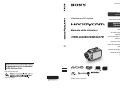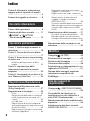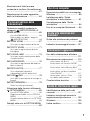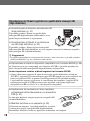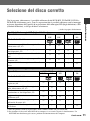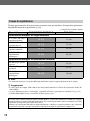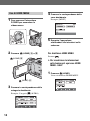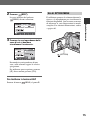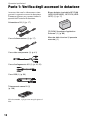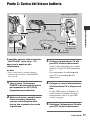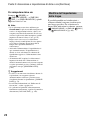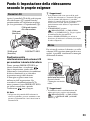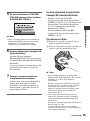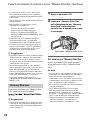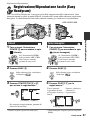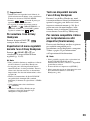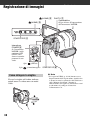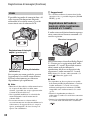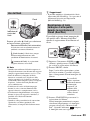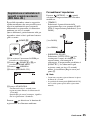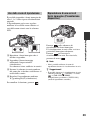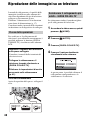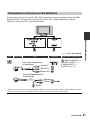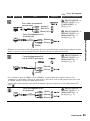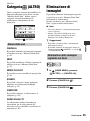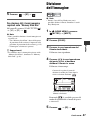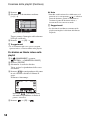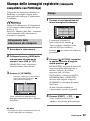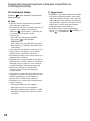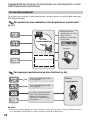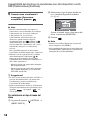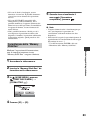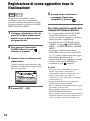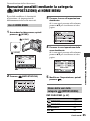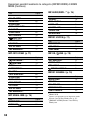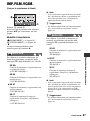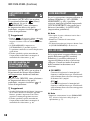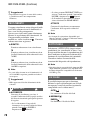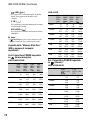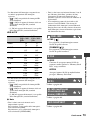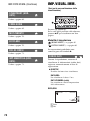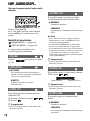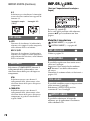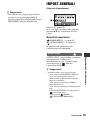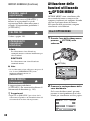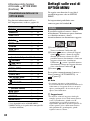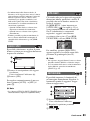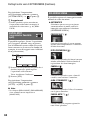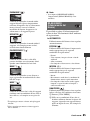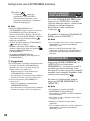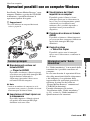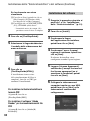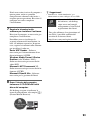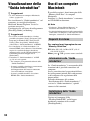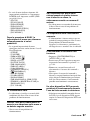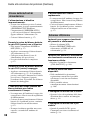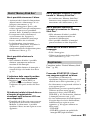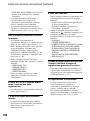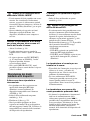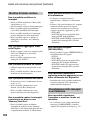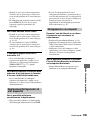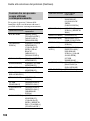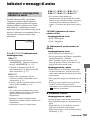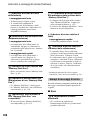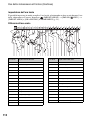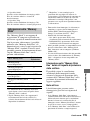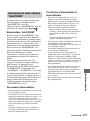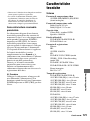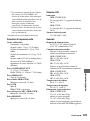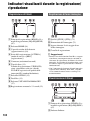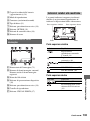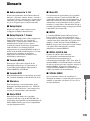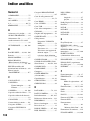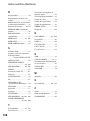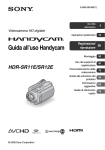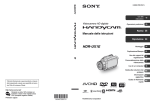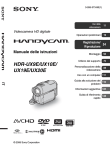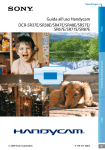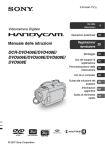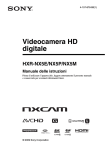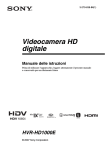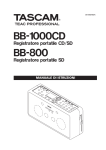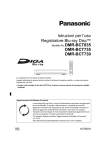Download Istruzioni per l`uso
Transcript
2-319-778-71(1) Videocamera HD digitale Uso della videocamera 9 Operazioni preliminari 16 Registrazione/ 27 Riproduzione Manuale delle istruzioni HDR-UX3E/UX5E/UX7E IT Modifica 45 Uso dei supporti di registrazione 55 Personalizzazione della videocamera 65 Uso di un computer 89 Guida alla soluzione dei problemi 96 Informazioni aggiuntive 111 Guida di riferimento 127 rapido http://www.sony.net/ Printed in Japan © 2007 Sony Corporation Prima di utilizzare la videocamera, leggere quanto riportato di seguito Prima di utilizzare l’apparecchio, leggere attentamente il presente manuale e conservarlo per un riferimento futuro. AVVERTENZA Per ridurre il pericolo di incendi o scosse elettriche, non esporre l’apparecchio alla pioggia o all’umidità. AVVERTENZA Sostituire la batteria esclusivamente con una del tipo specificato. Diversamente, si potrebbero causare incendi o incidenti. PER I CLIENTI IN EUROPA Trattamento del dispositivo elettrico od elettronico a fine vita (applicabile in tutti i paesi dell’Unione Europea e in altri paesi europei con sistema di raccolta differenziata) Questo simbolo sul prodotto o sulla confezione indica che il prodotto non deve essere considerato come un normale rifiuto domestico, ma deve invece essere consegnato ad un punto di raccolta appropriato per il riciclo di apparecchi elettrici ed elettronici. Assicurandovi che questo prodotto sia smaltito correttamente, voi contribuirete a prevenire potenziali conseguenze negative per l’ambiente e per la salute che potrebbero altrimenti essere causate dal suo smaltimento inadeguato. Il riciclaggio dei materiali aiuta a conservare le risorse naturali. Per informazioni più dettagliate circa il riciclaggio di questo prodotto, potete contattare l’ufficio comunale, il servizio locale di smaltimento rifiuti oppure il negozio dove l’avete acquistato. Accessori compatibili: Telecomando Note sull’uso ATTENZIONE Il campo elettromagnetico alle frequenze specifiche può influenzare l’immagine e il suono di questa unità. Il presente prodotto è stato testato ed è risultato conforme ai limiti stabiliti dalla Direttiva EMC relativa all’uso dei cavi di collegamento di lunghezza inferiore a 3 metri. Nota Se l’elettricità statica o interferenze magnetiche causano l’interruzione del trasferimento dei dati, che pertanto non avviene, è necessario riavviare l’applicazione oppure scollegare, quindi ricollegare il cavo. 2 La videocamera viene fornita con due manuali delle istruzioni: – “Manuale delle istruzioni” (il presente manuale) – “Guida introduttiva”, contenente le istruzioni per l’uso della videocamera con il computer collegato (inclusa nel CDROM in dotazione) Tipi di disco utilizzabili con la videocamera È possibile utilizzare solo i dischi riportati di seguito. – DVD-RW da 8 cm – DVD+RW da 8 cm – DVD-R da 8 cm – DVD+R DL da 8 cm Utilizzare i dischi che presentano i simboli riportati di seguito. Per ulteriori informazioni, vedere a pagina 11. Per garantire registrazioni/riproduzioni affidabili e durature, si consiglia di utilizzare dischi Sony o dischi che *(for presentano il simbolo VIDEO CAMERA) per la videocamera. • L’uso di un disco diverso da quelli elencati sopra potrebbe causare registrazioni/ riproduzioni di scarsa qualità. Inoltre, potrebbe non essere possibile rimuovere tale disco dalla videocamera. * A seconda del luogo in cui viene acquistato, il disco presenta il simbolo . Tipi di “Memory Stick” utilizzabili con la videocamera È possibile utilizzare “Memory Stick Duo” contrassegnate dai simboli o (p. 115). “Memory Stick Duo” (Questo formato può essere utilizzato con la videocamera.) “Memory Stick” (Questo formato non può essere utilizzato con la videocamera.) • Non è possibile utilizzare schede di memoria differenti da “Memory Stick Duo”. • “Memory Stick PRO” e “Memory Stick PRO Duo” possono essere utilizzate solo con apparecchi compatibili con “Memory Stick PRO”. • Non applicare etichette o simili sulle “Memory Stick Duo” o sull’adattatore per Memory Stick Duo. Utilizzo di una “Memory Stick Duo” con apparecchi compatibili con “Memory Stick” Inserire la “Memory Stick Duo” nell’adattatore per Memory Stick Duo. Adattatore per Memory Stick Duo Uso della videocamera • Non tenere la videocamera afferrandola per le parti riportate di seguito. Mirino Schermo LCD Batteria • La videocamera non è a prova di polvere, gocce o impermeabile. Vedere “Uso della videocamera” (p. 118). • Per evitare la rottura del disco o la perdita delle immagini registrate, assicurarsi di non effettuare le operazioni riportate di seguito quando le spie corrispondenti dell’interruttore POWER (p. 21) o la spia ACCESS (p. 24) sono attivate: – non rimuovere il blocco batteria o l’alimentatore CA dalla videocamera. Continua , 3 Prima di utilizzare la videocamera, leggere quanto riportato di seguito (Continua) – non sottoporre la videocamera a urti o vibrazioni meccaniche. • Durante il collegamento della videocamera a un altro dispositivo mediante un cavo HDMI, un cavo video componente o un cavo USB, assicurarsi di inserire la spina del connettore nella direzione corretta. Se la spina viene inserita in modo forzato nel terminale, quest’ultimo può subire danni e causare problemi di funzionamento della videocamera. Informazioni relative a voci di menu, pannello LCD, mirino e obiettivo • Le voci di menu che non risultano disponibili non possono essere utilizzate nelle condizioni di registrazione o riproduzione correnti. • Lo schermo LCD e il mirino sono stati prodotti utilizzando una tecnologia ad altissima precisione che consente ad oltre il 99,99% dei pixel di essere operativo. Tuttavia, è possibile che sullo schermo LCD e sul mirino appaiano costantemente piccoli punti neri e/o luminosi (bianchi, rossi, blu o verdi). Tali punti sono il prodotto del normale processo di fabbricazione e non influenzano in alcun modo le registrazioni. Effettuare le riprese del sole in condizioni di luce scarsa, ad esempio al crepuscolo. Note sulla registrazione • Prima di procedere alla registrazione vera e propria, effettuare una registrazione di prova per verificare che le immagini e l’audio vengano registrati correttamente. Non è possibile eliminare le immagini dopo che queste sono state registrate su un DVD-R/DVD+R DL. Utilizzare un DVDRW/DVD+RW per effettuare una registrazione di prova (p. 11). • Non è possibile risarcire il contenuto delle registrazioni, anche nel caso in cui non sia possibile effettuare la registrazione o la riproduzione a causa di problemi della videocamera, dei supporti di memorizzazione e così via. • I sistemi di colore dei televisori variano a seconda dei paesi/delle regioni. Per vedere le registrazioni su un televisore, è necessario disporre di un televisore basato sul sistema di colore PAL. • È possibile che programmi televisivi, film, videocassette e altro materiale siano protetti da copyright. La registrazione non autorizzata di tale materiale potrebbe contravvenire alle leggi sul copyright. Informazioni sull’impostazione della lingua Punto nero Punto bianco, rosso, blu o verde • L’esposizione prolungata dello schermo LCD, del mirino o dell’obiettivo alla luce solare diretta potrebbe comportare problemi di funzionamento. • Non riprendere direttamente il sole. Diversamente, la videocamera potrebbe presentare problemi di funzionamento. 4 Per illustrare le procedure, vengono utilizzate le istruzioni a schermo in ogni lingua. Se necessario, prima di utilizzare la videocamera modificare la lingua delle istruzioni a schermo (p. 22). Informazioni sulla riproduzione del disco su altri dispositivi È possibile riprodurre o formattare dischi registrati con qualità delle immagini HD (high definition) solo su apparecchi compatibili con il formato AVCHD. Informazioni sul presente manuale • Le immagini dello schermo LCD e del mirino utilizzate nel presente manuale a scopo illustrativo sono state acquisite utilizzando una fotocamera digitale e pertanto potrebbero apparire differenti dalle immagini effettive dello schermo LCD e del mirino. • Il design e le caratteristiche tecniche dei supporti di registrazione e degli altri accessori sono soggetti a modifiche senza preavviso. • I dischi citati nel presente Manuale delle istruzioni si riferiscono a dischi DVD da 8 cm. • Le illustrazioni utilizzate nel presente manuale sono basate sul modello HDRUX7E. Informazioni sui simboli utilizzati nel presente manuale • Le operazioni disponibili dipendono dal disco utilizzato. I simboli riportati di seguito indicano il tipo di disco che è possibile utilizzare per un’operazione specifica. • Questi simboli indicano i dischi che è possibile utilizzare per effettuare registrazioni con qualità delle immagini HD (high definition). Informazioni sull’obiettivo Carl Zeiss La presente videocamera è dotata di un obiettivo Carl Zeiss, sviluppato da Carl Zeiss (Germania) e Sony Corporation, in grado di produrre immagini di qualità superiore. Per esso, viene adottato il sistema di misurazione MTF per le videocamere, offrendo la qualità elevata tipica degli obiettivi Carl Zeiss. L’obiettivo della videocamera è stato inoltre sottoposto a trattamento T , che consente di eliminare eventuali riflessi indesiderati, nonché di riprodurre fedelmente i colori. MTF= Modulation Transfer Function. Il valore numerico indica la quantità di luce proveniente dal soggetto ripreso dall’obiettivo. 5 Indice Flusso delle operazioni .................. 9 Regolazione dell’esposizione per i soggetti in controluce .................... 34 Registrazione nel modo a specchio ....................................................... 34 Registrazione al rallentatore di soggetti in rapido movimento (REG.RALL.UN.) ............................ 35 Controllo manuale delle impostazioni delle immagini tramite la manopola di controllo della videocamera (HDRUX7E) ............................................ 36 Selezione del disco corretto ......... 11 Visualizzazione delle immagini ..... 37 “ HOME” e “ OPTION” - Uso di due tipi di menu .............. 13 Uso dello zoom di riproduzione .... 39 Riproduzione di una serie di fermi immagine (Presentazione diapositive) ....................................................... 39 Prima di utilizzare la videocamera, leggere quanto riportato di seguito ........................................................ 2 Esempi di soggetto e soluzioni ....... 8 Uso della videocamera Operazioni preliminari Punto 1: Verifica degli accessori in dotazione ...................................... 16 Punto 2: Carica del blocco batteria ...................................................... 17 Punto 3: Accensione e impostazione di data e ora ................................. 21 Modifica dell’impostazione della lingua ............................................. 22 Punto 4: Impostazione della videocamera secondo le proprie esigenze ....................................... 23 Punto 5: Inserimento di un disco o di una “Memory Stick Duo” .............. 24 Registrazione/Riproduzione Registrazione/Riproduzione facile (Easy Handycam) ......................... 27 Registrazione di immagini ............ 30 Zoom ............................................. 32 Registrazione dell’audio in modo più nitido (registrazione surround a 5.1 canali) ............................................ 32 Uso del flash ................................. 33 Registrazione di fermi immagine di alta qualità durante la registrazione di filmati (Dual Rec) ........................... 33 Registrazione in luoghi scarsamente illuminati (NightShot) ..................... 34 6 Riproduzione delle immagini su un televisore ...................................... 40 Modifica Categoria (ALTRO) .................. 45 Eliminazione di immagini .............. 45 Divisione dell’immagine ................ 47 Creazione della playlist ................ 48 Duplicazione su videoregistratori o su registratori DVD/HDD ................... 51 Stampa delle immagini registrate (stampante compatibile con PictBridge) .................................... 53 Uso dei supporti di registrazione Categoria (GEST.DISCO/MEM.) ...................................................... 55 Compatibilità dei dischi per la riproduzione con altri dispositivi o unità DVD (Finalizzazione) ........... 55 Riproduzione dei dischi mediante altri dispositivi ...................................... 59 Individuazione del disco corretto GUIDA SEL.DISCO ...................... 61 Eliminazione di tutte le scene contenute in un disco (formattazione) ....................................................... 61 Registrazione di scene aggiuntive dopo la finalizzazione ................... 64 Personalizzazione della videocamera Operazioni possibili mediante la categoria (IMPOSTAZIONI) di HOME MENU ............................... 65 Uso di HOME MENU ..................... 65 Elenco delle voci della categoria (IMPOSTAZIONI) .................... 65 IMP.FILM.VCAM. .......................... 67 (Voci per la registrazione di filmati) Uso di un computer Operazioni possibili con un computer Windows .......................................89 Installazione della “Guida introduttiva” e del software ............91 Visualizzazione della “Guida introduttiva” ...................................94 Uso di un computer Macintosh .....94 Guida alla soluzione dei problemi Guida alla soluzione dei problemi .......................................................96 Indicatori e messaggi di avviso ...107 IMP.FOTO VCAM. ........................ 71 (Voci per la registrazione di fermi immagine) IMP.VISUAL.IMM. ........................ 74 (Voci per la personalizzazione della visualizzazione) IMP.AUDIO/DISPL. ...................... 76 (Voci per la regolazione dell’audio e dello schermo) IMPOST.USCITA .......................... 77 (Voci disponibili durante il collegamento di altri dispositivi) IMP.OR./ LING. .......................... 78 (Voci per l’impostazione di orologio e lingua) Informazioni aggiuntive Uso della videocamera all’estero .....................................................111 Manutenzione e precauzioni .......113 Informazioni sui dischi ................ 113 Informazioni sul formato AVCHD ..................................................... 114 Informazioni sulla “Memory Stick” ..................................................... 115 Informazioni sul blocco batteria “InfoLITHIUM” ............................. 117 Informazioni sulla x.v.Color ......... 118 Uso della videocamera ............... 118 Caratteristiche tecniche ..............121 IMPOST.GENERALI ..................... 79 (Altre voci di impostazione) Attivazione delle funzioni utilizzando OPTION MENU ....................... 80 Uso di OPTION MENU .................. 80 Registrazione delle voci in OPTION MENU ............................................ 81 Visualizzazione delle voci in OPTION MENU ............................................ 82 Dettagli sulle voci di OPTION MENU ....................................................... 82 Guida di riferimento rapido Identificazione delle parti e dei comandi ......................................127 Indicatori visualizzati durante la registrazione/riproduzione ..........132 Glossario .....................................135 Indice analitico ............................136 7 Esempi di soggetto e soluzioni Controllo della battuta di golf B REG.RALL.UN. .......................... 35 Acquisizione di fermi immagine durante la registrazione di un filmato B Dual Rec ................................... 33 Fiori in primo piano B RITRATTO................................. 85 B FOCUS ...................................... 82 B RIPR.RAVV. .............................. 83 Messa a fuoco del cane sul lato sinistro dello schermo B FOCUS ...................................... 82 B FUOCO SPOT ............................ 83 8 Riprese ottimali di piste da sci o spiagge B Controluce ................................ 34 B MARE ....................................... 85 B NEVE......................................... 85 Bambino su un palco illuminato da fari B PALCOSCENICO ....................... 85 Riprese realistiche di fuochi d’artificio B FUOCHI ARTIF. ......................... 84 B FOCUS ...................................... 82 Bambino che dorme in condizioni di scarsa illuminazione B NightShot ................................. 34 B COLOR SLOW SHTR................. 86 Uso della videocamera Flusso delle operazioni B Preparare il disco corretto (p. 11). Uso della videocamera Per selezionare il disco corretto, è possibile consultare [GUIDA SEL.DISCO] (p. 61) visualizzata sullo schermo. B Inizializzare il disco (p. 24). Durante la formattazione del disco, è possibile selezionare la qualità delle immagini di registrazione HD (high definition) o SD (standard definition). Qualità delle immagini HD (high definition) Qualità delle immagini SD (standard definition) Formato AVCHD Formato DVD Risoluzione delle immagini: Circa 3,75 volte quella delle immagini SD (standard definition) Il disco registrato può essere riprodotto su dispositivi DVD. Il disco può essere riprodotto solo su dispositivi compatibili con il formato AVCHD (p. 59). b Note • La videocamera è compatibile con lo standard “1440 × 1080/50i” del formato AVCHD (p. 135). Nel presente manuale, il “formato AVCHD 1080i” viene abbreviato come “AVCHD”, ad eccezione delle sezioni in cui viene descritto in modo dettagliato. B Effettuare una ripresa utilizzando la videocamera (p. 30). I filmati vengono registrati su un disco e i fermi immagine su una “Memory Stick Duo”. Continua , 9 Riproduzione dei filmati registrati con qualità delle immagini HD (high definition) B Visualizzazione di filmati su un televisore HD (high definition) (p. 41) È possibile guardare i filmati con qualità delle immagini HD (high definition) utilizzando la stessa qualità impostata durante la registrazione. B Visualizzazione di filmati su un televisore non HD (high definition) (p. 42) È possibile guardare i filmati registrati con qualità delle immagini HD (high definition), ma essi vengono convertiti nel formato con qualità delle immagini SD (standard definition). z Suggerimenti • Per ulteriori informazioni sul collegamento del televisore e della videocamera, è possibile consultare [GUIDA COLLEG.TV] (p. 40), visualizzata sullo schermo. B Riproduzione di dischi su dispositivi compatibili con il formato AVCHD (p. 59) Se il dispositivo in uso è compatibile con il formato AVCHD, è possibile riprodurre un disco con qualità delle immagini HD (high definition) sul dispositivo. Avviso importante relativo ai dischi registrati nel formato AVCHD • Questa videocamera consente di acquisire metraggio ad alta definizione nel formato AVCHD. I supporti DVD contenenti metraggio AVCHD non devono essere utilizzati con lettori o registratori DVD, in quanto il lettore/registratore DVD potrebbe impedire l’espulsione del supporto e provocare la cancellazione del contenuto. I supporti DVD contenenti metraggio AVCHD possono essere riprodotti su un lettore/registratore compatibile con Blu-ray Disc™ o su altri dispositivi compatibili. B Duplicazione del contenuto del disco mediante collegamento della videocamera a un dispositivo DVD (p. 51) Le immagini duplicate vengono registrate con qualità SD (standard definition). B Modifica del disco su un computer (p. 89) Utilizzando un computer, è possibile modificare o copiare le immagini registrate con qualità HD (high definition). Innanzitutto, installare il software applicativo in dotazione sul computer. 10 Selezione del disco corretto ( ) indica la pagina di riferimento. Qualità delle immagini HD (high definition) Tipo di disco DVDRW Simboli dei dischi Eliminazione o modifica di immagini sulla videocamera (45, 47) Finalizzazione necessaria per la riproduzione su altri dispositivi (55) Aggiunta di registrazioni su un disco finalizzato (64) Formattazione del disco registrato per utilizzarlo di nuovo (61) Registrazioni di durata superiore sul lato di un disco DVD+ RW DVD-R DVD+R DL a a - - a a a a a a - - a a - - - - - a Qualità delle immagini SD (definizione standard) Tipo di disco DVD-RW*1 VIDEO VR Simboli dei dischi Eliminazione dell’ultimo filmato registrato (46) Eliminazione o modifica di immagini sulla videocamera (45, 47) Finalizzazione necessaria per la riproduzione su altri dispositivi (55) Aggiunta di registrazioni su un disco finalizzato (64) Formattazione del disco registrato per utilizzarlo di nuovo (61) Registrazioni di durata superiore sul lato di un disco DVD+ RW DVD-R DVD+R DL a a a - - - a - - - a a -*2 a a a a a - - a a a - - - - - - a *1 Sono disponibili 2 modi di registrazione, modo VIDEO e modo VR, per i DVD-RW. *2 Per riprodurre il disco nell’unità DVD di un computer, è necessario eseguire la finalizzazione. Un DVD+RW non finalizzato può causare problemi di funzionamento del computer. Continua , Uso della videocamera Con la presente videocamera, è possibile utilizzare dischi DVD-RW, DVD+RW, DVD-R e DVD+R DL di diametro pari a 8 cm. Le operazioni che è possibile effettuare con le immagini registrate dipendono dalla qualità di registrazione delle immagini, HD (high definition) o SD (standard definition), e dal tipo di disco selezionato. 11 Tempo di registrazione Tempo approssimativo di registrazione in minuti su un lato del disco. Il tempo di registrazione dipende dal modo di registrazione (p. 65). ( ): tempo di registrazione minimo Tipo di disco DVD-RW/DVD+RW/DVD-R DVD+R DL Qualità delle immagini HD (high definition) AVC HD 12M (HQ+) (qualità massima) 15 (14) 27 (26) AVC HD 9M (HQ) (qualità elevata) 20 (14) 35 (26) AVC HD 7M (SP) (qualità standard) 25 (18) 45 (34) AVC HD 5M (LP) (riproduzione prolungata) 32 (26) 60 (50) Qualità delle immagini SD (definizione standard) SD 9M (HQ) (qualità elevata) 20 (18) 35 (32) SD 6M (SP) (qualità standard) 30 (18) 55 (32) SD 3M (LP) (riproduzione prolungata) 60 (44) 110 (80) b Note • Le immagini registrate con qualità HD (high definition) hanno il rapporto di formato 16:9 (ampio). z Suggerimenti • I valori, quali ad esempio 12M e 9M, inclusi nella tabella indicano la velocità di trasmissione media. M indica Mbps. • Se viene utilizzato un disco a lato doppio, è possibile effettuare registrazioni su entrambi i lati (p. 113). • [GUIDA SEL.DISCO] aiuta a selezionare il disco giusto (p. 61). La videocamera utilizza il formato VBR (Variable Bit Rate, velocità di trasmissione variabile) per regolare automaticamente la qualità delle immagini in base alla scena di registrazione. Questa tecnologia causa delle variazioni del tempo di registrazione di un disco. I filmati che contengono immagini in rapido movimento e complesse vengono registrati a una velocità di trasmissione superiore, con una conseguente riduzione del tempo di registrazione complessivo. 12 Uso della videocamera “ HOME” e “ OPTION” - Uso di due tipi di menu (HELP) Consente di visualizzare una descrizione della voce (p. 14). Uso della videocamera “ HOME MENU” - il punto di partenza per le operazioni eseguite mediante la videocamera Categoria (p. 13) B Categorie e voci di HOME MENU Categoria (RIPRESA) Voci Pagina FILMATO* 31 FOTO* 31 REG.RALL.UN. 35 Categoria IMMAGINI) (VISUALIZZA Voci Pagina VISUAL INDEX* 38 PLAYLIST 48 Categoria (ALTRO) Voci Pagina GUIDA COLLEG.TV* 40 Categoria MEM.) Voci Pagina FINALIZZA* 55 GUIDA SEL.DISCO 61 FORMATTAZ. * 61 FORMATTAZ. * 63 DEFINALIZZA 64 INFO DISCO 55 Categoria Voci Pagina CANCELLA* 45 MDFC 47 MODIF.PLAYLIST 48 STAMPA 53 COMPUTER 45 (GEST.DISCO/ (IMPOSTAZIONI) Per personalizzare la videocamera (p. 65)*. * Queste voci possono essere impostate durante l’uso di Easy Handycam (p. 27). Per ulteriori informazioni sulle voci della categoria (IMPOSTAZIONI) che possono essere configurate durante l’uso di Easy Handycam, vedere a pagina 81. Continua , 13 Uso di HOME MENU 4 Premere in corrispondenza della voce desiderata. 1 Fare scorrere l’interruttore Esempio: [MDFC] POWER per accendere la videocamera. 5 Eseguire l’operazione, attenendosi alle istruzioni sullo schermo. 2 Premere (HOME) A o B. Per disattivare HOME MENU Premere . (HOME) B B Per visualizzare le informazioni sulla funzione di ogni voce HOME MENU - HELP 1 Premere (HOME). Viene visualizzato HOME MENU. (HOME) A 3 Premere in corrispondenza della categoria desiderata. Esempio: Categoria 14 (ALTRO) 2 Premere (HELP). La parte inferiore del pulsante (HELP) diventa arancione. Uso di OPTION MENU 3 Premere in corrispondenza della Uso della videocamera È sufficiente premere lo schermo durante la ripresa o la riproduzione per visualizzare le funzioni disponibili. Questo menu consente di effettuare le varie impostazioni in modo semplice. Per ulteriori informazioni, vedere a pagina 80. voce di cui si desidera visualizzare il contenuto. (OPTION) Premendo in corrispondenza di una voce, sullo schermo appare la relativa spiegazione. Per utilizzare questa opzione, premere [SÌ], diversamente premere [NO]. Per disattivare la funzione HELP Premere di nuovo (HELP) al punto 2. 15 Operazioni preliminari Punto 1: Verifica degli accessori in dotazione Accertarsi che con la videocamera siano presenti i seguenti accessori in dotazione. Il numero riportato tra parentesi indica la quantità dell’articolo in dotazione. Blocco batteria ricaricabile NP-FH60 (HDR-UX3E/UX5E), NP-FH70 (HDRUX7E) (1) (p. 17) Alimentatore CA (1) (p. 17) CD-ROM “Handycam Application Software” (1) (p. 89) Cavo di alimentazione (1) (p. 17) Cavo video componente (1) (p. 41) Cavo di collegamento A/V (1) (p. 41, 51) Cavo USB (1) (p. 53) Telecomando senza fili (1) (p. 130) Nel telecomando, è già presente una pila piatta al litio. 16 Manuale delle istruzioni (il presente manuale) (1) Punto 2: Carica del blocco batteria Interruttore POWER Operazioni preliminari Presa DC IN Batteria Spia CHG (carica) Spina CC Alimentatore CA Coperchio della presa È possibile caricare il blocco batteria “InfoLITHIUM” (serie H) (p. 117) dopo averlo applicato alla videocamera. b Note • Con la videocamera è possibile utilizzare solamente blocchi batteria “InfoLITHIUM” della serie H. 1 Fare scorrere l’interruttore POWER in direzione della freccia per impostarlo su OFF (CHG) (impostazione predefinita). 2 Sollevare il mirino, quindi inserire il blocco batteria facendolo scorrere nella direzione della freccia fino a quando non scatta in posizione. Alla presa di rete Cavo di alimentazione 3 Collegare l’alimentatore CA alla presa DC IN della videocamera. Aprire il coperchio della presa, quindi collegare la spina CC dell’alimentatore CA. Far corrispondere il simbolo v sulla spina CC con il simbolo v sulla videocamera. 4 Collegare il cavo di alimentazione all’alimentatore CA e alla presa di rete. La spia CHG (carica) si illumina e la carica ha inizio. Quando la batteria è completamente carica, la spia CHG (carica) si spegne. 5 Scollegare l’alimentatore CA dalla presa DC IN della videocamera. Continua , 17 Punto 2: Carica del blocco batteria (Continua) b Note • Scollegare l’alimentatore CA dalla presa DC IN afferrando sia la videocamera che la spina CC. Per rimuovere il blocco batteria Per verificare la capacità residua della batteria (Battery Info) Impostare l’interruttore POWER su OFF (CHG), quindi premere DISP/BATT INFO. 1 Fare scorrere l’interruttore POWER su OFF (CHG). 2 Sollevare il mirino. 3 Premere il tasto BATT (rilascio della batteria), quindi rimuovere il blocco batteria. b Note • Prima di rimuovere il blocco batteria o l’alimentatore CA, assicurarsi che la spia (filmato)/ (fermo immagine) (p. 21) sia spenta. Dopo alcuni istanti, il tempo di registrazione approssimativo e le informazioni sulla batteria vengono visualizzati per circa 7 secondi. È possibile visualizzare le informazioni sulla batteria per un massimo di 20 secondi premendo di nuovo DISP/BATT INFO durante la relativa visualizzazione. Capacità residua della batteria (approssimativa) Conservazione del blocco batteria Scaricare completamente la batteria prima di conservarla per un periodo di tempo prolungato (per ulteriori informazioni sulla conservazione, vedere a pagina 118). Per utilizzare una fonte di alimentazione esterna Effettuare gli stessi collegamenti utilizzati per la carica del blocco batteria. In tal caso, il blocco batteria non si scarica. 18 Capacità di registrazione (approssimativa) Tempo di carica Tempo approssimativo (in minuti) necessario alla carica completa di un blocco batteria completamente scarico. Blocco batteria Tempo di carica NP-FH50 135 NP-FH60 (in dotazione con HDR-UX3E/UX5E) 135 NP-FH70 (in dotazione con HDR-UX7E) 170 NP-FH100 390 Tempo di registrazione * Il tempo di registrazione normale indica il tempo di ripetizione dell’avvio/arresto della registrazione, dell’attivazione/disattivazione dell’alimentazione e dell’uso dello zoom. **“HD” indica la qualità delle immagini con alta definizione, “SD” la qualità delle immagini con definizione standard. Tempo approssimativo (in minuti) disponibile se viene utilizzato un blocco batteria completamente carico. HDR-UX3E/UX5E Qualità delle immagini dei filmati** NP-FH50 NP-FH60 (in dotazione) NP-FH70 NP-FH100 Tempo di registrazione normale* SD HD SD 60 75 30 35 65 75 30 35 65 80 30 40 80 100 40 50 85 100 40 50 90 105 45 50 135 160 65 80 Tempo approssimativo (in minuti) disponibile se viene utilizzato un blocco batteria completamente carico. 140 165 70 80 HDR-UX3E/UX5E 140 170 70 85 320 370 160 185 335 375 165 185 335 385 165 190 NP-FH70 (in dotazione) NP-FH100 Tempo di riproduzione Blocco batteria Qualità delle immagini dei filmati** NP-FH50 Tempo di Blocco batteria registrazione in modo continuo NP-FH50 • Tutti i tempi sono misurati nel modo di registrazione [SP] in base alle seguenti condizioni: Valore in alto: con la retroilluminazione dello schermo LCD attivata. Valore centrale: con la retroilluminazione dello schermo LCD disattivata. Valore in basso: durante la registrazione con il mirino e il pannello LCD chiuso. HD HDR-UX7E Qualità delle immagini dei filmati** b Note Tempo di registrazione normale* HD SD HD SD 55 65 30 30 60 70 30 35 Operazioni preliminari Tempo di Blocco batteria registrazione in modo continuo NP-FH60 (in dotazione) Pannello LCD aperto* HD SD Pannello LCD chiuso HD SD 95 105 100 115 130 140 135 150 NP-FH70 205 230 220 245 NP-FH100 470 515 500 555 HDR-UX7E 60 70 30 35 120 145 65 70 125 150 70 75 125 150 70 75 285 335 160 165 300 340 165 170 300 340 165 170 Blocco batteria Qualità delle immagini dei filmati** NP-FH50 Pannello LCD aperto* HD SD Pannello LCD chiuso HD SD 90 105 100 115 NP-FH70 (in dotazione) 200 230 215 245 NP-FH100 455 515 485 555 Continua , 19 Punto 2: Carica del blocco batteria (Continua) * Con la retroilluminazione dello schermo LCD attivata. **“HD ” indica la qualità delle immagini con alta definizione, “SD” la qualità delle immagini con definizione standard. Note sul blocco batteria • Prima di sostituire il blocco batteria, fare scorrere l’interruttore POWER su OFF (CHG) per disattivare la spia (filmato)/ (fermo immagine) (p. 21). • Durante la carica, la spia CHG (carica) lampeggia oppure Battery Info (p. 18) non vengono visualizzate correttamente nei seguenti casi: – Se il blocco batteria non è applicato correttamente. – Se il blocco batteria è danneggiato. – Se il blocco batteria è scarico (solo per le informazioni sulla batteria). • Se l’alimentatore CA è collegato alla presa DC IN della videocamera, l’alimentazione non viene fornita dal blocco batteria anche se il cavo di alimentazione è scollegato dalla presa di rete. • Se si desidera collegare una luce video opzionale, si consiglia di utilizzare un blocco batteria NP-FH100. • Con la presente videocamera, si consiglia di non utilizzare blocchi batteria NP-FH30, che offrono tempi di registrazione e riproduzione brevi. Note sul tempo di carica/registrazione/ riproduzione • Tempi misurati con la videocamera utilizzata a una temperatura di 25 °C (temperatura consigliata compresa tra 10 e 30 °C). • Il tempo di registrazione e di riproduzione si riduce nel caso la videocamera venga utilizzata a basse temperature. • A seconda delle condizioni d’uso della videocamera, è possibile che il tempo di registrazione e di riproduzione risulti inferiore. Note sull’alimentatore CA • Collegare l’alimentatore CA a una presa di rete accessibile. In caso di problemi di funzionamento, scollegare immediatamente l’alimentatore CA dalla presa di rete durante l’utilizzo della videocamera. • Non utilizzare l’alimentatore CA in spazi ridotti, ad esempio tra il muro e un mobile. 20 • Non cortocircuitare la spina CC dell’alimentatore CA o i terminali della batteria con oggetti metallici. Diversamente, potrebbero verificarsi problemi di funzionamento. • Anche se spenta, la videocamera collegata a una presa di rete mediante l’alimentatore CA continua a ricevere alimentazione CA (corrente domestica). Punto 3: Accensione e impostazione di data e ora Se la videocamera viene utilizzata per la prima volta, è necessario impostare la data e l’ora. Se la data e l’ora non vengono impostate, ogni volta che la videocamera viene accesa o la posizione dell’interruttore POWER modificata, appare la schermata [IMP.OROLOGIO]. desiderata mediante v/V, quindi premere [AVANTI]. 3 Impostare [ORA LEGALE], quindi premere [AVANTI]. 4 Impostare [A] (anno) mediante v/V. Operazioni preliminari Premere in corrispondenza dei pulsanti sullo schermo. 2 Selezionare l’area geografica Interruttore POWER 5 Selezionare [M] con b/B, quindi impostare il mese con v/V. 1 Tenendo premuto il tasto verde al centro, fare scorrere più volte l’interruttore POWER in direzione della freccia per attivare l’alimentazione. 6 Impostare [G] (giorno), l’ora e i minuti mediante la stessa procedura, quindi premere [AVANTI]. (filmato): per registrare filmati (fermo immagine): per registrare fermi immagine Viene visualizzata la schermata [IMP.OROLOGIO]. 7 Assicurarsi che l’orologio sia impostato correttamente, quindi premere . L’orologio inizia a funzionare. È possibile impostare l’anno fino al 2037. Per disattivare l’alimentazione Fare scorrere l’interruttore POWER su OFF (CHG). Continua , 21 Punto 3: Accensione e impostazione di data e ora (Continua) Per reimpostare data e ora Premere (HOME) t (IMPOSTAZIONI) t [IMP.OR./ LING.] t [IMP.OROLOGIO], quindi regolare la data e l’ora. b Note • Se la videocamera non viene utilizzata per circa 3 mesi, la pila ricaricabile incorporata si scarica e le impostazioni relative a data e ora vengono cancellate dalla memoria. In tal caso, caricare la pila ricaricabile incorporata, quindi impostare di nuovo la data e l’ora (p. 121). • Dopo essere stata accesa, la videocamera impiega alcuni secondi prima di essere pronta per la ripresa. Durante questo intervallo di tempo, non è possibile utilizzare la videocamera. • Attivando l’alimentazione, il copriobiettivo si apre automaticamente. Il copriobiettivo si chiude se viene selezionata la schermata di riproduzione oppure se l’alimentazione viene disattivata. • Al momento dell’acquisto, la videocamera è impostata in modo che l’alimentazione si disattivi automaticamente nel caso non vengano eseguite operazioni per circa 5 minuti, al fine di risparmiare energia ([SPEGNIM.AUTO], p. 80). z Suggerimenti • La data e l’ora non sono visualizzate durante la registrazione, ma vengono registrate automaticamente sul disco e possono essere visualizzate durante la riproduzione ([CODICE DATI], p. 74). • Per ulteriori informazioni sui “Differenza di fuso orario”, vedere a pagina 112. • Se i pulsanti sul pannello a sfioramento non funzionano correttamente, regolare il pannello a sfioramento (CAL.PAN.TAT.) (p. 120). 22 Modifica dell’impostazione della lingua È possibile modificare le indicazioni a schermo affinché vengano visualizzate in una lingua specifica. Per selezionare la lingua delle indicazioni a schermo, premere (IMPOSTAZIONI) t [IMP.OR./ LING.] t [ IMPOST.LINGUA] (p. 66). Punto 4: Impostazione della videocamera secondo le proprie esigenze z Suggerimenti Pannello LCD Aprire il pannello LCD di 90 gradi rispetto alla videocamera (1), quindi ruotarlo posizionandolo sull’angolazione migliore per la registrazione o la riproduzione (2). 190 gradi rispetto alla videocamera Mirino 2180 gradi (massimo) DISP/BATT INFO Disattivazione della retroilluminazione dello schermo LCD per aumentare la durata della batteria Tenere premuto DISP/BATT INFO per alcuni secondi fino a visualizzare . Questa impostazione risulta utile se la videocamera viene utilizzata in condizioni di elevata luminosità o se si desidera risparmiare energia della batteria. L’immagine registrata non viene influenzata dall’impostazione. Per accendere la retroilluminazione LCD, tenere premuto il tasto DISP/BATT INFO per alcuni secondi fino a quando l’indicazione non scompare. b Note • All’apertura del pannello LCD o durante la relativa regolazione, prestare attenzione a non premere accidentalmente i tasti situati sotto lo schermo LCD. Operazioni preliminari 290 gradi (massimo) • Se il pannello LCD viene aperto di 90 gradi rispetto alla videocamera e ruotato di 180 gradi verso la sezione dell’obiettivo, è possibile chiudere il pannello LCD con lo schermo LCD rivolto verso l’esterno. Questa posizione è particolarmente utile durante le operazioni di riproduzione. • In HOME MENU, premere (IMPOSTAZIONI) t [IMP.AUDIO/ DISPL.] t [LUMIN.LCD] (p. 76) per regolare la luminosità dello schermo LCD. • Premere DISP/BATT INFO per attivare o disattivare gli indicatori a schermo (ad esempio, il codice temporale). Per evitare di scaricare la batteria o se sullo schermo LCD appaiono immagini di scarsa qualità, è possibile visualizzare le immagini utilizzando il mirino. Mirino Leva di regolazione della lente del mirino Spostarla finché l’immagine non risulta nitida. z Suggerimenti • La luminosità della retroilluminazione del mirino può essere regolata selezionando (IMPOSTAZIONI) t [IMP.AUDIO/ DISPL.] t [RETROIL.MIR.] in HOME MENU (p. 76). 23 Punto 5: Inserimento di un disco o di una “Memory Stick Duo” Disco 3 Inserire il disco con il lato di Per la registrazione, è necessario utilizzare un disco DVD-RW, DVD+RW, DVD-R o DVD+R DL nuovo da 8 cm (p. 11). registrazione rivolto verso la videocamera, quindi premere il centro del disco fino a quando non scatta in posizione. b Note • Prima di utilizzare il disco, rimuovere la polvere o eventuali impronte utilizzando un panno morbido (p.114). 1 Verificare che la videocamera sia accesa. 2 Fare scorrere l’interruttore OPEN del coperchio del disco in direzione della freccia (OPEN B). [PREPARAZ.APERTURA] viene visualizzato sullo schermo LCD, quindi il coperchio del disco si apre automaticamente. Spia ACCESS (disco) Interruttore OPEN del coperchio del disco Lente di cattura Quando il coperchio del disco non si apre completamente, aprirlo completamente. 24 Se viene utilizzato un disco a lato singolo, inserire il disco con il lato dell’etichetta rivolto verso l’esterno. 4 Chiudere il coperchio del disco. [ACCESSO AL DISCO] viene visualizzato sullo schermo LCD. È possibile che la videocamera impieghi alcuni istanti per riconoscere il disco, a seconda del tipo e delle condizioni del disco stesso. Procedere al punto 7 se si usa un DVDR/DVD+R DL. 5 Se viene utilizzato un DVD-RW/ DVD+RW, premere [Con l’utilizzo di GUIDA SEL.DISCO.]. Se viene selezionata la qualità delle immagini SD (standard definition) b Note • Non è consentito utilizzare [Con l’utilizzo di GUIDA SEL.DISCO.] durante l’uso di Easy Handycam (p. 27). Formattare il disco, attenendosi alle istruzioni sullo schermo. Per rimuovere il disco 1 Eseguire le procedure ai punti 1 e 2 per aprire il coperchio del disco. 2 Premere il dispositivo di blocco del disco al centro e sollevare un bordo del disco. Operazioni preliminari • Durante l’uso di un DVD-RW, selezionare un formato di registrazione, [VIDEO] o [VR] (p. 11). Se si formatta un disco durante l’uso di Easy Handycam (p. 27), il formato di registrazione impostato è [VIDEO]. • Se viene utilizzato un DVD+RW, selezionare il rapporto di formato [16:9 AMPIO] o [4:3]. 6 Premere [Registrare immagini HD (high definition)]. Premere [Registr.immagini SD(Standard Definition)] per registrare con qualità delle immagini SD (standard definition). Le voci visualizzate variano in base allo stato della videocamera o al tipo di disco inserito. b Note 7 Premere l’opzione desiderata visualizzata sullo schermo. Il disco verrà formattato utilizzando la qualità delle immagini e il modo selezionati. Una volta completata la formattazione, è possibile avviare la registrazione sul disco. • Non è possibile modificare la qualità delle immagini (HD (high definition) o SD (standard definition), p. 9) di un disco durante la registrazione. • Durante l’apertura o la chiusura del coperchio del disco, prestare attenzione a non ostacolare l’operazione con la mano o altri oggetti. Spostare la cinghia nella parte inferiore della videocamera, quindi aprire o chiudere il coperchio del disco. • Se la cinghia rimane incastrata durante la chiusura del coperchio del disco potrebbero verificarsi problemi di funzionamento della videocamera. • Non toccare il lato di registrazione del disco o la lente di cattura (p. 120). Se viene utilizzato un disco a lato doppio, assicurarsi di non sporcare la relativa superficie con le impronte delle dita. Continua , 25 Punto 5: Inserimento di un disco o di una “Memory Stick Duo” (Continua) • Se il coperchio del disco viene chiuso con il disco posizionato in modo errato, potrebbero verificarsi dei problemi di funzionamento della videocamera. • Non scollegare le fonti di alimentazione durante la formattazione. • Non sottoporre la videocamera a urti o vibrazioni nei seguenti casi: – mentre è attivata la spia ACCESS – mentre la spia ACCESS lampeggia – mentre è visualizzato [ACCESSO AL DISCO] o [PREPARAZ.APERTURA] sullo schermo LCD • È possibile che per la rimozione del disco occorrano alcuni istanti, a seconda delle condizioni del disco o dei materiali registrati. • Per rimuovere un disco danneggiato o su cui sono presenti impronte e così via, potrebbero occorrere fino a 10 minuti. In questo caso, è possibile che il disco sia danneggiato. 1 Aprire il pannello LCD. 2 Inserire la “Memory Stick Duo” nell’alloggiamento per “Memory Stick Duo” nella direzione corretta fino a quando non scatta in posizione. Spia Acces (“Memory Stick Duo”) z Suggerimenti • È possibile rimuovere il disco quando una fonte di alimentazione è collegata alla videocamera, anche nel caso in cui quest’ultima sia spenta. Tuttavia, il processo di riconoscimento del disco (punto 4) non viene avviato. • Per ulteriori informazioni su come eliminare tutte le immagini registrate in precedenza da un DVD-RW/DVD+RW per poi utilizzarlo di nuovo per la registrazione di nuove immagini, vedere “Eliminazione di tutte le scene contenute in un disco (formattazione)” a pagina 61. • È possibile verificare il disco corretto utilizzando [GUIDA SEL.DISCO] in HOME MENU (p. 61). “Memory Stick Duo” È possibile utilizzare solo “Memory Stick Duo” contrassegnate dai simboli o (p. 115). z Suggerimenti • Il numero di immagini che è possibile registrare varia in base alla qualità delle immagini o alle relative dimensioni. Per ulteriori informazioni, vedere a pagina 71. 26 Per estrarre una “Memory Stick Duo” Aprire il pannello LCD, quindi premere leggermente una volta la “Memory Stick Duo”. b Note • Se la spia di accesso è illuminata o lampeggia, la videocamera sta effettuando la lettura/scrittura di dati. In tal caso, non sottoporre la videocamera a urti o vibrazioni, non disattivare l’alimentazione, non estrarre la “Memory Stick Duo”, né rimuovere il blocco batteria. Diversamente, è possibile che i dati di immagine vengano danneggiati. • Se la “Memory Stick Duo” viene inserita nell’alloggiamento in modo forzato nella direzione errata, è possibile che la “Memory Stick Duo”, l’alloggiamento per “Memory Stick Duo” o i dati di immagine subiscano danni. • Durante l’inserimento o la rimozione della “Memory Stick Duo”, assicurarsi che la “Memory Stick Duo” non fuoriesca e cada. Registrazione/Riproduzione Registrazione/Riproduzione facile (Easy Handycam) Con l’uso di Easy Handycam, la maggior parte delle impostazioni della videocamera viene automaticamente regolata in modo ottimale, evitando che l’utente debba effettuare regolazioni dettagliate. La dimensione del font sullo schermo aumenta per facilitare la visualizzazione. HDR-UX3E/UX5E Fermi immagine 1 Fare scorrere l’interruttore POWER G per accendere la spia (filmato). Se l’interruttore POWER è nella posizione OFF (CHG), farlo scorrere tenendo premuto il tasto verde. 2 Premere EASY A. Sullo schermo viene visualizzato l’indicatore . 3 Premere START/STOP H o E per avviare la registrazione.* 1 Fare scorrere l’interruttore POWER G per accendere la spia (fermo immagine). Se l’interruttore POWER è nella posizione OFF (CHG), farlo scorrere tenendo premuto il tasto verde. Registrazione/Riproduzione Filmati 2 Premere EASY A. Sullo schermo viene visualizzato l’indicatore . 3 Premere PHOTO F per la registrazione.** Tenere premuto Premere a fondo per leggermente il tasto effettuare la per regolare la messa a registrazione. fuoco. [ATTESA] t [REG.] Per arrestare la registrazione, premere di nuovo lo stesso tasto. * I filmati vengono registrati nel modo [SP]. Lampeggiante t Acceso **I fermi immagine vengono registrati con qualità [FINE]. Continua , 27 Registrazione/Riproduzione facile (Easy Handycam) (Continua) Riproduzione di filmati/fermi immagine 1 Fare scorrere l’interruttore POWER G per accendere la videocamera. 2 Premere (VISUALIZZA IMMAGINI) I o D. Sullo schermo LCD viene visualizzato VISUAL INDEX. Potrebbe essere necessario qualche istante per la visualizzazione della schermata VISUAL INDEX. Consente di tornare alla schermata di registrazione Tipo di disco Appare insieme all’immagine su ogni scheda riprodotta/ registrata per ultima (B per il fermo immagine). 6 immagini precedenti 6 immagini successive Consente di tornare alla schermata di registrazione Consente di visualizzare i filmati Consente di visualizzare i fermi immagine 3 Avviare la riproduzione. Visualizzazione di filmati: Premere in corrispondenza della scheda per riprodurre il filmato. Indietro (per tornare alla schermata VISUAL INDEX) Inizio della scena/scena precedente Premendo questo pulsante, è possibile alternare tra il modo di riproduzione e di pausa Scena successiva Data/ora della registrazione* Riproduzione all’indietro/ in avanti Arresto (passa alla schermata VISUAL INDEX) Visualizzazione di fermi immagine: Premere in corrispondenza della scheda per riprodurre il fermo immagine. Indietro (per tornare alla schermata VISUAL INDEX) Supporto di registrazione Accedere alla schermata VISUAL INDEX * [CODICE DATI] è impostato su [DATA/ORA] (p. 74). 28 Presentazione diapositive (p. 39) Data/ora della registrazione* Precedente/successivo z Suggerimenti • Quando sono stati riprodotti tutti i filmati, da quello selezionato all’ultimo, viene visualizzata di nuovo la schermata VISUAL INDEX. • Premere / nel modo di pausa per riprodurre i filmati al rallentatore. • Per regolare il volume del suono, premere (HOME) t (IMPOSTAZIONI) t [IMPOST.AUDIO] t [VOLUME], quindi regolare il volume con / . Per annullare l’uso di Easy Handycam Impostazioni di menu regolabili durante l’uso di Easy Handycam Premere (HOME) B o C per visualizzare le impostazioni di menu regolabili (p. 13, 65). b Note • Non è possibile eliminare o modificare i filmati sul disco durante l’uso di Easy Handycam. • La maggior parte delle impostazioni ritorna automaticamente ai valori predefiniti. Tuttavia, alcune voci di menu sono fisse su determinate impostazioni. Per ulteriori informazioni, vedere a pagina 96. • Durante la formattazione di dischi DVD-RW con qualità delle immagini SD (standard definition), il formato di registrazione è VIDEO (p. 61). • Sullo schermo non viene visualizzato (OPTION). • Annullare l’uso di Easy Handycam per aggiungere effetti alle immagini o per configurare le impostazioni. Durante l’uso di Easy Handycam, non è consentito utilizzare alcuni tasti/funzioni, in quanto la maggior parte delle voci viene impostata automaticamente (p. 96). Se si preme un tasto che non funziona, sullo schermo viene visualizzato [Operazione errata durante l’uso di Easy Handycam]. Per rendere compatibile il disco per la riproduzione su altri dispositivi (finalizzazione) È necessario finalizzare un disco registrato per renderlo compatibile per la riproduzione su altri dispositivi o computer. Vedere a pagina 55 per informazioni sull’operazione di finalizzazione. b Note • Non è possibile eseguire altre registrazioni sui dischi DVD-R/DVD+R DL dopo la finalizzazione del disco, anche se è disponibile spazio libero su disco. • Il menu del disco è impostato su [STILE 1]. • Non è consentito registrare altro materiale su un disco finalizzato durante l’uso di Easy Handycam (p. 64). Registrazione/Riproduzione Premere di nuovo EASY A. scompare dallo schermo. Tasti non disponibili durante l’uso di Easy Handycam 29 Registrazione/ Riproduzione Registrazione di immagini (HOME) E (HOME) D PHOTO F Copriobiettivo Si apre in base all’impostazione dell’interruttore POWER. START/STOP C Interruttore POWER A Se l’interruttore POWER è nella posizione OFF (CHG), farlo scorrere tenendo premuto il tasto verde. Spia Spia (filmato) (fermo immagine) Come stringere la cinghia Fissare la cinghia nell’ordine indicato, quindi tenere la videocamera in modo saldo. 30 START/STOP B b Note • Se la spia ACCESS (p. 24, 26) rimane accesa dopo il termine della registrazione, significa che è ancora in corso la scrittura dei dati sul disco o sulla “Memory Stick Duo”. Durante la formattazione, non esporre la videocamera a urti o vibrazioni, né scollegare la batteria o l’alimentatore CA. Filmati Fermi immagine I filmati sono registrati sul disco. Vedere a pagina 12 per informazioni sul tempo di registrazione. Premere START/STOP B o C. [ATTESA] t [REG.] Fare scorrere l’interruttore POWER A in direzione della freccia per accendere la spia (fermo immagine). Premere leggermente PHOTO F per regolare la messa a fuoco A (viene emesso un segnale acustico), quindi premere a fondo lo stesso tasto B (si ode lo scatto dell’otturatore). Registrazione/Riproduzione Fare scorrere l’interruttore POWER A in direzione della freccia per accendere la spia (filmato). I fermi immagine vengono registrati sulla “Memory Stick Duo”. Vedere a pagina 72 per informazioni sul numero di immagini registrabili. Per arrestare la registrazione, premere di nuovo START/STOP. Per registrare fermi immagine ad alta risoluzione sulla “Memory Stick Duo” durante la ripresa di un filmato (Dual Rec) Vedere a pagina 33. Lampeggiante t Acceso L’indicatore rosso viene visualizzato accanto a . Quando l’indicatore rosso scompare, l’immagine è stata registrata. Per cambiare il modo di registrazione con il tasto (HOME) D o E In HOME MENU, premere (RIPRESA) t [FILMATO] o [FOTO]. Continua , 31 Registrazione di immagini (Continua) Zoom È possibile ingrandire le immagini fino a 10 volte rispetto alle dimensioni originali utilizzando la leva dello zoom o i tasti di zoom situati sotto lo schermo LCD. z Suggerimenti • Se si desidera utilizzare lo zoom ad un livello superiore a 10 ×, è possibile impostare [ZOOM DIGIT.] (p. 69). Registrazione dell’audio in modo più nitido (registrazione surround a 5.1 canali) L’audio catturato dal microfono incorporato viene convertito nel formato surround a 5.1 canali e registrato. Microfono incorporato Registrazione di viste più ampie: (grandangolo) Registrazione di viste più ristrette: (teleobiettivo) Per eseguire uno zoom graduale, spostare leggermente la leva dello zoom elettrico. Spostarla ulteriormente per effettuare ingrandimenti più rapidamente. b Note • Mantenere il dito sulla leva dello zoom elettrico. Se si sposta il dito dalla leva dello zoom elettrico, è possibile che venga registrato anche il suono di rilascio della leva. • Non è possibile modificare la velocità dello zoom utilizzando i tasti di zoom sotto lo schermo LCD. • Per ottenere una messa a fuoco nitida, è necessario mantenere una distanza minima tra la videocamera e il soggetto di circa 1 cm per le riprese grandangolari e di circa 80 cm per le riprese con teleobiettivo. 32 Nella videocamera è installato Dolby Digital 5.1 Creator per la registrazione dell’audio surround a 5.1 canali. È possibile ottenere effetti sonori realistici durante la riproduzione del disco su dispositivi che supportano l’audio surround a 5.1 canali. Dolby Digital 5.1 Creator, audio surround a 5.1 canali Glossario (pagina 135) b Note • Per riprodurre un disco registrato con qualità delle immagini HD (high definition) e ascoltare l’audio surround a 5.1 canali, è necessario utilizzare un dispositivo in formato AVCHD compatibile con l’audio surround a 5.1 canali (p. 59). • Durante la riproduzione mediante la videocamera, l’audio a 5.1 canali viene convertito in 2 canali. • Durante la registrazione/riproduzione dell’audio a 5.1 canali, sullo schermo viene visualizzato . z Suggerimenti Uso del flash Flash Indicatore di carica del flash Nessuna indicazione (flash automatico): il flash viene attivato automaticamente in ambienti scarsamente illuminati. r (flash forzato): il flash viene sempre utilizzato indipendentemente dalle condizioni di illuminazione circostanti. r (assenza di flash): le registrazioni vengono effettuate senza flash. b Note • Quando viene utilizzato il flash incorporato, si consiglia di mantenere una distanza dal soggetto compresa approssimativamente tra 0,3 e 2,5 m. • Prima di utilizzare la lampada del flash, rimuovere eventuali tracce di polvere dalla relativa superficie. Se il calore ha causato lo scolorimento della lampada o questa è ricoperta di polvere, l’effetto del flash potrebbe non essere soddisfacente. • L’indicatore di carica del flash lampeggia durante la carica e rimane illuminato non appena la batteria è completamente carica. • Se utilizzato in luoghi luminosi, ad esempio, durante la ripresa di soggetti in controluce, è possibile che il flash non funzioni correttamente. • Quando si collega un obiettivo di conversione (opzionale) o un filtro (opzionale) alla videocamera, la lampada del flash non emette luce. Registrazione di fermi immagine di alta qualità durante la registrazione di filmati (Dual Rec) È possibile registrare fermi immagine di alta qualità sulla “Memory Stick Duo” durante la registrazione di un filmato sul disco. 1 Impostare l’interruttore POWER su (filmato), quindi premere START/STOP per avviare la registrazione del filmato. 2 Premere PHOTO a fondo. Dopo l’avvio della registrazione e prima del relativo termine, è possibile acquisire fino a 3 fotogrammi di fermi immagine dal filmato. Registrazione/Riproduzione Premere più volte (flash) per selezionare un’impostazione appropriata. • È possibile modificare la luminosità del flash impostando [LIV.FLASH] (p. 74) o prevenire il fenomeno degli occhi rossi impostando [RID.OC.ROSSI] (p. 74). Le caselle di colore arancione indicano il numero di immagini registrate. Al termine della registrazione, il colore diventa arancione. 3 Premere START/STOP per arrestare la registrazione del filmato. I fermi immagine memorizzati vengono visualizzati singolarmente e le immagini vengono salvate nella “Memory Stick Duo”. Quando l’indicatore scompare, le immagini sono state registrate. Continua , 33 Registrazione di immagini (Continua) b Note • Non espellere la “Memory Stick Duo” prima del termine della registrazione e della memorizzazione dei fermi immagine sulla “Memory Stick Duo”. • Non è possibile utilizzare il flash durante l’uso della funzione Dual Rec. z Suggerimenti • Se l’interruttore POWER è impostato su (filmato), le dimensioni dei fermi immagine diventano: – 2,3M (16:9 ampio) o 1,7M (4:3) (HDRUX3E/UX5E) – 4,6M (16:9 ampio) o 3,4M (4:3) (HDRUX7E) • È possibile registrare fermi immagine durante il modo di attesa della registrazione mediante la stessa procedura utilizzata quando l’interruttore POWER è impostato su (fermo immagine). È inoltre possibile effettuare registrazioni utilizzando il flash. Registrazione in luoghi scarsamente illuminati (NightShot) • Non utilizzare le funzioni NightShot e Super NightShot in luoghi luminosi. Diversamente, potrebbero verificarsi problemi di funzionamento. z Suggerimenti • Per registrare immagini più luminose, utilizzare la funzione Super NightShot (p. 86). Per registrare immagini più fedeli ai colori originali, utilizzare la funzione Color Slow Shutter (p. 86). Regolazione dell’esposizione per i soggetti in controluce Per regolare l’esposizione per i soggetti in controluce, premere BACK LIGHT per visualizzare .. Per disattivare la funzione di controluce, premere di nuovo BACK LIGHT. Registrazione nel modo a specchio Porta a infrarossi Impostare l’interruttore NIGHTSHOT su ON. (Viene visualizzato l’indicatore .) b Note • Le funzioni NightShot e Super NightShot utilizzano la luce a infrarossi. Per questo motivo, assicurarsi di non coprire la porta a infrarossi con le dita o altri oggetti e di rimuovere l’obiettivo di conversione (opzionale). • Se l’esecuzione della messa a fuoco automatica risulta difficile, procedere manualmente ([FOCUS], p. 82). 34 Aprire il pannello LCD di 90 gradi rispetto alla videocamera (1), quindi ruotarlo di 180 gradi verso l’obiettivo (2). z Suggerimenti • Sullo schermo LCD viene visualizzata l’immagine speculare del soggetto, sebbene l’immagine registrata sia normale. Registrazione al rallentatore di soggetti in rapido movimento (REG.RALL.UN.) È possibile riprendere azioni e soggetti in rapido movimento, che non possono essere ripresi in condizioni di ripresa normali, utilizzando la registrazione al rallentatore uniforme per circa 3 secondi. Questa funzione è particolarmente utile per riprendere azioni veloci, quali una battuta a golf o a tennis. Premere (OPTION) t , quindi selezionare l’impostazione che si desidera modificare. • [TIMING] Selezionare il punto di inizio della registrazione dopo aver premuto START/ STOP. L’impostazione predefinita è [3sec DOPO]. [3sec DOPO] [3sec PRIMA] (HOME) A 1 Fare scorrere l’interruttore POWER per accendere la videocamera. 2 Premere (HOME) A o B per visualizzare HOME MENU. 3 Premere (RIPRESA). 4 Premere [REG.RALL.UN.]. • [REGISTRA SUONI] Selezionare [ATTIVATO] ( ) per sovrimporre i suoni, ad esempio la conversazione, alle immagini al rallentatore. L’impostazione predefinita è [DISATTIV.]. La videocamera può registrare suoni per circa 12 secondi mentre è visualizzato [Reg.in corso] nel punto 5. Registrazione/Riproduzione (HOME) B Per modificare l’impostazione b Note 5 Premere START/STOP. Un filmato di circa 3 secondi viene registrato come filmato al rallentatore di 12 secondi. Quando [Reg.in corso] scompare, significa che la registrazione è terminata. • I suoni non vengono registrati durante la ripresa di filmati di 3 secondi. • La qualità delle immagini di [REG.RALL.UN.] non è valida quanto quella della registrazione normale. Premere per disattivare la funzione di registrazione al rallentatore uniforme. Continua , 35 Registrazione di immagini (Continua) Controllo manuale delle impostazioni delle immagini tramite la manopola di controllo della videocamera (HDR-UX7E) È possibile assegnare la voce di menu utilizzata più di frequente alla manopola di controllo della videocamera. Poiché alla manopola di controllo della videocamera è assegnata la funzione di regolazione della messa a fuoco per impostazione predefinita, di seguito viene descritta l’operazione che consente di regolare la messa a fuoco utilizzando la manopola. MANUAL Per assegnare una voce di menu alla manopola di controllo della videocamera 1 Tenere premuto MANUAL per alcuni secondi. Viene visualizzata la schermata [IMP.MANOPOLA]. 2 Ruotare la manopola di controllo della videocamera, quindi selezionare la voce che si desidera assegnare. 3 Premere MANUAL. b Note Manopola di controllo della videocamera 1 Premere MANUAL per attivare il modo di regolazione manuale. Premendo MANUAL, è possibile passare dal modo di impostazione automatico a quello manuale. 2 Ruotare la manopola di controllo della videocamera per regolare la messa a fuoco. Voci che è possibile assegnare alla manopola di controllo della videocamera Una delle seguenti voci: – [FOCUS] (p. 82) – [ESPOSIZIONE] (p. 83) – [AUTOESPOSIZ.] (p. 68) – [BIL.WB] (p. 68) 36 • Le impostazioni effettuate manualmente vengono mantenute anche se la voce assegnata alla manopola di controllo della videocamera viene modificata. Tuttavia, impostando la voce [ESPOSIZIONE] in seguito all’impostazione manuale di [AUTOESPOSIZ.], il valore di [ESPOSIZIONE] sostituisce quello di [AUTOESPOSIZ.]. • Se si seleziona [AZZERA] nel punto 2, tutte le voci regolate manualmente vengono ripristinate sui valori predefiniti. z Suggerimenti • Le funzioni delle voci che è possibile assegnare alla manopola di controllo della videocamera corrispondono a quelle del menu. • È possibile assegnare una voce di menu alla manopola di controllo della videocamera in HOME MENU selezionando (IMPOSTAZIONI) t [IMP.FILM.VCAM.]/[IMP.FOTO VCAM.] t [IMP.MANOPOLA] (p. 71). Visualizzazione delle immagini Copriobiettivo Si chiude in base a (VISUALIZZA IMMAGINI). Registrazione/Riproduzione Leva dello zoom F Interruttore POWER A (HOME) E (VISUALIZZA IMMAGINI) C (VISUALIZZA IMMAGINI) B Fare scorrere l’interruttore POWER A per accendere la videocamera. Premere (VISUALIZZA IMMAGINI) B o C. Registrazione/Riproduzione (HOME) D Sullo schermo LCD viene visualizzato VISUAL INDEX. Potrebbe essere necessario qualche istante per la visualizzazione della schermata VISUAL INDEX. Consente di tornare alla schermata di registrazione 6 immagini precedenti Tipo di disco Appare insieme all’immagine su ogni scheda riprodotta/ registrata per ultima (B per il fermo immagine). 6 immagini successive Consente di tornare alla schermata di registrazione (OPTION) Consente di visualizzare i filmati Consente di visualizzare i fermi immagine z Suggerimenti • Lo spostamento della leva dello zoom F permette di cambiare il numero di miniature visualizzate nella schermata VISUAL INDEX (da 6 a 12). È possibile modificare il numero di miniature premendo (IMPOSTAZIONI) t [IMP.VISUAL.IMM.] t [VISUALIZZ. ] in HOME MENU (p. 75). Continua , 37 Visualizzazione delle immagini (Continua) Avviare la riproduzione. Filmati Premere in corrispondenza della scheda per riprodurre il filmato. Quando sono stati riprodotti tutti i filmati, da quello selezionato all’ultimo, viene visualizzata di nuovo la schermata VISUAL INDEX. Premendo questo pulsante, è possibile passare dal modo di riproduzione al modo di pausa. Indietro (per tornare alla schermata VISUAL INDEX) Inizio della scena/ scena precedente Scena successiva Arresto (passa alla schermata VISUAL INDEX) (OPTION) Riproduzione all’indietro/ in avanti Fermi immagine Premere in corrispondenza della scheda per riprodurre il fermo immagine. Indietro (per tornare alla schermata VISUAL INDEX) Precedente/successivo Accedere alla schermata VISUAL INDEX (OPTION) Presentazione diapositive (p. 39) Per cambiare il modo di riproduzione con il tasto (HOME) D o E In HOME MENU, premere (VISUALIZZA IMMAGINI) t [VISUAL INDEX]. Per regolare il volume dell’audio dei filmati Premere (OPTION) t scheda t [VOLUME], quindi regolare il volume mediante / . 38 z Suggerimenti • Premere / nel modo di pausa per riprodurre i filmati al rallentatore. • Premendo una volta / , la velocità di riavvolgimento/avanzamento rapido aumenta di circa 5 volte; premendolo due volte, tale velocità aumenta di circa 10 volte (di circa 8 volte se viene utilizzato un DVD+RW con qualità delle immagini SD (standard definition)). Uso dello zoom di riproduzione È possibile ingrandire i fermi immagine da circa 1,1 a 5 volte rispetto alle dimensioni originali. L’ingrandimento può essere regolato mediante la leva dello zoom elettrico o i tasti dello zoom situati sotto lo schermo LCD. 2 Ingrandire il fermo immagine utilizzando l’impostazione T (teleobiettivo). La schermata viene suddivisa in cornici. 3 Premere lo schermo in corrispondenza del punto che si desidera visualizzare al centro della cornice. 4 Regolare l’ingrandimento mediante W (grandangolo)/T (teleobiettivo). b Note Registrazione/Riproduzione Premere sulla schermata di riproduzione dei fermi immagine. La visualizzazione in serie viene avviata a partire dall’immagine selezionata. Premere per arrestare la visualizzazione in serie. Per riavviarla, premere di nuovo . 1 Riprodurre i fermi immagine che si desidera ingrandire. Per annullare la funzione, premere Riproduzione di una serie di fermi immagine (Presentazione diapositive) • Non è possibile utilizzare lo zoom di riproduzione durante la visualizzazione in serie. z Suggerimenti • È possibile impostare la visualizzazione in serie continua premendo (OPTION) t scheda t [IMP.VISUAL.SERIE]. L’impostazione predefinita e [ATTIVATO] (modo di riproduzione continua). . 39 Riproduzione delle immagini su un televisore I metodi di collegamento e la qualità delle immagini visualizzate sullo schermo del televisore dipendono dal tipo di televisore collegato e dai connettori in uso. Utilizzare l’alimentatore CA in dotazione come fonte di alimentazione (p. 17). Consultare inoltre i manuali delle istruzioni in dotazione con il dispositivo da collegare. Flusso delle operazioni Per verificare se il collegamento del televisore è stato effettuato correttamente, è possibile utilizzare la funzione [GUIDA COLLEG.TV] visualizzata sullo schermo LCD. Impostare l’ingresso del televisore sulla presa collegata. Consultare i manuali delle istruzioni del televisore in uso. r Collegare la videocamera e il televisore facendo riferimento a [GUIDA COLLEG.TV]. r Effettuare le impostazioni di uscita necessarie sulla videocamera (p. 41). Prese sulla videocamera Aprire il coperchio della presa e collegare il cavo. 40 Selezionare il collegamento più adatto - GUIDA COLLEG.TV La videocamera indica il metodo migliore per il collegamento del televisore. 1 Accendere la videocamera, quindi premere 2 Premere (HOME). (ALTRO). 3 Premere [GUIDA COLLEG.TV]. 4 Premere l’opzione desiderata visualizzata sullo schermo. A questo punto, è possibile effettuare il collegamento corrispondente tra la videocamera e il televisore. Collegamento a un televisore ad alta definizione Le immagini registrate con qualità HD (high definition) vengono riprodotte con qualità HD (high definition). Le immagini registrate con qualità SD (standard definition) vengono riprodotte con qualità SD (standard definition). Videocamera Cavo Televisore Cavo video componente (in dotazione) (Verde) Y Impostazione HOME MENU (IMPOSTAZIONI) t [IMPOST.USCITA] t [COMPONENT] t [1080i/576i] (p. 78) Registrazione/Riproduzione : flusso del segnale Tipo (Blu) PB/CB (Rossa) PR/CR Cavo di collegamento A/V (in dotazione) (Bianca) (Rossa) (Gialla) • È inoltre necessario un cavo di collegamento A/V per la trasmissione dei segnali audio. Collegare le spine bianca e rossa del cavo di collegamento A/V alla presa di ingresso audio del televisore. Continua , 41 Riproduzione delle immagini su un televisore (Continua) : flusso del segnale Tipo Videocamera Cavo Televisore Impostazione HOME MENU Cavo HDMI (opzionale) • Utilizzare un cavo HDMI con logo HDMI (vedere la copertina). • Le immagini non vengono trasmesse dalla presa HDMI OUT se su di esse sono registrati segnali di protezione del copyright. • Con il presente collegamento, alcuni televisori potrebbero non funzionare correttamente (ad esempio, assenza di audio o di immagini). • Non collegare la presa HDMI OUT della videocamera e la presa HDMI OUT dell’apparecchio esterno con il cavo HDMI. Diversamente, potrebbero verificarsi problemi di funzionamento. Collegamento a un televisore 16:9 (ampio) o 4:3 a definizione standard Le immagini registrate con qualità HD (high definition) vengono convertite nel formato SD (standard definition) e riprodotte. Le immagini registrate con qualità SD (standard definition) vengono riprodotte con qualità SD (standard definition). Per impostare il rapporto di formato in base al televisore collegato (16:9/4:3) Impostare [IMMAGINE TV] su [16:9] o su [4:3] in base al televisore in uso (p. 77). b Note • Per riprodurre un filmato registrato con qualità delle immagini SD (standard definition) su un televisore in formato 4:3 non compatibile con il segnale 16:9, visualizzare HOME MENU, quindi selezionare (IMPOSTAZIONI) t [IMP.FILM.VCAM.] t [SEL.RP.FORM.] t [4:3] sulla videocamera durante la registrazione di un’immagine (p. 68). 42 : flusso del segnale Tipo Videocamera Cavo Televisore Cavo video componente (in dotazione) (Verde) Y Impostazione HOME MENU (IMPOSTAZIONI) t [IMPOST.USCITA] t [COMPONENT] t [576i] (p. 78) (Blu) PB/CB (Rossa) PR/CR Cavo di collegamento A/V (in dotazione) (IMPOSTAZIONI) t [IMPOST.USCITA] t [IMMAGINE TV] t [16:9]/[4:3] (p. 77) (Bianca) • È inoltre necessario un cavo di collegamento A/V per la trasmissione dei segnali audio. Collegare le spine bianca e rossa del cavo di collegamento A/V alla presa di ingresso audio del televisore. (IMPOSTAZIONI) t [IMPOST.USCITA] t [IMMAGINE TV] t [16:9]/[4:3] (p. 77) Cavo di collegamento A/V con S VIDEO (opzionale) Registrazione/Riproduzione (Rossa) (Gialla) (Bianca) (Rossa) (Gialla) • Se è collegata la spina S VIDEO (canale S VIDEO), i segnali audio non vengono trasmessi. Per trasmettere i segnali audio, collegare le spine bianca e rossa di un cavo di collegamento A/V con il cavo S VIDEO alla presa di ingresso audio del televisore. • Questo collegamento produce immagini di risoluzione superiore rispetto al cavo di collegamento A/V (tipo ). Cavo di collegamento A/V (in dotazione) (Gialla) (Bianca) (IMPOSTAZIONI) t [IMPOST.USCITA] t [IMMAGINE TV] t [16:9]/[4:3] (p. 77) (Rossa) Continua , 43 Riproduzione delle immagini su un televisore (Continua) Collegamento al televisore mediante un videoregistratore Collegare la videocamera all’ingresso LINE IN del videoregistratore utilizzando il cavo di collegamento A/V. Impostare il selettore di ingresso del videoregistratore su LINE (VIDEO 1, VIDEO 2 e così via). Se il televisore è di tipo monofonico (ossia, se dispone di una sola presa di ingresso audio) Collegare la spina gialla del cavo di collegamento A/V alla presa di ingresso video e la spina bianca (canale sinistro) o rossa (canale destro) alla presa di ingresso audio del televisore o del videoregistratore. Se il televisore/videoregistratore dispone di un adattatore a 21 piedini (EUROCONNECTOR) Per visualizzare le immagini di riproduzione, utilizzare un adattatore a 21 piedini (opzionale). b Note • Per le immagini trasmesse mediante il cavo di collegamento A/V, viene utilizzata la qualità delle immagini SD (standard definition). • Durante la registrazione, impostare [X.V.COLOR] su [ATTIVATO] per la riproduzione su un televisore compatibile con x.v.Color (p. 69). Alcune impostazioni potrebbero dover essere regolate sul televisore durante la riproduzione. Consultare le istruzioni per l’uso del televisore per ulteriori informazioni. z Suggerimenti • Se si collega la videocamera al televisore utilizzando diversi tipi di cavi per trasmettere le immagini, l’ordine di priorità dei segnali trasmessi è il seguente: HDMI t video componente t S VIDEO t audio/video. 44 • HDMI (High Definition Multimedia Interface) è un’interfaccia per l’invio di entrambi i segnali video/audio. Tramite la presa HDMI OUT vengono trasmessi immagini di alta qualità e audio digitale. Modifica Categoria (ALTRO) Questa categoria consente di modificare le immagini contenute in un disco o in una “Memory Stick Duo”. Inoltre, questa categoria consente di utilizzare la videocamera collegandola ad altri dispositivi. Eliminazione di immagini È possibile eliminare le immagini registrate su un disco o su una “Memory Stick Duo” utilizzando la videocamera. Inserire un disco o una “Memory Stick Duo” registrati nella videocamera. b Note • Una volta eliminate, le immagini non possono essere recuperate. • Durante l’uso di Easy Handycam, non è possibile eliminare i filmati su un disco. Annullare l’uso di Easy Handycam. Categoria (ALTRO) Elenco delle voci È possibile eliminare le immagini contenute in un disco o in una “Memory Stick Duo” (p. 45). MDFC • È possibile selezionare fino a 100 immagini contemporaneamente. • È possibile eliminare un’immagine durante la visione premendo (OPTION) t scheda t [CANCELLA]. Modifica CANCELLA z Suggerimenti Eliminazione delle immagini registrate sul disco È possibile modificare i filmati contenuti in un disco o in una “Memory Stick Duo” (p. 47). MODIF.PLAYLIST È possibile creare e modificare una playlist (p. 48). STAMPA È possibile stampare i fermi immagine mediante una stampante PictBridge collegata (p. 53). 1 In (HOME MENU), premere (ALTRO) t [CANCELLA]. 2 Premere [CANCELLA ]. 3 Premere [CANCELLA ]. COMPUTER È possibile collegare la videocamera al computer (p. 89). GUIDA COLLEG.TV La videocamera indica il metodo più conveniente per il collegamento del televisore su cui si desidera visualizzare le immagini (p. 40). Continua , 45 Eliminazione di immagini (Continua) • Se il filmato eliminato è contenuto nella playlist (p. 48), viene eliminato anche da quest’ultima. • Anche se dal disco vengono eliminate le immagini non necessarie, è possibile che la relativa capacità non aumenti in modo tale da permettere di effettuare altre registrazioni. • Per eliminare tutte le immagini registrate nel disco e ripristinare la capacità originale, formattare il disco (p. 61). 4 Premere in corrispondenza dell’immagine da eliminare. z Suggerimenti La scena selezionata è contrassegnata dal simbolo . Tenere premuta l’immagine sullo schermo LCD per verificarla. Premere per tornare alla schermata precedente. 5 Premere t [SÌ] t Per eliminare contemporaneamente tutti i filmati registrati sul disco (HOME MENU), premere (ALTRO) t [CANCELLA]. 2 Premere [CANCELLA ]. 3 Premere [CANCELLA ]. ] Per eliminare l’ultimo filmato registrato Nel punto 3, premere [ ELIM.UL.SCENA] t t . Eliminazione di fermi immagine registrati sulla “Memory Stick Duo” 1 In . Nel punto 3, premere [CANC.TUTTO t [SÌ] t [SÌ] t . • Filmato registrato mediante la videocamera su un disco viene denominato “originale”. 4 Premere in corrispondenza del t [SÌ] fermo immagine da eliminare. Per eliminare filmati con qualità delle immagini SD (standard definition) • È possibile eliminare i filmati su dischi DVD-RW (modo VR) senza alcuna limitazione. • È possibile eseguire [ ELIM.UL.SCENA] solo su dischi DVD-RW e DVD+RW. b Note • Non rimuovere il blocco batteria o l’alimentatore CA dalla videocamera durante la modifica delle immagini. Diversamente, è possibile danneggiare il disco. 46 Il fermo immagine selezionato è contrassegnato dal simbolo . Tenere premuto il fermo immagine sullo schermo LCD per verificarlo. Premere per tornare alla schermata precedente. Divisione dell’immagine 5 Premere t [SÌ] t . b Note • Durante l’uso di Easy Handycam, non è possibile dividere i filmati. Annullare l’uso di Easy Handycam. Per eliminare tutti i fermi immagine registrati sulla “Memory Stick Duo” Nel punto 3, premere [CANC.TUTTO t [SÌ] t [SÌ] t . ] b Note z Suggerimenti • Per eliminare tutte le immagini registrate nella “Memory Stick Duo”, formattare la “Memory Stick Duo” (p. 63). (HOME MENU), premere (ALTRO) t [MDFC]. 2 Premere [DIVIDI]. 3 Premere in corrispondenza del filmato da dividere. Il filmato viene riprodotto. Modifica • Non è possibile eliminare i fermi immagine nei seguenti casi: – Una “Memory Stick Duo” dotata di linguetta di protezione dalla scrittura è impostata nella posizione di protezione dalla scrittura (p. 115) – L’immagine selezionata è protetta. 1 In 4 Premere in corrispondenza del punto in cui si desidera dividere il filmato in scene. Il filmato si interrompe. Consente di regolare il punto di divisione in modo più esatto dopo la relativa selezione mediante . Consente di tornare all’inizio del filmato selezionato. Premendo , è possibile passare dal modo di riproduzione al modo di pausa e viceversa. 5 Premere t [SÌ] t . Continua , 47 Divisione dell’immagine (Continua) Creazione della playlist b Note • Una volta divisi, i filmati non possono essere ripristinati. • Non rimuovere il blocco batteria o l’alimentatore CA dalla videocamera durante la modifica delle immagini. Diversamente, è possibile danneggiare il disco. • È possibile effettuare questa operazione solo per DVD-RW (modo VR) con qualità delle immagini SD (standard definition). • Anche se il filmato diviso è incluso nella playlist, in quest’ultima non risulterà diviso. • Potrebbe verificarsi una lieve differenza tra il punto in cui è stato premuto e l’effettivo punto di divisione, poiché la videocamera seleziona il punto di divisione in base a incrementi di circa mezzo secondo. La playlist è un elenco contenente miniature dei filmati selezionati. La modifica o l’eliminazione di scene incluse nella playlist non influisce sulle scene originali. Assicurarsi di inserire il disco registrato nella videocamera. b Note • È possibile effettuare questa operazione solo per DVD-RW (modo VR) con qualità delle immagini SD (standard definition). • Durante l’uso di Easy Handycam, non è possibile aggiungere filmati alla playlist, né modificare i filmati nella playlist. Annullare l’uso di Easy Handycam. 1 In (HOME MENU), premere (ALTRO) t [MODIF.PLAYLIST]. 2 Premere [ AGGIUNGI]. 3 Premere in corrispondenza della scena da aggiungere alla playlist. . La scena selezionata è contrassegnata dal simbolo . Tenere premuta l’immagine sullo schermo LCD per verificarla. Premere per tornare alla schermata precedente. 4 Premere 48 t [SÌ] t . Per aggiungere tutti i filmati registrati sul disco nella playlist Per cancellare le scene non necessarie dalla playlist Nel punto 2, premere [ AGG.TUTTI] t [SÌ] t [SÌ] t . 1 In b Note • Non rimuovere il blocco batteria o l’alimentatore CA dalla videocamera durante la modifica della playlist. Diversamente, è possibile danneggiare il disco. (HOME MENU), premere (ALTRO) t [MODIF.PLAYLIST]. 2 Premere [ELIMINA]. Per cancellare tutte le scene dalla playlist, premere [ELIM.TUTTI] t [SÌ] t [SÌ] t . 3 Selezionare la scena da eliminare dall’elenco. z Suggerimenti Riproduzione della playlist Assicurarsi di inserire nella videocamera il disco in cui è stata aggiunta la playlist. 1 In (HOME MENU), premere (VISUALIZZA IMMAGINI) t [PLAYLIST]. La scena selezionata è contrassegnata dal simbolo . Tenere premuta l’immagine sullo schermo LCD per verificarla. Premere per tornare alla schermata precedente. 4 Premere t [SÌ] t . Modifica • Alla playlist, è possibile aggiungere un massimo di 999 filmati. • È possibile aggiungere un filmato durante la relativa visualizzazione utilizzando [ AGGIUNGI] in (OPTION). z Suggerimenti • L’eliminazione di una scena dalla playlist non implica l’eliminazione della scena originale. Per cambiare l’ordine all’interno della playlist 1 In 2 Premere in corrispondenza della (HOME MENU), premere (ALTRO) t [MODIF.PLAYLIST]. 2 Premere [SPOSTA]. 3 Selezionare la scena da spostare. scena da cui si desidera avviare la riproduzione. La playlist viene riprodotta a partire dalla scena selezionata fino alla fine, quindi appare di nuovo la schermata della playlist. La scena selezionata è contrassegnata dal simbolo . Tenere premuta l’immagine sullo schermo LCD per verificarla. Premere per tornare alla schermata precedente. Continua , 49 Creazione della playlist (Continua) 4 Premere . 5 Selezionare la destinazione mediante [T]/[t]. b Note • Potrebbe verificarsi una lieve differenza tra il punto in cui è stato premuto e l’effettivo punto di divisione, poiché la videocamera seleziona il punto di divisione in base a incrementi di circa mezzo secondo. z Suggerimenti • La divisione di un filmato contenuto nella playlist non implica la divisione del filmato originale. Barra della destinazione Tenere premuta l’immagine sullo schermo LCD per verificarla. 6 Premere t [SÌ] t . z Suggerimenti • Se si selezionano più scene, queste vengono spostate in base a relativo ordine nella playlist. Per dividere un filmato incluso nella playlist 1 In (HOME MENU), premere (ALTRO) t [MODIF.PLAYLIST]. 2 Premere [DIVIDI]. 3 Selezionare la scena da dividere. Viene avviata la riproduzione della scena selezionata. 4 Premere in corrispondenza del punto in cui si desidera dividere il filmato in scene. Il filmato si interrompe. Premendo , è possibile passare dal modo di riproduzione al modo di pausa e viceversa. 5 Premere 50 t [SÌ] t . Duplicazione su videoregistratori o su registratori DVD/HDD È possibile duplicare le immagini riprodotte sulla videocamera su altri dispositivi di registrazione, quali videoregistratori o registratori DVD/HDD. Collegare il dispositivo mediante uno dei seguenti metodi. Collegare la videocamera alla presa di rete mediante l’alimentatore CA in dotazione per eseguire tale operazione (p. 17). Consultare inoltre i manuali delle istruzioni in dotazione con i dispositivi da collegare. b Note • I filmati registrati con qualità delle immagini HD (high definition) vengono duplicati con qualità delle immagini SD (standard definition). • Poiché la duplicazione viene effettuata tramite il trasferimento di dati analogico, è possibile che la qualità delle immagini risulti ridotta. • Per copiare un disco registrato con qualità delle immagini HD (high definition), installare il software applicativo (in dotazione) sul computer (p. 91), quindi copiare le immagini su un disco nel computer. Presa A/V OUT Modifica (Gialla) IN IN (Bianca) S VIDEO VIDEO Dispositivi dotati di presa S VIDEO : flusso video/del segnale A Cavo di collegamento A/V (in dotazione) Collegare alla presa di ingresso dell’altro dispositivo. B Cavo di collegamento A/V con S VIDEO (opzionale) Durante il collegamento a un altro dispositivo tramite la presa S VIDEO utilizzando un cavo di collegamento A/V con un cavo S VIDEO (opzionale), è possibile ottenere immagini di qualità superiore rispetto a quelle ottenute impiegando un cavo di collegamento A/V. Collegare le spine bianca e rossa (audio sinistro/destro) e la spina S VIDEO (canale S VIDEO) del cavo di (Rossa) AUDIO (Gialla) (Bianca) VIDEO (Rossa) AUDIO Dispositivi privi di presa S VIDEO Videoregistratori o registratori DVD/HDD collegamento A/V con un cavo S VIDEO (opzionale). Non è necessario collegare la spina gialla. Se viene effettuato solo il collegamento S VIDEO, l’audio non verrà trasmesso. b Note • Non è possibile duplicare su registratori collegati tramite un cavo HDMI. • Per nascondere gli indicatori (quali un contatore e così via) dallo schermo del dispositivo collegato, impostare (IMPOSTAZIONI) t [IMPOST.USCITA] t [USC.VISUAL.] t [LCD] (impostazione predefinita) in HOME MENU (p. 78). Continua , 51 Duplicazione su videoregistratori o su registratori DVD/HDD (Continua) • Per registrare la data/l’ora e i dati relativi alle impostazioni della videocamera, visualizzarli sullo schermo (p. 74). • Per il collegamento della videocamera a un dispositivo monofonico, collegare la spina gialla del cavo di collegamento A/V alla presa di ingresso video, e la spina rossa (canale destro) o bianca (canale sinistro) alla presa di ingresso audio sul dispositivo. 1 Inserire il disco registrato nella videocamera. 2 Accendere la videocamera, quindi premere (VISUALIZZA IMMAGINI). Impostare [IMMAGINE TV] in base al dispositivo di visualizzazione (p. 77). 3 Inserire il supporto di registrazione nel dispositivo utilizzato per la registrazione. Se il dispositivo di registrazione dispone di un selettore di ingresso, impostare quest’ultimo sul modo di ingresso. 4 Collegare la videocamera al dispositivo di registrazione (videoregistratore o registratore DVD/HDD) tramite il cavo di collegamento A/V (in dotazione) 1 o il cavo di collegamento A/V con S VIDEO (opzionale) 2. Collegare la videocamera alle prese di ingresso del dispositivo di registrazione. 52 5 Avviare la riproduzione sulla videocamera, quindi avviare la registrazione sull’apposito dispositivo. Per ulteriori informazioni, consultare i manuali delle istruzioni in dotazione con il dispositivo di registrazione. 6 Una volta completata la duplicazione, arrestare il dispositivo di registrazione, quindi la videocamera. Stampa delle immagini registrate (stampante compatibile con PictBridge) Utilizzando una stampante conforme con PictBridge, è possibile stampare fermi immagine senza collegare la videocamera al computer. Stampa 1 Premere in corrispondenza del fermo immagine da stampare. Collegare la videocamera all’alimentatore CA per ottenere alimentazione dalla presa di rete (p. 17). Inserire la “Memory Stick Duo” contenente i fermi immagine nella videocamera e accendere la stampante. Collegamento della videocamera alla stampante 2 Collegare la presa (USB) della videocamera alla stampante usando il cavo USB (p. 127). [SELEZ.USB] viene visualizzato automaticamente sullo schermo. 3 Premere [ STAMPA]. Una volta completato il collegamento, viene visualizzato l’indicatore (collegamento PictBridge). . Tenere premuta l’immagine sullo schermo LCD per verificarla. Premere per tornare alla schermata precedente. Modifica 1 Accendere la videocamera. L’immagine selezionata è contrassegnata dal simbolo 2 Premere (OPTION), impostare le opzioni riportate di seguito, quindi premere . [NUM.COPIE]: impostare il numero di copie di un fermo immagine che si desidera stampare. È possibile impostare fino a 20 copie. [DATA/ORA]: selezionare [DATA], [GIORNO&ORA] o [DISATTIV.] (data/ora non vengono stampate). [FORMATO]: selezionare il formato della carta. Se non si desidera modificare l’impostazione, passare al punto 3. Viene visualizzato uno dei fermi immagine memorizzati sulla “Memory Stick Duo”. 3 Premere [ESEC.] t [SÌ] t . Viene visualizzata di nuovo la schermata di selezione delle immagini. b Note • È possibile garantire il funzionamento dei soli modelli compatibili con PictBridge. Continua , 53 Stampa delle immagini registrate (stampante compatibile con PictBridge) (Continua) Per terminare la stampa z Suggerimenti Premere sulla schermata di selezione delle immagini. • PictBridge è uno standard industriale stabilito da Camera & Imaging Products Association (CIPA). È possibile procedere alla stampa dei fermi immagine senza utilizzare un computer collegando una stampante direttamente ad una videocamera o ad una fotocamera digitali, indipendentemente dal produttore. • È possibile stampare un fermo immagine durante la visione premendo (OPTION) t scheda t [STAMPA]. b Note • Consultare inoltre il manuale delle istruzioni della stampante da utilizzare. • Non tentare di eseguire le operazioni riportate di seguito se sullo schermo è visualizzato l’indicatore . Diversamente, è possibile che le operazioni non vengano eseguite correttamente. – Non utilizzare l’interruttore POWER. – Per premere (VISUALIZZA IMMAGINI) – Non scollegare il cavo USB dalla stampante. – Non rimuovere la “Memory Stick Duo” dalla videocamera. • Se la stampante non funziona, scollegare il cavo USB, spegnere la stampante e riaccenderla, quindi eseguire l’operazione dall’inizio. • È possibile selezionare solo i formati della carta supportati dalla stampante. • È possibile che su alcuni modelli di stampante, i bordi superiore, inferiore, sinistro e destro delle immagini vengano tagliati. Se viene stampato un fermo immagine registrato in rapporto di formato 16:9 (ampio), è possibile che le estremità sinistra e destra dell’immagine vengano tagliate. • È possibile che alcuni modelli di stampante non supportino la funzione di stampa della data. Per ulteriori informazioni, fare riferimento al manuale delle istruzioni della stampante. • È possibile che i seguenti tipi di immagini non vengano stampati: – Immagini modificate su un computer – Immagini registrate su altri dispositivi – Immagini con dimensione superiore a 3 MB – Immagini con dimensioni superiori a 2848 × 2136 pixel 54 Uso dei supporti di registrazione Categoria (GEST.DISCO/MEM.) Mediante questa categoria, è possibile utilizzare un disco o una “Memory Stick Duo” a vari scopi. Categoria (GEST.DISCO/MEM.) Elenco delle voci FINALIZZA GUIDA SEL.DISCO La videocamera è dotata di una guida all’uso del disco corretto allo scopo specifico (p. 61). FORMATTAZ. È possibile formattare e utilizzare di nuovo il disco (p. 61). FORMATTAZ. È possibile formattare e utilizzare di nuovo la “Memory Stick Duo” (p. 63). DEFINALIZZA È possibile definalizzare un disco per registrarvi sopra ulteriori immagini (p. 64). INFO DISCO È possibile visualizzare le informazioni relative al disco. Mediante la finalizzazione, è possibile rendere i dischi registrati compatibili per la riproduzione con altri dispositivi e unità DVD dei computer. Prima della finalizzazione, è possibile selezionare un tipo di menu DVD che consente di selezionare una particolare scena (p. 57). Dischi registrati con qualità delle immagini HD (high definition) È necessario finalizzare tutti i tipi di disco. Dischi registrati con qualità delle immagini SD (standard definition) • Finalizzare i dischi DVD-RW/DVD-R/ DVD+R DL. • Finalizzare i dischi DVD+RW nei seguenti casi: – Per la creazione del menu DVD – Per la riproduzione tramite le unità DVD dei computer – Se il tempo di registrazione è breve (5 minuti o inferiore nel modo HQ, 8 minuti o inferiore nel modo SP e 15 minuti o inferiore nel modo LP) Uso dei supporti di registrazione È possibile riprodurre i dischi mediante altri dispositivi finalizzandoli (p. 55). Compatibilità dei dischi per la riproduzione con altri dispositivi o unità DVD (Finalizzazione) b Note • Non è possibile garantire la compatibilità per la riproduzione con tutti i dispositivi. • È possibile riprodurre i dischi registrati con qualità delle immagini HD (high definition) (p. 59) solo tramite dispositivi compatibili con il formato AVCHD. Mediante i dispositivi DVD attualmente disponibili non è possibile riprodurre questi dischi. • Nel caso venga utilizzata la qualità delle immagini SD (standard definition), al posto di un menu del disco viene creato un menu DVD. • Per i DVD-RW (modo VR) non viene creato alcun menu DVD. Continua , 55 Compatibilità dei dischi per la riproduzione con altri dispositivi o unità DVD (Finalizzazione) (Continua) Flusso delle operazioni Di seguito sono riportate le operazioni inerenti i dischi registrati con qualità delle immagini HD (high definition). Per riprodurre un disco mediante un altro dispositivo per la prima volta (p. 57) Riproduzione mediante un altro dispositivo Dispositivo compatibile con AVCHD Finalizzazione Computer Creare un menu del disco. Per aggiungere registrazioni ad un disco finalizzato (p. 64) Le registrazioni non possono essere aggiunte. Nuova registrazione Le registrazioni non possono essere aggiunte. Se è stato creato un menu del disco, viene visualizzata una schermata che richiede di confermare l’aggiunta di una registrazione. b Note • Durante l’uso di Easy Handycam, non è possibile aggiungere registrazioni a un disco finalizzato anche se si usa DVD-RW o DVD+RW. A tal fine, annullare l’uso di Easy Handycam. 56 Per riprodurre un disco mediante un altro dispositivo dopo l’aggiunta di una registrazione (p. 57) Riproduzione mediante un altro dispositivo Dispositivo compatibile con AVCHD Finalizzazione Computer Creare un menu del disco. b Note • L’operazione di finalizzazione di un disco ha una durata compresa tra un minuto e svariate ore. La durata della finalizzazione aumenta con il diminuire del materiale registrato sul disco. • Per evitare che la videocamera si scarichi durante la finalizzazione, come fonte di alimentazione utilizzare l’alimentatore CA. • Nel caso di dischi a lato doppio, occorre finalizzare ciascun lato singolarmente. 1 Collocare la videocamera in una posizione stabile, quindi collegare l’alimentatore CA alla presa DC IN della videocamera. 2 Attivare l’alimentazione facendo scorrere l’interruttore POWER. 4 In (HOME MENU), premere (GEST.DISCO/MEM.) t [FINALIZZA]. Uso dei supporti di registrazione Finalizzazione dei dischi Per selezionare un tipo di menu del disco, premere (OPTION) t [MENU DISCO] (p. 58). Per finalizzare il disco mediante la voce [STILE 1] (impostazione predefinita), passare al punto 5. 5 Premere [SÌ] t [SÌ]. La finalizzazione viene avviata. 3 Inserire il disco da finalizzare. Continua , 57 Compatibilità dei dischi per la riproduzione con altri dispositivi o unità DVD (Finalizzazione) (Continua) 6 Quando viene visualizzato il messaggio [Operazione completata.], premere 2 Selezionare il tipo di menu desiderato tra i 4 modelli disponibili mediante [T]/[t]. . b Note • Durante la finalizzazione, non esporre la videocamera a urti o vibrazioni, né scollegare l’alimentatore CA. Se occorre scollegare l’alimentatore CA, accertarsi che l’alimentazione della videocamera sia disattivata, quindi scollegare dopo lo spegnimento delle spie (filmato) o (fermo immagine). La finalizzazione viene riavviata dopo che l’alimentatore CA è stato nuovamente collegato e la videocamera riaccesa. Non è possibile rimuovere il disco finché l’operazione di finalizzazione non è completata. • Durante l’uso dei seguenti dischi, al termine della finalizzazione l’indicazione Z lampeggia nella schermata di attesa della registrazione della videocamera. Rimuovere il disco dalla videocamera. – Dischi registrati con qualità delle immagini HD (high definition) – Dischi registrati con qualità delle immagini SD (standard definition), ad eccezione dei DVD-RW (modo VR) z Suggerimenti • Se viene creato un menu del disco (o DVD) e si procede alla finalizzazione, tale menu viene visualizzato per alcuni secondi durante l’operazione di finalizzazione. • Dopo la finalizzazione del disco, all’indicatore del tipo di disco/formato di registrazione viene aggiunto “ ”, ad esempio “ ” nel caso di DVD-RW. Per selezionare un tipo di menu del disco 1 Al punto 4, premere [MENU DISCO]. 58 (OPTION) t Se non si intende creare alcun menu del disco, selezionare [NESSUNO]. 3 Premere . b Note • Durante l’uso di Easy Handycam, il menu del disco è impostato su [STILE 1]. • Non è possibile effettuare questa operazione con dischi DVD-RW (modo VR) per la qualità delle immagini SD (standard definition). Riproduzione dei dischi mediante altri dispositivi Riproduzione dei dischi mediante altri dispositivi Il tipo di dispositivi mediante cui è possibile riprodurre i dischi dipende dalla qualità delle immagini (HD (high definition) o SD (standard definition)) selezionata al momento della registrazione del disco. Per ulteriori informazioni, consultare le istruzioni per l’uso in dotazione con il dispositivo oppure rivolgersi ad un rivenditore. Dischi registrati con qualità delle immagini HD (high definition) Dischi registrati con qualità delle immagini SD (standard definition) È possibile riprodurre questi dischi su dispositivi DVD. Tuttavia, non è garantita la riproduzione su tutti i dispositivi DVD. b Note • Accertarsi di finalizzare il disco registrato. Tuttavia, durante la registrazione di filmati con qualità delle immagini SD (standard definition) su un disco DVD+RW, è possibile riprodurre il disco senza finalizzarlo (p. 55). • Onde evitare di causare problemi di funzionamento, non utilizzare adattatori per CD da 8 cm con DVD da 8 cm. z Suggerimenti • Con i dispositivi che supportano la funzione relativa ai sottotitoli, è possibile visualizzare la data e l’ora di registrazione nell’area in cui normalmente sono visibili i sottotitoli (p. 70). Consultare il manuale delle istruzioni del dispositivo in uso. • Se è stato creato un menu del disco (p. 57), è possibile selezionare la scena desiderata in tale menu. • Se i dischi sono stati registrati con qualità delle immagini HD (high definition) (p. 48), è inoltre possibile effettuare la riproduzione su altri dispositivi. Creare la playlist sulla videocamera in precedenza, quindi selezionare nel menu del disco. Riproduzione dei dischi su un computer Uso dei supporti di registrazione Questa videocamera acquisisce metraggio ad alta definizione nel formato AVCHD. I supporti DVD contenenti metraggio AVCHD non devono essere utilizzati con lettori o registratori DVD, in quanto il lettore/registratore DVD potrebbe impedire l’espulsione del supporto e provocare la cancellazione del contenuto. I supporti DVD contenenti metraggio AVCHD possono essere riprodotti su un lettore/ registratore compatibile con Blu-ray Disc™ o su altri dispositivi compatibili. • Accertarsi che i dispositivi eventualmente installati verticalmente siano in una posizione tale da consentire il posizionamento orizzontale dei dischi. • Se in un dispositivo DVD è stato inserito un disco registrato nel formato AVCHD, potrebbe non essere più possibile registrare né riprodurre correttamente il disco sulla videocamera. • Alcuni dischi non possono essere riprodotti ed è possibile che si blocchino per un istante tra le scene. Su alcuni dispositivi, è possibile che alcune funzioni vengano disattivate. Per riprodurre un disco registrato con qualità delle immagini HD (high definition) Per la riproduzione dei filmati, installare sul computer “Picture Motion Browser” contenuto nel CD-ROM in dotazione (p. 91). Continua , 59 Riproduzione dei dischi mediante altri dispositivi (Continua) Per riprodurre un disco registrato con qualità delle immagini SD (standard definition) Indicazione delle dimensioni del disco registrato con qualità delle immagini SD (standard definition) Se sul computer è installata un’applicazione per la riproduzione di DVD, è possibile riprodurre i dischi. Inserire il disco finalizzato nell’unità DVD del computer. Riprodurre il disco mediante l’applicazione di riproduzione di DVD. La data del primo uso del disco viene registrata. <ad esempio> Il disco è stato utilizzato la prima volta alle 18:00, il 1° gennaio 2007: 2007_01_01_06H00M_PM b Note • È necessario finalizzare il disco (p. 55). Diversamente, è possibile che si verifichi un problema di funzionamento. • Accertarsi che mediante l’unità DVD del computer sia possibile riprodurre DVD da 8 cm. • Onde evitare di causare problemi di funzionamento, non utilizzare adattatori per CD da 8 cm con DVD da 8 cm. • Mediante alcuni computer, è possibile che il disco non possa essere riprodotto oppure che i filmati non vengano riprodotti uniformemente. • Non è possibile copiare i filmati direttamente sul disco rigido del computer per riprodurli o modificarli sul computer. z Suggerimenti • Per ulteriori informazioni sulle operazioni e sulle procedure, consultare la “Guida introduttiva” disponibile nel CD-ROM in dotazione (p. 94). 60 Indicazione delle dimensioni z Suggerimenti • Le immagini contenute nei dischi registrati con qualità delle immagini SD (standard definition) vengono memorizzate nelle seguenti cartelle: – DVD-RW (modo VR) DVD_RTAV cartella – Altri dischi e modi Cartella VIDEO_TS Individuazione del disco corretto - GUIDA SEL.DISCO Selezionare l’opzione adatta al proprio scopo sullo schermo, quindi vengono fornite le informazioni sul disco appropriato per l’uso specifico. 1 In (HOME MENU), premere (GEST.DISCO/MEM.). Eliminazione di tutte le scene contenute in un disco (formattazione) Formattazione dei dischi L’operazione di formattazione consente di riutilizzare i dischi registrati eliminando tutti i dati in essi contenuti. In tal modo, la capacità di registrazione dei dischi viene ripristinata. Non è possibile formattare i DVD-R/ DVD+R DL. Sostituirli con dischi nuovi. Se viene formattato un disco finalizzato 3 Premere l’opzione desiderata Mediante l’operazione di formattazione, tutte le immagini contenute in un disco finalizzato vengono eliminate. Nonostante sullo schermo vengano visualizzate le icone o , non occorre procedere nuovamente alla finalizzazione del disco prima di riprodurlo mediante un lettore compatibile con il formato AVCHD.* visualizzata sullo schermo. Dopo avere risposto a tutte le domande, vengono visualizzate le informazioni sul disco appropriato al proprio scopo. Una volta inserito lo stesso tipo di disco specificato nei risultati della guida, il disco viene formattato utilizzando le opzioni selezionate. Per la formattazione di un disco con qualità delle immagini SD (standard definition) Uso dei supporti di registrazione 2 Premere [GUIDA SEL.DISCO]. • Nel caso venga utilizzato un DVD-RW (modo VIDEO), il disco viene definalizzato e occorre procedere nuovamente alla finalizzazione per consentirne la riproduzione mediante un altro dispositivo. • Nel caso venga utilizzato un DVD-RW (modo VR)/DVD+RW, mediante la formattazione tutte le immagini contenute su un disco finalizzato vengono eliminate. Sullo schermo vengono visualizzate le icone o , tuttavia, non occorre finalizzare nuovamente il disco prima di riprodurlo mediante altri dispositivi.* Continua , 61 Eliminazione di tutte le scene contenute in un disco (formattazione) (Continua) * Per creare un menu del disco (menu DVD) su un DVD+RW o DVD-RW con qualità delle immagini HD (high definition), procedere di nuovo alla finalizzazione (p. 55). 1 Collegare l’alimentatore CA alla presa DC IN della videocamera, quindi il cavo di alimentazione alla presa di rete. 2 Accendere la videocamera. 3 Inserire il disco da formattare nella videocamera. 4 In (HOME MENU), premere (GEST.DISCO/MEM.) t [FORMATTAZ. ]. b Note • Non è possibile modificare il formato di registrazione durante l’esecuzione dell’operazione. • Per ulteriori informazioni sul formato AVCHD/ formato DVD, vedere a pagina 9. 6 Premere l’opzione desiderata visualizzata sullo schermo. Il disco verrà formattato utilizzando la qualità e il formato di registrazione delle immagini selezionati. Una volta completata la formattazione, è possibile avviare la registrazione sul disco. Per formattare un disco con qualità delle immagini SD (standard definition) b Note • Se il disco è stato formattato con qualità delle immagini SD (standard definition) durante la formattazione precedente, il messaggio a schermo sarà diverso. Seguire le procedure visualizzate sullo schermo. 5 Premere [SÌ]. Per la registrazione con qualità delle immagini SD (standard definition), premere [SD]. 62 • Selezionare il formato di registrazione, modo VIDEO o VR, del DVD-RW (p. 11). Se si formatta un disco DVD-RW durante l’uso di Easy Handycam (p. 27), il formato di registrazione impostato è VIDEO. • Selezionare il rapporto di formato, [16:9 AMPIO] o [4:3], del DVD+RW. b Note • Per evitare che la videocamera si scarichi durante la formattazione, come fonte di alimentazione utilizzare l’alimentatore CA. • Durante la formattazione, non esporre la videocamera a urti o vibrazioni, né scollegare l’alimentatore CA. • Nel caso di dischi a lato doppio, occorre formattare ciascun lato. È possibile formattare ciascun lato con un formato di registrazione diverso. • Nel caso di DVD+RW con qualità delle immagini SD (standard definition), non è possibile modificare il rapporto di formato dei filmati nel corso dell’operazione. Per modificare il rapporto di formato, occorre formattare di nuovo il disco. • Non è possibile formattare i dischi per cui è stata impostata la protezione mediante altri dispositivi. Annullare la protezione utilizzando il dispositivo originale, quindi procedere alla formattazione. Formattazione della “Memory Stick Duo” 1 Accendere la videocamera. 2 Inserire la “Memory Stick Duo” da formattare nella videocamera. 3 In messaggio [Operazione completata.], premere . b Note • Vengono eliminati anche i fermi immagine per cui è stata impostata la protezione da cancellazioni accidentali mediante un altro dispositivo. • Non tentare di eseguire le operazioni riportate di seguito durante la visualizzazione del messaggio [Esecuzione in corso…]. – Uso dell’interruttore POWER o dei tasti – Rimozione della “Memory Stick Duo” Uso dei supporti di registrazione Mediante l’operazione di formattazione, tutte le immagini contenute in una “Memory Stick Duo” vengono eliminate. 5 Quando viene visualizzato il (HOME MENU), premere (GEST.DISCO/MEM.) t [FORMATTAZ. ]. 4 Premere [SÌ] t [SÌ]. 63 Registrazione di scene aggiuntive dopo la finalizzazione 5 Quando viene visualizzato il Se sul disco è disponibile spazio a sufficienza, dopo avere completato la procedura riportata di seguito è possibile registrare materiale aggiuntivo sui DVDRW/DVD+RW finalizzati. 1 Collegare l’alimentatore CA alla presa DC IN della videocamera, quindi il cavo di alimentazione alla presa di rete. 2 Fare scorrere l’interruttore POWER affinché la spia (filmato) si accenda. 3 Inserire il disco finalizzato nella videocamera. Viene visualizzata una schermata che richiede di confermare la registrazione di scene aggiuntive. 4 Premere [SÌ] t [SÌ]. 64 messaggio [Operazione completata.], premere . Per i dischi registrati con qualità delle immagini SD (standard definition) • Se vengono utilizzati dischi DVD-RW (modo VR) finalizzati, è possibile registrare materiale aggiuntivo sul disco senza procedure supplementari. • Per definalizzare un DVD-RW (modo VIDEO), eseguire (GEST.DISCO/ MEM.) t [DEFINALIZZA] in HOME MENU. • Se durante la finalizzazione di un DVD+RW è stato creato un menu DVD (p. 57), viene visualizzato un messaggio che richiede di confermare la registrazione di scene aggiuntive facendo scorrere l’interruttore POWER per accendere la spia (filmato). b Note • Per evitare che la videocamera si scarichi durante l’operazione, come fonte di alimentazione utilizzare l’alimentatore CA. • Durante l’operazione, non esporre la videocamera a urti o vibrazioni, né scollegare l’alimentatore CA. • Eventuali menu del disco creati durante la finalizzazione vengono eliminati. • Nel caso di dischi a lato doppio, eseguire questa operazione su ciascun lato. • Non è possibile registrare altre scene su un disco DVD-R/DVD+R DL finalizzato. • Non è possibile registrare altre scene su un disco finalizzato durante l’uso di Easy Handycam. A tal fine, annullare l’uso di Easy Handycam. Personalizzazione della videocamera Operazioni possibili mediante la categoria (IMPOSTAZIONI) di HOME MENU È possibile modificare le funzioni di registrazione e le impostazioni di funzionamento in base alle necessità. Uso di HOME MENU 3 Premere la voce di impostazione desiderata. Se la voce non è presente sullo schermo, premere v/V per visualizzare un’altra pagina. 1 Accendere la videocamera, quindi premere (HOME). (HOME) 4 Premere in corrispondenza della voce desiderata. (HOME) Categoria (IMPOSTAZIONI) 2 Premere (IMPOSTAZIONI). 5 Modificare l’impostazione, quindi premere . Personalizzazione della videocamera Se la voce non è presente sullo schermo, premere v/V per visualizzare un’altra pagina. Elenco delle voci della categoria (IMPOSTAZIONI) IMP.FILM.VCAM. (p. 67) Voci Pagina MODO REG. 67 MODO REG. 67 AUTOESPOSIZ.*1 68 BIL.WB*1 68 Continua , 65 Operazioni possibili mediante la categoria (IMPOSTAZIONI) di HOME MENU (Continua) Pagina LUCE NIGHTSHOT 68 Voci Pagina SEL.RP.FORM. 68 VOLUME*2 76 ZOOM DIGIT. 69 SEGN.ACUST.*2 76 STEADYSHOT 69 LUMIN.LCD 76 OTTR.LENTO AUTO 69 LV.RTRIL.LCD 76 X.V.COLOR 69 COLORE LCD 76 CORN.GUIDA 69 RETROIL.MIR. 76 MOT.ZEBRATO 70 CAPAC.RES. 70 IMPOST.USCITA (p. 77) SOTTOT.DATA 70 Voci Pagina LIV.FLASH 74 IMMAGINE TV 77 RID.OC.ROSSI 74 USC.VISUAL. 78 IMP.MANOPOLA*1 71 COMPONENT 78 IMP.OR./ IMP.FOTO VCAM. (p. 71) LING. (p. 78) Pagina Voci Pagina DIM.IMMAG.*2 71 IMP.OROLOGIO*2 21 QUAL.IMM. 73 IMPOST.AREA 78 N.FILE 73 ORA LEGALE 78 AUTOESPOSIZ.*1 68 BIL.WB*1 68 LUCE NIGHTSHOT 68 STEADYSHOT *1 69 Voci Pagina CORN.GUIDA 69 MODO DEMO 79 MOT.ZEBRATO 70 SPIA REG. 80 LIV.FLASH 74 CAL.PAN.TAT. 120 RID.OC.ROSSI 74 SPEGNIM.AUTO 80 IMP.MANOPOLA *1 71 CONTR.REMOTO 80 Voci IMPOST.LINGUA*2 HDR-UX7E Queste voci possono essere impostate anche durante l’uso di Easy Handycam (p. 27). *3 [IMPOST.AUDIO] durante l’uso di Easy Handycam. *2 Voci Pagina CODICE DATI 74 VISUALIZZ. 75 78 IMPOST.GENERALI (p. 79) *1 IMP.VISUAL.IMM. (p. 74) 66 IMP.AUDIO/DISPL.*3 (p. 76) Voci IMP.FILM.VCAM. (Voci per la registrazione di filmati) b Note • Se le registrazioni vengono effettuate nel modo LP, è possibile che durante la riproduzione del disco i dettagli delle scene caratterizzate da rapidi movimenti risultino distorti. z Suggerimenti Premere 1, quindi 2. Se la voce non è presente sullo schermo, premere v/V per visualizzare un’altra pagina. Modalità di impostazione (HOME MENU) t pagina 65 (OPTION MENU) t pagina 80 Le impostazioni predefinite sono contrassegnate dal simbolo B. MODO REG. HD HQ+ Consente di effettuare le registrazioni con la qualità più elevata. (AVC HD 12M (HQ+)) HD HQ Consente di effettuare le registrazioni con qualità elevata. (AVC HD 9M (HQ)) B HD SP Consente di effettuare le registrazioni con qualità standard. (AVC HD 7M (SP)) HD LP Consente di aumentare il tempo di registrazione (Long Play, riproduzione prolungata). (AVC HD 5M (LP)) MODO REG. Per i filmati, è possibile selezionare un modo di registrazione con qualità delle immagini SD (standard definition) tra 3 livelli. SD HQ Consente di effettuare le registrazioni con qualità elevata. (SD 9M (HQ)). B SD SP Consente di effettuare le registrazioni con qualità standard. (SD 6M (SP)). SD LP Consente di aumentare il tempo di registrazione (Long Play, riproduzione prolungata). (SD 3M (LP)) b Note • Se le registrazioni vengono effettuate nel modo LP, è possibile che durante la riproduzione del disco la qualità delle scene venga compromessa oppure che le scene caratterizzate da rapidi movimenti vengano visualizzate con disturbi a blocchi. Personalizzazione della videocamera Per i filmati, è possibile selezionare un modo di registrazione con qualità delle immagini HD (high definition) tra 4 livelli. • Per ulteriori informazioni sul tempo disponibile per i diversi modi di registrazione, vedere a pagina 12. z Suggerimenti • Per ulteriori informazioni sul tempo disponibile per i diversi modi di registrazione, vedere a pagina 12. Continua , 67 IMP.FILM.VCAM. (Continua) AUTOESPOSIZ. (HDRUX7E) Selezionare [ATTIVATO] per regolare l’esposizione utilizzando (scuro)/ (chiaro). Se per la voce [AUTOESPOSIZ.] viene selezionata un’impostazione diversa da quella predefinita, vengono visualizzati e il valore di impostazione. z Suggerimenti • Premere se il soggetto è chiaro o dietro di esso la luce è chiara oppure premere se il soggetto è scuro o si trova in condizioni di luce scarsa. • Se [ESPOSIZIONE] è impostato su [AUTOMATICO], è possibile regolare l’esposizione automatica su un livello più scuro o più chiaro. • È inoltre possibile regolare manualmente l’impostazione utilizzando la manopola di controllo della videocamera (p. 36). BIL.WB (modifica del bilanciamento del bianco) (HDR-UX7E) Selezionare [ATTIVATO] per regolare il bilanciamento del bianco impostandolo sull’impostazione desiderata mediante / . Se per la voce [BIL.WB] viene selezionata un’impostazione diversa da quella predefinita, vengono visualizzati e il valore di impostazione. z Suggerimenti • Quando il bilanciamento del bianco è impostato su un valore inferiore le immagini appaiono bluastre; quando è impostato su un valore superiore le immagini appaiono rossastre. • È inoltre possibile regolare manualmente l’impostazione utilizzando la manopola di controllo della videocamera (p. 36). 68 LUCE NIGHTSHOT Se per la registrazione vengono utilizzate le funzioni NightShot (p. 34) o [SUPER NIGHTSHOT] (p. 86), è possibile registrare immagini più nitide impostando [LUCE NIGHTSHOT], che emette luce a infrarossi (invisibile), su [ATTIVATO] (impostazione predefinita). b Note • Non coprire la porta a infrarossi con le dita o con oggetti (p. 34). • Rimuovere l’obiettivo di conversione (opzionale). • La distanza massima per le riprese durante l’uso di [LUCE NIGHTSHOT] è di circa 3 m. SEL.RP.FORM. Se le registrazioni vengono effettuate con qualità delle immagini SD (standard definition), è possibile selezionare il rapporto di formato in base al televisore collegato. Consultare inoltre il manuale delle istruzioni in dotazione con il televisore. B 16:9 AMPIO Consente di registrare le immagini nel formato a schermo intero per visualizzarle sullo schermo di un televisore con rapporto di formato 16:9 (ampio). 4:3 ( ) Consente di registrare le immagini nel formato a schermo intero per visualizzarle sullo schermo di un televisore con rapporto di formato 4:3. b Note • Impostare correttamente la voce [IMMAGINE TV], in base al televisore collegato per la riproduzione (p. 77). ZOOM DIGIT. È possibile selezionare il livello di zoom massimo qualora si desideri ottenere immagini ingrandite di oltre 10 × volte (impostazione predefinita) durante la registrazione. Si noti che l’uso dello zoom digitale implica una riduzione della qualità delle immagini. OTTR.LENTO AUTO (otturatore lento automatico) La velocità dell’otturatore viene impostata automaticamente su 1/25 secondi durante la ripresa in luoghi bui (l’impostazione predefinita è [ATTIVATO]). X.V.COLOR La parte destra della barra indica l’area di zoom digitale, visualizzata quando viene selezionato il livello di zoom. Durante la registrazione, impostare la voce su [ATTIVATO] per acquisire una gamma di colori più ampia. Diversi colori, ad esempio il colore vivace dei fiori e il blu turchese del mare, possono essere riprodotti in modo più fedele. b Note B DISATTIV. 20 × Lo zoom pari a un massimo di 10 × viene eseguito in modo ottico, dopodiché, fino a 20 × viene eseguito in modo digitale. 80 × (HDR-UX3E/UX5E) Lo zoom pari a un massimo di 10 × viene eseguito in modo ottico, dopodiché, fino a 80 × viene eseguito in modo digitale. STEADYSHOT È possibile ridurre al minimo le vibrazioni della videocamera ([ATTIVATO] è l’impostazione predefinita). Per ottenere immagini naturali, impostare [STEADYSHOT] su [DISATTIV.] ( ) se viene utilizzato un treppiede (opzionale). • Impostare [X.V.COLOR] su [ATTIVATO] solo se il contenuto registrato viene riprodotto su un televisore compatibile con x.v.Color. Diversamente, impostare la voce su [DISATTIV.] (impostazione predefinita). • Se i filmati registrati con questa funzione impostata su [ATTIVATO] vengono riprodotti su un televisore non compatibile con x.v.Color, è possibile che il colore non venga riprodotto in modo corretto. • [X.V.COLOR] non può essere impostato su [ATTIVATO]: – Quando il disco non è formattato con qualità delle immagini HD (high definition). – Durante la registrazione di un filmato. CORN.GUIDA Personalizzazione della videocamera Lo zoom pari a un massimo di 10 × viene eseguito in modo ottico. È possibile visualizzare la cornice e controllare che il soggetto appaia orizzontalmente o verticalmente impostando la voce [CORN.GUIDA] su [ATTIVATO]. La cornice non viene registrata. Premere DISP/BATT INFO per annullare la visualizzazione della cornice. Continua , 69 IMP.FILM.VCAM. (Continua) z Suggerimenti • Inquadrando il soggetto al centro della cornice, è possibile ottenere una composizione bilanciata. MOT.ZEBRATO Vengono visualizzate strisce diagonali nelle parti dello schermo in cui la luminosità si trova a un livello preimpostato. Questa voce risulta utile come riferimento durante la regolazione della luminosità. Se l’impostazione predefinita viene modificata, viene visualizzato . Il motivo zebrato non viene registrato. B DISATTIV. Il motivo zebrato non viene visualizzato. 70 Il motivo zebrato viene visualizzato ad un livello di luminosità dello schermo di circa 70 IRE. 100 Il motivo zebrato viene visualizzato ad un livello di luminosità dello schermo di circa 100 IRE o superiore. b Note • Le parti dello schermo in cui la luminosità è di circa 100 IRE o superiore potrebbero risultare sovresposte. z Suggerimenti • IRE rappresenta il livello di luminosità dello schermo. CAPAC.RES. B AUTOMATICO Consente di visualizzare per circa 8 secondi l’indicatore della capacità residua del disco in situazioni quali quelle riportate di seguito. – Se la videocamera è in grado di riconoscere la capacità residua del disco quando l’interruttore POWER è impostato su (filmato). 70 – Se viene premuto DISP/BATT INFO per attivare l’indicatore quando l’interruttore POWER è impostato su (filmato). – Se il modo di registrazione dei filmati viene selezionato in HOME MENU. ATTIVATO Consente di visualizzare costantemente l’indicatore della capacità residua del disco. b Note • Se il tempo di registrazione disponibile per i filmati è inferiore a 5 minuti, l’indicatore rimane visualizzato sullo schermo. SOTTOT.DATA Selezionare [ATTIVATO] (impostazione predefinita) per visualizzare la data e l’ora di registrazione durante la riproduzione del disco mediante un dispositivo dotato della funzione di visualizzazione dei sottotitoli. Consultare inoltre il manuale delle istruzioni del dispositivo di riproduzione. b Note • I dischi registrati con qualità delle immagini HD (high definition) possono essere riprodotti solo mediante dispositivi compatibili con il formato AVCHD (p. 59). LIV.FLASH È possibile impostare questa funzione durante la ripresa di immagini con il flash incorporato o un flash esterno (opzionale) compatibile con la videocamera. ALTO( ) Per aumentare il livello del flash. B NORMALE( ) BASSO( ) Per diminuire il livello del flash. IMP.FOTO VCAM. (Voci per la registrazione di fermi immagine) RID.OC.ROSSI È possibile impostare questa funzione durante la ripresa di immagini con il flash incorporato o un flash esterno (opzionale) compatibile con la videocamera. È possibile evitare il fenomeno degli occhi rossi attivando il flash prima di procedere alla registrazione. Impostare [RID.OC.ROSSI] su [ATTIVATO], quindi premere più volte (flash) (p. 34) per selezionare un’impostazione. b Note • È possibile che la funzione di riduzione del fenomeno degli occhi rossi non produca l’effetto desiderato in base a circostanze specifiche e ad altre condizioni. IMP.MANOPOLA (HDRUX7E) Modalità di impostazione (HOME MENU) t pagina 65 (OPTION MENU) t pagina 80 Le impostazioni predefinite sono contrassegnate dal simbolo B. DIM.IMMAG. HDR-UX3E/UX5E B 4,0M ( 4,0M ) Per registrare i fermi immagine in modo nitido. 3,0M ( 3,0M 1,9M ( ) Per registrare più fermi immagine in modo relativamente nitido. VGA (0,3M) ( È possibile selezionare una voce da impostare con la manopola di controllo della videocamera. Per ulteriori informazioni, vedere a pagina 36. ) Per registrare i fermi immagine in modo nitido con rapporto di formato 16:9 (ampio). Personalizzazione della videocamera (riduzione automatica del fenomeno degli occhi rossi): consente di attivare brevemente il flash preliminare per ridurre il fenomeno degli occhi rossi prima che il flash venga attivato automaticamente in condizioni di illuminazione scarsa. r (riduzione forzata del fenomeno degli occhi rossi): consente di utilizzare sempre il flash e il flash preliminare di riduzione del fenomeno degli occhi rossi. r (assenza di flash): consente di effettuare le registrazioni senza l’uso del flash. Premere 1, quindi 2. Se la voce non è presente sullo schermo, premere v/V per visualizzare un’altra pagina. ) Per registrare il numero massimo di fermi immagine. HDR-UX7E B 6,1M ( 6,1M ) Per registrare i fermi immagine in modo nitido. Continua , 71 IMP.FOTO VCAM. (Continua) 4,6M ( 4,6M ) HDR-UX7E Per registrare i fermi immagine in modo nitido con rapporto di formato 16:9 (ampio). 3,1M ( 3,1M 6,1M 2848 × 2136 ) 6,1M 4,6M VGA 640 × 480 3,1M Per registrare più fermi immagine in modo relativamente nitido. 64MB 21 53 28 70 40 100 390 980 VGA (0,3M) ( 128MB 42 105 56 135 80 205 780 1970 256MB 76 190 100 250 140 370 1400 3550 512MB 155 390 205 510 295 760 2850 7200 1GB 315 800 420 1050 600 1550 5900 14500 2GB 650 1600 860 2150 1200 3150 12000 30000 4GB 1250 3200 1700 4250 2400 6300 23500 59000 ) Per registrare il numero massimo di fermi immagine. b Note • [ DIM.IMMAG.] può essere impostato solo durante il modo di attesa della registrazione. Capacità della “Memory Stick Duo” (MB) e numero di immagini registrabili Con l’interruttore POWER impostato su (fermo immagine) HDR-UX3E/UX5E 4,0M 2304 × 1728 4,0M 64MB 3,0M 2304 × 1296 1,9M 1600 × 1200 VGA 640 × 480 Con l’interruttore POWER impostato su (filmato)* HDR-UX3E/UX5E 2,3M 2016 × 1134 3,0M 1,7M 1512 × 1134 32 81 42 105 65 160 390 980 64MB 128MB 64 160 85 215 130 325 780 1970 56 135 72 175 128MB 256MB 115 295 150 395 235 590 1400 3550 110 280 145 355 256MB 512MB 235 600 310 800 480 1200 2850 7200 200 500 260 640 512MB 480 1200 640 1600 980 2450 5900 14500 410 1000 530 1300 1GB 990 2500 1300 3350 2000 5000 12000 30000 840 2100 1050 2650 2GB 1950 4900 2600 6600 3950 9500 23500 59000 1700 4300 2200 5500 4GB 3400 8500 4400 10500 1GB 2GB 4GB 72 4,6M 3,1M 2848 × 2048 × 1602 1536 1,7M * Le dimensioni dell’immagine vengono fissate secondo le proporzioni dell’immagine registrata: –[ 2,3M] con qualità delle immagini HD (high definition) –[ 2,3M] nel rapporto di formato 16:9 con qualità delle immagini SD (standard definition) – [1,7M] nel rapporto di formato 4:3 con qualità delle immagini SD (standard definition) • Tutti i valori sono stati misurati durante l’uso di una “Memory Stick Duo” prodotta da Sony Corporation. Il numero di immagini che è possibile registrare varia in base all’ambiente di registrazione. • La straordinaria gamma di pixel offerta dal sensore ClearVid CMOS e dal sistema di elaborazione delle immagini (nuovo Enhanced Imaging Processor) di Sony consente di ottenere fermi immagine con una risoluzione equivalente alle dimensioni descritte. HDR-UX7E 4,6M 2848 × 1602 3,4M 2136 × 1602 3,4M 4,6M 28 70 37 93 128MB 56 135 74 185 256MB 100 250 130 335 512MB 205 510 270 690 1GB 420 1050 550 1400 2GB 860 2150 1100 2850 4GB 1700 4250 2250 5700 * Le dimensioni dell’immagine vengono fissate secondo le proporzioni dell’immagine registrata: –[ 4,6M] con qualità delle immagini HD (high definition) –[ 4,6M] nel rapporto di formato 16:9 con qualità delle immagini SD (standard definition) – [3,4M] nel rapporto di formato 4:3 con qualità delle immagini SD (standard definition) B FINE ( ) Per registrare i fermi immagine con un livello di qualità elevato. STANDARD ( ) Per registrare i fermi immagine con un livello di qualità standard. N.FILE B SERIE Consente di assegnare numeri di file in sequenza anche qualora la “Memory Stick Duo” venga sostituita. AZZERA Assegna i numeri di file in modo distinto per ogni “Memory Stick Duo”. AUTOESPOSIZ. (HDRUX7E) Vedere a pagina 68. Personalizzazione della videocamera 64MB QUAL.IMM. BIL.WB (modifica del bilanciamento del bianco) (HDR-UX7E) Vedere a pagina 68. b Note • Tutti i valori sono stati misurati con le impostazioni seguenti: Riga superiore: per la qualità delle immagini è stato selezionato [FINE]. Riga inferiore: per la qualità delle immagini è stato selezionato [STANDARD]. LUCE NIGHTSHOT Vedere a pagina 68. Continua , 73 IMP.FOTO VCAM. (Continua) IMP.VISUAL.IMM. (Voci per la personalizzazione della visualizzazione) STEADYSHOT (HDRUX7E) Vedere a pagina 69. CORN.GUIDA Vedere a pagina 69. MOT.ZEBRATO Vedere a pagina 70. LIV.FLASH Vedere a pagina 70. RID.OC.ROSSI Premere 1, quindi 2. Se la voce non è presente sullo schermo, premere v/V per visualizzare un’altra pagina. Modalità di impostazione (HOME MENU) t pagina 65 (OPTION MENU) t pagina 80 Le impostazioni predefinite sono contrassegnate dal simbolo B. Vedere a pagina 71. CODICE DATI IMP.MANOPOLA (HDRUX7E) Vedere a pagina 71. Durante la riproduzione, consente di visualizzare le informazioni (codice dati) registrate automaticamente in fase di registrazione. B DISATTIV. Il codice dati non viene visualizzato. DATA/ORA Per visualizzare la data e l’ora. DATI VCAMERA (sotto) Per visualizzare i dati di impostazione della videocamera. DATA/ORA A Data B Ora 74 DATI VCAMERA VISUALIZZ. Filmato È possibile selezionare il numero di miniature visualizzate sullo schermo VISUAL INDEX. Miniatura Glossario (p. 135) B COLLEG.ZOOM Cambiare il numero di miniature (6 o 12) utilizzando la leva dello zoom sulla videocamera.* Fermo immagine 6IMMAGINI Consente di visualizzare le miniature di 6 immagini. 12IMMAGINI Consente di visualizzare le miniature di 12 immagini. z Suggerimenti • L’indicatore viene visualizzato per le immagini registrate con il flash. • Il codice dati viene visualizzato sullo schermo televisivo quando la videocamera viene collegata ad un televisore. • Alla pressione di DATA CODE sul telecomando, l’indicatore cambia seguendo la sequenza: [DATA/ORA] t [DATI VCAMERA] t [DISATTIV.] (nessuna indicazione). • A seconda delle condizioni del disco, vengono visualizzate delle barre [--:--:--]. * È possibile utilizzare i tasti di zoom sulla cornice dello schermo LCD o sul telecomando. Personalizzazione della videocamera C Funzione SteadyShot disattivata D Luminosità E Bilanciamento del bianco F Guadagno G Velocità dell’otturatore H Valore di apertura I Esposizione 75 IMP.AUDIO/DISPL. (Voci per la regolazione dell’audio e dello schermo) LV.RTRIL.LCD È possibile regolare la luminosità della retroilluminazione dello schermo LCD. B NORMALE Luminosità standard. LUMINOSO Premere 1, quindi 2. Se la voce non è presente sullo schermo, premere v/V per visualizzare un’altra pagina. Per aumentare la luminosità dello schermo LCD. b Note • Se la videocamera viene collegata a fonti di alimentazione esterne, [LUMINOSO] viene selezionato automaticamente. • Selezionando [LUMINOSO], la durata della batteria viene ridotta durante la registrazione. • Se il pannello LCD viene aperto di 180 gradi in modo che lo schermo sia rivolto verso l’esterno e il pannello stesso aderisca al corpo della videocamera, viene impostata automaticamente la voce [NORMALE]. Modalità di impostazione (HOME MENU) t pagina 65 (OPTION MENU) t pagina 80 Le impostazioni predefinite sono contrassegnate dal simbolo B. VOLUME Premere (p. 38). / z Suggerimenti per regolare il volume • Questa regolazione non ha alcun effetto sulle immagini registrate. SEGN.ACUST. COLORE LCD B ATTIVATO È possibile regolare il colore dello schermo LCD tramite / . All’avvio/arresto della registrazione o durante l’uso del pannello a sfioramento viene emessa una melodia. DISATTIV. Intensità bassa Annulla la melodia o il suono dell’otturatore. z Suggerimenti • Questa regolazione non ha alcun effetto sulle immagini registrate. LUMIN.LCD RETROIL.MIR. È possibile regolare la luminosità dello schermo LCD. 1 Regolare la luminosità tramite 2 Premere . 76 Intensità elevata / . È possibile regolare la luminosità del mirino. B NORMALE z Suggerimenti Luminosità standard. • Questa regolazione non ha alcun effetto sulle immagini registrate. LUMINOSO Per aumentare la luminosità dello schermo del mirino. IMPOST.USCITA (Voci disponibili durante il collegamento di altri dispositivi) b Note • Se la videocamera viene collegata a fonti di alimentazione esterne, [LUMINOSO] viene selezionato automaticamente. • Selezionando [LUMINOSO], la durata della batteria viene ridotta durante la registrazione. z Suggerimenti • Questa regolazione non ha alcun effetto sulle immagini registrate. Premere 1, quindi 2. Se la voce non è presente sullo schermo, premere v/V per visualizzare un’altra pagina. Modalità di impostazione (HOME MENU) t pagina 65 (OPTION MENU) t pagina 80 Le impostazioni predefinite sono contrassegnate dal simbolo B. A seconda del televisore collegato, per la riproduzione delle immagini occorre procedere alla conversione del segnale. Le immagini registrate vengono riprodotte come illustrato di seguito. B 16:9 Selezionare per visualizzare le immagini su un televisore con rapporto di formato 16:9 (ampio). Immagini ampie (16:9) Immagini 4:3 Continua , Personalizzazione della videocamera IMMAGINE TV 77 IMPOST.USCITA (Continua) IMP.OR./ LING. (Voci per l’impostazione di orologio e lingua) 4:3 Selezionare per visualizzare le immagini su un televisore standard con rapporto di formato 4:3. Immagini ampie (16:9) Immagini 4:3 USC.VISUAL. B LCD Consente di visualizzare le indicazioni a schermo, ad esempio il codice temporale, sullo schermo LCD e nel mirino. USC.V./LCD Consente di visualizzare le indicazioni a schermo, ad esempio il codice temporale, sullo schermo del televisore, sullo schermo LCD e nel mirino. COMPONENT Selezionare [COMPONENT] durante il collegamento della videocamera a un televisore dotato della presa di ingresso componente. Premere 1, quindi 2. Se la voce non è presente sullo schermo, premere v/V per visualizzare un’altra pagina. Modalità di impostazione (HOME MENU) t pagina 65 (OPTION MENU) t pagina 80 IMP.OROLOGIO Vedere a pagina 21. IMPOST.AREA È possibile regolare un fuso orario senza arrestare l’orologio. Impostare il fuso orario locale mediante v/V durante l’uso della videocamera all’estero. Consultare la sezione relativa ai fusi orari a pagina 112. 576i Selezionare questa voce durante il collegamento della videocamera ad un televisore dotato della presa di ingresso componente. B 1080i/576i Selezionare questa voce durante il collegamento della videocamera ad un televisore dotato della presa di ingresso componente in grado di visualizzare il segnale 1080i. 78 ORA LEGALE È possibile modificare questa impostazione senza arrestare l’orologio. Selezionare [ATTIVATO] per fare avanzare di 1 ora l’orologio. IMPOST.LINGUA È possibile selezionare la lingua da utilizzare per le indicazioni visualizzate sullo schermo LCD. IMPOST.GENERALI (Altre voci di impostazione) z Suggerimenti • Nel caso in cui la propria lingua non sia presente tra le opzioni disponibili, la presente videocamera dispone della lingua [ENG[SIMP]] (inglese semplificato). Premere 1, quindi 2. Se la voce non è presente sullo schermo, premere v/V per visualizzare un’altra pagina. Modalità di impostazione (HOME MENU) t pagina 65 (OPTION MENU) t pagina 80 Le impostazioni predefinite sono contrassegnate dal simbolo B. MODO DEMO z Suggerimenti • La dimostrazione viene sospesa quando: – Viene premuto START/STOP o PHOTO. – Viene toccato lo schermo durante la dimostrazione (la dimostrazione riprende dopo circa 10 minuti). – Viene spostato l’interruttore OPEN del coperchio del disco. – Viene rimossa o inserita una “Memory Stick Duo”. – L’interruttore POWER viene impostato su (fermo immagine). – Viene premuto (HOME)/ (VISUALIZZA IMMAGINI). Continua , Personalizzazione della videocamera [ATTIVATO] è l’impostazione predefinita, che consente di visualizzare la dimostrazione in circa 10 minuti, dopo avere impostato su (filmato) l’interruttore POWER. 79 IMPOST.GENERALI (Continua) SPIA REG. (spia di registrazione) Impostando la voce su [DISATTIV.], durante la registrazione la spia di registrazione della videocamera non si accende. L’impostazione predefinita è [ATTIVATO]. CAL.PAN.TAT. Vedere a pagina 120. SPEGNIM.AUTO (spegnimento automatico) Attivazione delle funzioni utilizzando OPTION MENU OPTION MENU viene visualizzato allo stesso modo dei menu a comparsa che vengono visualizzati sui computer facendo clic con il pulsante destro del mouse. Nel contesto delle operazioni, vengono visualizzate varie funzioni. Uso di OPTION MENU 1 Durante l’uso della videocamera, premere schermo. (OPTION) sullo B 5min La videocamera viene disattivata automaticamente se rimane inutilizzata per circa 5 minuti. DISATTIVATO La videocamera non viene disattivata automaticamente. (OPTION) b Note • Se la videocamera viene collegata a una presa di rete, la voce [SPEGNIM.AUTO] viene impostata automaticamente su [DISATTIVATO]. CONTR.REMOTO (telecomando) L’impostazione predefinita è [ATTIVATO], che consente di utilizzare il telecomando in dotazione (p. 130). z Suggerimenti • Impostare su [DISATTIV.] per evitare che la videocamera risponda a un comando inviato dal telecomando di un altro videoregistratore. 80 Linguetta 2 Premere in corrispondenza della voce desiderata. Se la voce desiderata non è presente, premere in corrispondenza di un’altra scheda per visualizzare un’altra pagina. Vedere 3 Modificare l’impostazione, quindi premere . Registrazione delle voci in OPTION MENU Per ulteriori informazioni sull’uso dell’impostazione, vedere a pagina 80. Se la voce desiderata non è visualizzata sullo schermo Premere un’altra scheda. Se non è possibile individuare la voce, significa che la funzione non è operativa nella situazione corrente. Voci * Pagina Scheda - 82 FUOCO SPOT - 83 RIPR.RAVV. - 83 b Note ESPOSIZIONE - 83 • Le schede e le voci visualizzate sullo schermo variano in base allo stato corrente della registrazione/riproduzione della videocamera. • Alcune voci vengono visualizzate senza scheda. • Non è consentito utilizzare OPTION MENU durante l’uso di Easy Handycam. ESPOS.SPOT - 84 AUTOESPOSIZ. (HDRUX7E) a 68 SELEZIONE SCENA - 84 BILAN.BIANCO - 85 BIL.WB (HDR-UX7E) a 68 COLOR SLOW SHTR - 86 SUPER NIGHTSHOT - 86 DISSOLVENZA - 87 EFFETTO DIG. - 87 EFFETTO IMM. - 87 MODO REG. a 67 MODO REG. a 67 - 87 DIM.IMMAG. a 71 QUAL.IMM. a 73 TIMER AUTO - 88 TIMING - 35 REGISTRA SUONI - 35 Scheda Scheda LIV.RIF.MIC. Continua , Personalizzazione della videocamera FOCUS 81 Dettagli sulle voci di OPTION MENU Attivazione delle funzioni utilizzando OPTION MENU (Continua) Visualizzazione delle voci in OPTION MENU Per ulteriori informazioni sull’uso dell’impostazione, vedere a pagina 80. Voci * Pagina Scheda CANCELLA a 45 CANC.TUTTI a 46 DIVIDI a 47 ELIMINA a 49 ELIM.TUTTI a 49 SPOSTA a 49 Di seguito sono descritte le voci che è possibile impostare solo in OPTION MENU. Le impostazioni predefinite sono contrassegnate dal simbolo B. FOCUS È possibile regolare la messa a fuoco manualmente. Selezionare questa funzione se si desidera mettere a fuoco intenzionalmente un determinato soggetto. Scheda -- (la scheda A dipende dalla situazione) AGGIUNGI a 49 AGG.TUTTI a 49 STAMPA a 53 VISUAL.SERIE - 39 VOLUME a 38 CODICE DATI a 74 IMP.VISUAL.SERIE - 39 Per regolare automaticamente la messa a fuoco, premere [AUTOMATICO] t al punto 1. AGGIUNGI a 48 b Note AGG.TUTTI a 49 NUM.COPIE a 53 • Per ottenere una messa a fuoco nitida, è necessario mantenere una distanza minima tra la videocamera e il soggetto di circa 1 cm per le riprese grandangolari e di circa 80 cm per le riprese con teleobiettivo. DATA/ORA a 53 z Suggerimenti FORMATO a 53 MENU DISCO** a 58 • Per mettere a fuoco il soggetto, risulta più semplice spostare la leva dello zoom elettrico verso T (teleobiettivo), quindi verso W (grandangolo) per regolare lo zoom per la registrazione. Quando si desidera registrare da vicino, spostare la leva dello zoom elettrico sulla posizione W (grandangolo), quindi regolare la messa a fuoco. -- (nessuna scheda) * Voci disponibili anche in HOME MENU. **[MENU DVD] per la qualità delle immagini SD (standard definition) 82 1 Premere [MANUALE]. Viene visualizzato l’indicatore 9. 2 Premere (messa a fuoco di soggetti vicini)/ (messa a fuoco di soggetti distanti) per mettere a fuoco. Se non è possibile mettere ulteriormente a fuoco un soggetto vicino viene visualizzato l’indicatore ; se non è possibile mettere ulteriormente a fuoco un soggetto distante viene visualizzato l’indicatore . 3 Premere . • Le informazioni sulla distanza focale (la distanza a cui il soggetto viene messo a fuoco; viene utilizzata quando l’ambiente è buio ed è difficile regolare la messa a fuoco) viene visualizzata per qualche secondo nei casi indicati di seguito. Non viene visualizzata correttamente se si utilizza un obiettivo di conversione (opzionale). – Quando il modo di messa a fuoco viene impostato su manuale da automatico. – Quando la messa a fuoco viene regolata manualmente. • È inoltre possibile regolare manualmente la messa a fuoco utilizzando la manopola di controllo della videocamera (p. 36) (HDRUX7E). RIPR.RAVV. Ciò risulta utile per le riprese di soggetti di dimensioni ridotte, quali fiori o insetti. È possibile sfocare lo sfondo e mettere in risalto il soggetto. Se [RIPR.RAVV.] viene impostato su [ATTIVATO] ( ), lo zoom (p. 32) si sposta automaticamente all’estremità del lato T (teleobiettivo) e consente di registrare i soggetti a una distanza ravvicinata, fino a circa 37 cm (HDRUX3E/UX5E) o 45 cm (HDR-UX7E). FUOCO SPOT È possibile selezionare e regolare il punto di messa a fuoco per un soggetto decentrato rispetto allo schermo. Per annullare, premere [DISATTIV.] oppure regolare la leva dello zoom sulla posizione di grandangolo (lato W). • Per registrare soggetti distanti, la messa a fuoco potrebbe risultare difficile e richiedere tempo. • Se l’esecuzione della messa a fuoco automatica risulta difficile, procedere manualmente ([FOCUS], p. 82). 1 Premere in corrispondenza del soggetto visualizzato. Viene visualizzato l’indicatore 9. 2 Premere [STP]. Per regolare automaticamente la messa a fuoco, premere [AUTO] t [STP] al punto 1. ESPOSIZIONE È possibile impostare la luminosità di un’immagine manualmente. Regolare la luminosità quando il soggetto è troppo chiaro o troppo scuro. Personalizzazione della videocamera b Note b Note • Se si imposta [FUOCO SPOT], [FOCUS] viene automaticamente impostato su [MANUALE]. 1 Premere [MANUALE]. Viene visualizzato l’indicatore 2 Regolare l’esposizione premendo / . 3 Premere . . Continua , 83 Dettagli sulle voci di OPTION MENU (Continua) Per ripristinare l’impostazione sull’esposizione automatica, premere [AUTOMATICO] t al punto 1. z Suggerimenti • È inoltre possibile regolare manualmente l’impostazione utilizzando la manopola di controllo della videocamera (p. 36) (HDRUX7E). ESPOS.SPOT (esposimetro flessibile spot) È possibile regolare e fissare l’esposizione per il soggetto, affinché venga registrato con la luminosità corretta anche in caso di forte contrasto tra lo stesso e lo sfondo (ad esempio, in caso di soggetti sotto i riflettori di un palcoscenico). SELEZIONE SCENA È possibile registrare le immagini in modo ottimale in varie situazioni. B AUTOMATICO Selezionare questa voce per registrare automaticamente in modo corretto le immagini senza utilizzare la funzione [SELEZIONE SCENA]. CREPUSCOLO* ( ) Consente di riprendere le scene notturne distanti senza compromettere l’atmosfera di buio circostante. RITR.CREPUSCOLO( ) Consente di riprendere dei ritratti con uno sfondo, utilizzando il flash nel modo di registrazione dei fermi immagine. CANDELA ( ) 1 Premere in corrispondenza del punto che si desidera impostare, quindi regolare l’esposizione sullo schermo. Viene visualizzato l’indicatore . 2 Premere [STP]. Per ripristinare l’impostazione sull’esposizione automatica, premere [AUTO] t [STP] al punto 1. b Note • Se si imposta [ESPOS.SPOT], [ESPOSIZIONE] viene automaticamente impostato su [MANUALE]. Consente di riprendere scene a lume di candela, senza rovinare l’atmosfera. ALBA E TRAMONTO* ( ) Consente di riprendere l’alba o il tramonto con la giusta atmosfera. FUOCHI ARTIF.* ( ) I fuochi artificiali vengono registrati in tutto il loro splendore. 84 PAESAGGIO*( ) b Note • Se si imposta [SELEZIONE SCENA], l’impostazione [BILAN.BIANCO] viene annullata. Consente di riprendere in modo nitido soggetti distanti. Questa impostazione consente di impedire che la videocamera metta a fuoco il vetro o le finiture metalliche di finestre frapposte tra la videocamera e il soggetto ripreso. RITRATTO ( ) BILAN.BIANCO (bilanciamento del bianco) È possibile regolare il bilanciamento del colore in base alla luminosità dell’ambiente di registrazione. B AUTOMATICO Consente di riprendere in modo nitido il soggetto, ad esempio persone o fiori, creando uno sfondo sfumato. PALCOSCENICO**( ) Il bilanciamento del bianco viene regolato automaticamente. ESTERNI ( ) Il bilanciamento del bianco è impostato in modo appropriato per le seguenti condizioni di registrazione: MARE**( INTERNI (n) ) Il bilanciamento del bianco è impostato in modo appropriato per le seguenti condizioni di registrazione: Consente di riprendere scene di mare o lago, registrando in modo nitido il colore blu dell’acqua. NEVE**( ) – Interni – Ricevimenti o studi dove le condizioni di illuminazione sono in rapida mutazione – Con lampade video in uno studio, oppure lampade a vapori di sodio o lampade a colori incandescenti UNA PRESS ( Consente di evitare che i volti dei soggetti risultino scuri in condizioni di luce forte o luce riflessa, ad esempio su una pista da sci. * È regolato per mettere a fuoco solo gli oggetti distanti. **Non è regolato per mettere a fuoco oggetti a breve distanza. Personalizzazione della videocamera Consente di evitare che i volti delle persone risultino eccessivamente chiari quando sono illuminati da luci forti. – Esterni – Viste notturne, insegne al neon e fuochi artificiali – Alba o tramonto – Con lampade a fluorescenza a luce diurna ) Il bilanciamento del bianco viene regolato in base alla luce dell’ambiente circostante. 1 Premere [UNA PRESS]. 2 Nelle stesse condizioni di luce che si desidera utilizzare durante le riprese del soggetto, riprendere un oggetto bianco, quale un foglio di carta, che riempia lo schermo. Continua , 85 Dettagli sulle voci di OPTION MENU (Continua) 3 Premere [ ]. L’indicatore lampeggia rapidamente. Una volta che il bilanciamento del bianco è stato regolato e memorizzato, l’indicatore smette di lampeggiare. b Note • Impostare [BILAN.BIANCO] su [AUTOMATICO] oppure regolare il colore in [UNA PRESS] in presenza di lampade a fluorescenza bianche o bianche a luce fredda. • Quando si seleziona [UNA PRESS], continuare a riprendere un oggetto bianco mentre lampeggia rapidamente. • Se non è possibile impostare [UNA PRESS], lampeggia lentamente. • Quando è selezionato [UNA PRESS], se continua a lampeggiare dopo aver premuto . impostare [BILAN.BIANCO] su [AUTOMATICO]. • Se si imposta [BILAN.BIANCO], [SELEZIONE SCENA] viene impostato su [AUTOMATICO]. z Suggerimenti • Per una migliore regolazione del bilanciamento dei colori, selezionare [AUTOMATICO] e riprendere per circa 10 secondi un oggetto bianco vicino, nei seguenti casi: – Il blocco batteria è stato sostituito con [AUTOMATICO] selezionato. – La videocamera è stata portata da un ambiente interno all’esterno, o viceversa, dopo l’uso. • È necessario ripetere [UNA PRESS] nei seguenti casi: – Sono state modificate le impostazioni [SELEZIONE SCENA]. – La videocamera è stata portata da un ambiente interno all’esterno, o viceversa, dopo l’uso. 86 COLOR SLOW SHTR (Color Slow Shutter) Se la voce [COLOR SLOW SHTR] viene impostata su [ATTIVATO], è possibile registrare immagini chiare e a colori anche in luoghi scarsamente illuminati. Sullo schermo viene visualizzato l’indicatore . Per annullare la funzione [COLOR SLOW SHTR], premere [DISATTIV.]. b Note • Se l’esecuzione della messa a fuoco automatica risulta difficile, procedere manualmente ([FOCUS], p. 82). • Poiché la velocità dell’otturatore della videocamera cambia in base alla luminosità, il movimento delle immagini potrebbe risultare rallentato. SUPER NIGHTSHOT Impostando [SUPER NIGHTSHOT] su [ATTIVATO] con l’interruttore NIGHTSHOT (p. 34) impostato su ON, è possibile registrare le immagini ad un massimo di 16 volte rispetto alla sensibilità ottenibile con la funzione NightShot. Sullo schermo viene visualizzato . Per tornare all’impostazione normale, impostare [SUPER NIGHTSHOT] su [DISATTIV.]. b Note • Non utilizzare la funzione [SUPER NIGHTSHOT] in luoghi luminosi. Diversamente, potrebbero verificarsi problemi di funzionamento. • Non coprire la porta a infrarossi con le dita o con oggetti (p. 34). • Rimuovere l’obiettivo di conversione (opzionale). • Se l’esecuzione della messa a fuoco automatica risulta difficile, procedere manualmente ([FOCUS], p. 82). • Poiché la velocità dell’otturatore della videocamera cambia in base alla luminosità, il movimento delle immagini potrebbe risultare rallentato. DISSOLVENZA È possibile registrare una transizione con i seguenti effetti nell’intervallo tra le scene. 1 Selezionare l’effetto desiderato nel modo [ATTESA] (per la dissolvenza in entrata) o [REG.] (per la dissolvenza in uscita), quindi premere . 2 Premere START/STOP. Una volta completata la dissolvenza, il relativo indicatore smette di lampeggiare e scompare. ATTESA Dissolvenza in chiusura È possibile aggiungere effetti speciali alle immagini durante la registrazione o la riproduzione. Viene visualizzato l’indicatore . B DISATTIV. L’impostazione [EFFETTO IMM.] non viene utilizzata. SEPPIA Le immagini vengono visualizzate in color seppia. BIANCO&NERO Le immagini vengono visualizzate in bianco e nero. PASTELLO Le immagini vengono visualizzate come disegni dai colori pastello. REG. Dissolvenza in apertura DISS. BIANCO DISS. NERO LIV.RIF.MIC. È possibile selezionare il livello del microfono per la registrazione dell’audio. Selezionare [BASSO] per registrare un audio vivace e potente in una sala da concerti e simili. B NORMALE Consente di registrare vari suoni circostanti, convertendoli in un determinato livello. EFFETTO DIG. (effetto digitale) Se si seleziona [FILM EPOCA], viene visualizzato . È possibile aggiungere alle immagini un effetto simile ai film d’epoca. BASSO ( Personalizzazione della videocamera Per annullare l’operazione di dissolvenza prima di iniziare, premere [DISATTIV.] al punto 1. Premendo START/STOP, l’impostazione viene annullata. EFFETTO IMM. (effetto immagine) ) Consente di registrare fedelmente i suoni circostanti. Questa impostazione non è adatta alla registrazione di conversazioni. Per annullare la funzione [EFFETTO DIG.], premere [DISATTIV.]. Continua , 87 Dettagli sulle voci di OPTION MENU (Continua) TIMER AUTO Il timer automatico consente di registrare un fermo immagine dopo circa 10 secondi. Premere PHOTO per registrare i fermi immagine con la voce [TIMER AUTO] impostata su [ATTIVATO]; viene visualizzato l’indicatore . Per annullare il conto alla rovescia, premere [RIPRIS]. Per annullare il timer automatico, selezionare [DISATTIV.]. z Suggerimenti • È inoltre possibile effettuare l’operazione premendo PHOTO sul telecomando (p. 130). 88 Uso di un computer Operazioni possibili con un computer Windows Installando “ Picture Motion Browser” su un computer Windows a partire dal CD-ROM in dotazione, è possibile effettuare le operazioni riportate di seguito. z Suggerimenti • Se viene utilizzato un computer Macintosh, vedere a pagina 94. x Visualizzazione dei filmati importati in un computer È possibile gestire i filmati e i fermi immagine ripresi con la videocamera in base a data e ora di importazione, quindi selezionarli per visualizzarli come miniature, che è possibile ingrandire e riprodurre in una presentazione di diapositive. x Creazione di un disco nel formato AVCHD È possibile selezionare i filmati importati per creare un disco contenente i filmati con qualità delle immagini HD (high definition). x Copia di un disco t Video Disc Copier È possibile copiare tutte le immagini riprese con la videocamera e contenute in un disco. x Riproduzione di un disco nel formato AVCHD t Player for AVCHD È possibile visualizzare i filmati registrati su un disco con qualità delle immagini HD (high definition) utilizzando la videocamera inserendo il disco stesso nell’unità DVD del computer. b Note • Anche in un ambiente di computer in cui le operazioni sono garantite, è possibile che alcuni fermi immagine dei filmati saltino. x Importazione di filmati ripresi con la videocamera Informazioni sulla “Guida introduttiva” La “Guida introduttiva” è un manuale delle istruzioni che è possibile consultare sul computer. In essa sono descritte le operazioni di base, dai collegamenti iniziali della videocamera e del computer e la regolazione delle impostazioni alle operazioni generali da effettuare al primo uso del software “Picture Motion Browser” contenuto nel CD-ROM (in dotazione). Facendo riferimento alla sezione “Installazione della “Guida introduttiva”” (p. 91), avviare la “Guida introduttiva”, quindi attenersi alle istruzioni. Uso di un computer Funzioni principali È possibile importare i filmati registrati con qualità delle immagini HD (high definition) così come sono. Continua , 89 Operazioni possibili con un computer Windows (Continua) Informazioni sulla Guida in linea del software Nella Guida in linea sono contenute le spiegazioni di tutte le funzioni delle applicazioni software. Una volta letta interamente la “Guida introduttiva”, consultare la Guida in linea per ottenere ulteriori informazioni sulle operazioni dettagliate. Per visualizzare la Guida in linea, fare clic sul segno [?] visualizzato sullo schermo. Per informazioni di supporto su Picture Motion Browser, visitare il seguente URL: http://www.sony.net/support-disoft/ Requisiti di sistema Per l’uso di “Picture Motion Browser” Sistema operativo: Microsoft Windows 2000 Professional, Windows XP Home Edition, Windows XP Professional o Windows XP Media Center Edition È richiesta l’installazione standard. Il funzionamento non è garantito se i sistemi operativi di cui sopra sono stati aggiornati o in ambienti ad avvio multiplo. CPU: CPU Intel Pentium 4 2,8 GHz o superiore (consigliati Intel Pentium 4 3,6 GHz o superiore, Intel Pentium D 2,8 GHz o superiore, Intel Core Duo 1,66 GHz o superiore). Per l’elaborazione del solo contenuto con qualità delle immagini SD (standard definition), è necessario disporre di un processore Intel Pentium III da 1 GHz o superiore. Applicazione: DirectX 9.0c o versione successiva. (Questo prodotto è basato sulla tecnologia DirectX. È necessario che DirectX sia installato.) .Net Framework 1.1 (installato con Picture Motion Browser, a seconda dell’ambiente operativo) Sistema audio: scheda audio compatibile con Direct Sound 90 Memoria: 512 MB o superiore (1 GB o superiore consigliato) Per l’elaborazione del solo contenuto con qualità delle immagini SD (standard definition), è necessario disporre di 256 MB di memoria o più. Disco fisso: Spazio su disco necessario per l’installazione: circa 800 MB (potrebbero essere necessari 10 GB o più per la creazione di dischi nel formato AVCHD). Display: scheda video compatibile con DirectX 7 o versione successiva, 1.024 × 768 punti minimo, High Color (colore a 16 bit) Altro: porta USB (presente come standard, Hi-Speed USB (compatibile con USB 2.0) consigliato), masterizzatore DVD (unità CD-ROM necessaria per l’installazione) Per la riproduzione su un computer di fermi immagine registrati su una “Memory Stick Duo” Sistema operativo: Microsoft Windows 2000 Professional, Windows XP Home Edition, Windows XP Professional o Windows XP Media Center Edition È richiesta l’installazione standard. Il funzionamento non è garantito se è stato eseguito l’aggiornamento dei suddetti sistemi operativi. CPU: MMX Pentium da 200 MHz o superiore Altro: porta USB (presente come standard) b Note • Il funzionamento non è garantito in tutti gli ambienti consigliati. Ad esempio, altre applicazioni aperte o in background potrebbero limitare le prestazioni del prodotto. • Anche in un ambiente di computer in cui le operazioni sono garantite, è possibile che fermi immagine dei filmati con qualità delle immagini HD (high definition) saltino, dando luogo a una riproduzione instabile. Tuttavia, le immagini importate e le immagini memorizzate su dischi creati in un secondo momento non verranno influenzate. z Suggerimenti • Se il computer dispone di un alloggiamento per Memory Stick, inserire la “Memory Stick Duo” contenente i fermi immagine nell’adattatore per Memory Stick Duo (opzionale), quindi inserire quest’ultimo nell’alloggiamento per Memory Stick del computer per eseguire la copia dei fermi immagine. • Se viene utilizzata una “Memory Stick PRO Duo” e il computer non è compatibile con questo tipo di schede, collegare la videocamera mediante il cavo USB piuttosto che utilizzare l’alloggiamento per Memory Stick del computer. Installazione della “Guida introduttiva” e del software È necessario installare la “Guida introduttiva” e il software sul computer Windows prima di collegare quest’ultimo e la videocamera. L’installazione è necessaria solo la prima volta. Il contenuto da installare e le procedure potrebbero variare in base al sistema operativo in uso. z Suggerimenti • Se viene utilizzato un computer Macintosh, vedere a pagina 94. Installazione della “Guida introduttiva” 1 Verificare che la videocamera non sia collegata al computer. b Note • Per l’installazione, accedere con diritti di amministratore. • Prima di procedere con l’installazione, chiudere tutte le applicazioni in esecuzione sul computer. Uso di un computer 2 Accendere il computer. 3 Inserire il CD-ROM in dotazione nell’apposita unità del computer. Viene visualizzata la schermata di installazione. Continua , 91 Installazione della “Guida introduttiva” e del software (Continua) Se la schermata non viene visualizzata 1 Fare clic su [Start], quindi fare clic su [My Computer]. In Windows 2000, fare doppio clic su [My Computer]. 2 Fare doppio clic su [SONYPICTUTIL (E:)] (CD-ROM) (unità disco).* * I nomi delle unità (ad esempio, (E:)) potrebbero variare in base al computer. 4 Fare clic su [FirstStepGuide]. 5 Selezionare la lingua desiderata e il modello della videocamera dal menu a discesa. Installazione del software 1 Eseguire la procedura riportata ai punti da 1 a 3 in “Installazione della “Guida introduttiva”” (p. 91). 2 Fare clic su [Install]. 3 Confermare la lingua dell’applicazione da installare, quindi fare clic su [Next]. 4 Confermare l’area e il paese/ regione di residenza, quindi fare clic su [Next]. Il software da installare viene configurato secondo il paese/regione. 6 Fare clic su [FirstStepGuide(HTML)]. L’installazione viene avviata. Alla visualizzazione di [Save is complete], fare clic su [OK] per terminare l’installazione. Per installare la Guida introduttiva in formato PDF Al punto 6, fare clic su [FirstStepGuide(PDF)]. Per installare il software “Adobe Reader” per la visualizzazione del file PDF Al punto 6, fare clic su [Adobe(R) Reader(R)]. 92 5 Leggere [License Agreement], selezionare [I accept the terms of the license agreement] se si accettano le condizioni, quindi fare clic su [Next]. 6 Collegare la videocamera al computer tramite un cavo USB, quindi fare clic su [Next] nella schermata di conferma del collegamento. Non è necessario riavviare il computer a questo punto, anche se potrebbe comparire una schermata che invita a eseguire questa operazione. Riavviare il computer una volta completata l’installazione. 7 Seguire le istruzioni sullo schermo per installare il software. Riavviare il computer, se necessario, per completare l’installazione. Potrebbero essere visualizzate le seguenti schermate di installazione, in base all’ambiente operativo. In questo caso, seguire le istruzioni sullo schermo per installare il software. z Suggerimenti • Consultare la “Guida introduttiva” per informazioni su come scollegare il cavo USB. Al termine dell’installazione del software, sul desktop viene creata un’icona di collegamento al sito Web di registrazione dei clienti. • Una volta effettuata la registrazione sul sito Web, è possibile usufruire del servizio di assistenza clienti. http://www.sony.net/registration/di/ Sonic UDF Reader - Software necessario per il riconoscimento di un disco in formato AVCHD Microsoft .NET Framework 1.1 Software necessario per creare dischi in formato AVCHD Microsoft DirectX 9.0c - Software necessario per la gestione di filmati Uso di un computer Windows Media Format 9 Series Runtime (solo Windows 2000) Software necessario per creare dischi video DVD 8 Dopo il riavvio del computer, rimuovere il CD-ROM dall’unità disco del computer. Sul desktop vengono visualizzate le icone di collegamento, ad esempio [ (Picture Motion Browser). ] 93 Visualizzazione della “Guida introduttiva” Uso di un computer Macintosh z Suggerimenti È possibile copiare i fermi immagine dalla “Memory Stick Duo” al computer Macintosh. Installare la “Guida introduttiva” contenuta nel CD-ROM in dotazione. • Se viene utilizzato un computer Macintosh, vedere a pagina 94. Per visualizzare la “Guida introduttiva” sul computer, si consiglia di utilizzare Microsoft Internet Explorer Ver.6.0 o versione successiva. Fare doppio clic sull’icona di collegamento [First Step Guide] sul desktop. z Suggerimenti • Per avviare la Guida introduttiva, è inoltre possibile selezionare [Start], [Programs] ([All Programs] in Windows XP), [Sony Picture Utility], [First Step Guide], modello della videocamera, “Guida introduttiva” in HTML. • Per visualizzare la “Guida introduttiva” in formato HTML senza effettuare l’installazione, copiare la cartella della lingua desiderata contenuta nella cartella [FirstStepGuide] sul CD-ROM, quindi fare doppio clic su [Index.html]. • Consultare la “Guida introduttiva” in PDF (p. 91) nei casi seguenti: – Per stampare gli argomenti desiderati della “Guida introduttiva” – Se non è possibile visualizzare correttamente la “Guida introduttiva” a causa dell’impostazione del browser nonostante l’uso nell’ambiente consigliato. – Se non è possibile installare la versione HTML della “Guida introduttiva”. b Note • Il software “Picture Motion Browser” in dotazione non funziona con i Mac OS. • Per ulteriori informazioni sul collegamento della videocamera al computer e sulla copia dei fermi immagine, consultare la “Guida introduttiva”. Requisiti di sistema Per copiare fermi immagine da una “Memory Stick Duo” SO: Mac OS 9.1/9.2 o Mac OS X (v10.1/ v10.2/v10.3/v10.4). Altro: porta USB (presente come standard) Informazioni sulla “Guida introduttiva” La “Guida introduttiva” è un manuale delle istruzioni che è possibile consultare sul computer. In essa sono descritte le operazioni di base, dai collegamenti iniziali della videocamera e del computer alla regolazione delle impostazioni. Facendo riferimento alla sezione “Installazione della “Guida introduttiva””, avviare la “Guida introduttiva”, quindi attenersi alle istruzioni. Installazione della “Guida introduttiva” Copiare nel computer il file “FirstStepGuide(PDF)” nella lingua desiderata contenuto nella cartella [FirstStepGuide]. 94 Visualizzazione della “Guida introduttiva” Fare doppio clic su “FirstStepGuide(PDF)”. Se sul computer non è installato un software per la visualizzazione dei file PDF, è possibile scaricare Adobe Reader dalla pagina Web all’indirizzo: http://www.adobe.com/ Uso di un computer 95 Guida alla soluzione dei problemi Guida alla soluzione dei problemi Se durante l’uso della videocamera si verificano dei problemi, utilizzare la seguente tabella per tentare di risolverli. Se i problemi persistono, scollegare la fonte di alimentazione e contattare un rivenditore Sony. • Operazioni generali/Easy Handycam/ Telecomando .....................................p. 96 • Blocco batteria/Fonti di alimentazione ...........................................................p. 98 • Schermo LCD/mirino ........................p. 98 • Dischi/“Memory Stick Duo” .............p. 99 • Registrazione .....................................p. 99 • Riproduzione di un disco mediante la videocamera ....................................p. 102 • Riproduzione dei dischi mediante altri dispositivi ........................................p. 103 • Modifica di filmati sul disco ...........p. 104 • Visualizzazione delle immagini su un televisore .........................................p. 104 • Duplicazione/Collegamento ad altri dispositivi ........................................p. 105 • Collegamento a un computer...........p. 105 • Funzioni che non possono essere utilizzate contemporaneamente .......p. 106 Operazioni generali/Easy Handycam/Telecomando Non è possibile attivare l’alimentazione. • Collegare un blocco batteria carico alla videocamera (p. 17). • Collegare la spina dell’alimentatore CA alla presa di rete (p. 17). La videocamera non funziona sebbene l’alimentazione sia attivata. • Dopo essere stata accesa, la videocamera impiega alcuni secondi prima di essere pronta per la ripresa. Non si tratta di un problema di funzionamento. 96 • Scollegare l’alimentatore CA dalla presa di rete o rimuovere il blocco batteria, quindi ricollegarli dopo circa 1 minuto. Se non è ancora possibile utilizzare le funzioni, premere il tasto RESET (p. 128) utilizzando un oggetto appuntito. (Premendo il tasto RESET, vengono ripristinate tutte le impostazioni, inclusa l’impostazione dell’orologio.) • La temperatura della videocamera è eccessivamente alta. Spegnere la videocamera, posizionarla in un luogo fresco e attendere che si raffreddi. I tasti non funzionano. • Durante l’uso di Easy Handycam (p. 27), non è possibile utilizzare i seguenti tasti/ funzioni. – BACK LIGHT (p. 34) – Manopola di controllo della videocamera (p. 36) (HDR-UX7E) – Zoom di riproduzione (p. 39) – Accensione/spegnimento della retroilluminazione dello schermo LCD (p. 23) Sullo schermo non viene visualizzato (OPTION). • Durante l’uso di Easy Handycam, non è possibile utilizzare OPTION MENU. Le impostazioni di menu sono state modificate automaticamente. • Durante l’uso di Easy Handycam, la maggior parte delle impostazioni di menu ritorna ai valori predefiniti. • Durante l’uso di Easy Handycam, alcune voci di menu sono fissate sui valori seguenti. – Modo di registrazione dei filmati: [SP] – Qualità dei fermi immagine: [FINE] – [CODICE DATI]: [DATA/ORA] – Formato di registrazione per DVD-RW: [VIDEO] (per la qualità delle immagini SD (standard definition)) • Le voci di menu indicate ritornano alle impostazioni predefinite se l’interruttore POWER viene impostato su OFF (CHG) per più di 12 ore. – [FOCUS] – [FUOCO SPOT] – [ESPOSIZIONE] – [ESPOS.SPOT] – [SELEZIONE SCENA] – [BILAN.BIANCO] – [LIV.RIF.MIC.] Dopo la pressione di EASY, le impostazioni di menu non ritornano automaticamente ai valori predefiniti. La videocamera vibra. • La vibrazione si verifica a seconda delle condizioni del disco. Non si tratta di un problema di funzionamento. • La videocamera sta tentando di riconoscere il disco. Non si tratta di un problema di funzionamento. La temperatura della videocamera aumenta. • L’alimentazione è rimasta attivata per un periodo di tempo prolungato. Non si tratta di un problema di funzionamento. Spegnere la videocamera, posizionarla in un luogo fresco e attendere che si raffreddi. Il telecomando in dotazione non funziona. • Impostare [CONTR.REMOTO] su [ATTIVATO] (p. 80). • Inserire una pila nell’apposito scomparto rispettando correttamente le polarità + e – (p. 130). • Rimuovere eventuali ostacoli tra il telecomando e il sensore dei comandi a distanza. • Non esporre il sensore dei comandi a distanza a sorgenti luminose forti quali luce solare diretta o illuminazione proveniente dall’alto. Diversamente, il telecomando potrebbe non funzionare correttamente. Un altro dispositivo DVD presenta problemi di funzionamento durante l’uso del telecomando in dotazione. • Selezionare un modo di comando diverso da DVD 2 per il dispositivo DVD oppure coprire il sensore del dispositivo DVD con carta scura. Guida alla soluzione dei problemi • Le seguenti impostazioni di menu rimangono invariate anche durante l’uso di Easy Handycam. – [N.FILE] – [VOLUME] – [IMMAGINE TV] – [VISUALIZZ. ] – [SEGN.ACUST.] – [SOTTOT.DATA] – [IMP.OROLOGIO] – [IMPOST.AREA] – [ORA LEGALE] – [ IMPOST.LINGUA] – [ DIM.IMMAG.] – [SEL.RP.FORM.] – [COMPONENT] – [MODO DEMO] – [IMP.MANOPOLA] (HDR-UX7E) – [TIMING] e [REGISTRA SUONI] in [REG.RALL.UN.] – [X.V.COLOR] Se il coperchio del disco viene chiuso quando al relativo interno non è inserito un disco, la videocamera emette un rumore di motore. Durante l’uso della videocamera si avverte una vibrazione nella mano o un debole segnale acustico. • Non si tratta di un problema di funzionamento. Continua , 97 Guida alla soluzione dei problemi (Continua) Blocco batteria/Fonti di alimentazione L’alimentazione si disattiva improvvisamente. • Se non viene utilizzata per circa 5 minuti, la videocamera si spegne automaticamente (SPEGNIM.AUTO). Modificare l’impostazione di [SPEGNIM.AUTO] (p. 80) attivare di nuovo l’alimentazione oppure utilizzare l’alimentatore CA. • Caricare il blocco batteria (p. 17). Durante la carica del blocco batteria, la spia CHG (carica) non si illumina. • Fare scorrere l’interruttore POWER su OFF (CHG) (p. 17). • Applicare correttamente il blocco batteria alla videocamera (p. 17). • Collegare correttamente il cavo di alimentazione alla presa di rete. • La carica della batteria è completata (p. 17). Durante la carica del blocco batteria, la spia CHG (carica) lampeggia. • Applicare correttamente il blocco batteria alla videocamera (p. 17). Se il problema persiste, scollegare l’alimentatore CA dalla presa di rete e contattare il proprio rivenditore Sony. È possibile che il blocco batteria sia danneggiato. L’indicatore del tempo residuo del blocco batteria non indica correttamente il tempo. • La temperatura dell’ambiente è troppo alta o troppo bassa. Non si tratta di un problema di funzionamento. • Caricare di nuovo completamente il blocco batteria. Se il problema persiste, sostituire il blocco batteria con un altro nuovo (p. 17). • Il tempo visualizzato potrebbe non essere corretto, a seconda dell’ambiente di utilizzo. 98 Il blocco batteria si scarica rapidamente. • La temperatura dell’ambiente è troppo alta o troppo bassa. Non si tratta di un problema di funzionamento. • Caricare di nuovo completamente il blocco batteria. Se il problema persiste, sostituire il blocco batteria con un altro nuovo (p. 17). Schermo LCD/mirino I pulsanti non vengono visualizzati sul pannello a sfioramento. • Sfiorare lo schermo LCD. • Premere DISP/BATT INFO sulla videocamera (o DISPLAY sul telecomando) (p. 23). I pulsanti del pannello a sfioramento non funzionano correttamente o non funzionano affatto. • Regolare il pannello a sfioramento ([CAL.PAN.TAT.]) (p. 120). Le voci di menu non sono disponibili. • Nelle condizioni di registrazione/ registrazione correnti non è possibile selezionare le voci che non risultano disponibili. • Non è possibile attivare contemporaneamente alcune funzioni (p. 106). L’immagine nel mirino non è chiara. • Spostare la leva di regolazione della lente del mirino fino a ottenere un’immagine chiara (p. 23). L’immagine nel mirino non è più visibile. • Quando il pannello LCD è aperto, l’immagine non viene visualizzata nel mirino (p. 23). Dischi/“Memory Stick Duo” Non è possibile rimuovere il disco. • Assicurarsi che la fonte di alimentazione (blocco batteria o alimentatore CA) sia collegata correttamente (p. 17). • Il disco è danneggiato o sporco (sulla relativa superficie sono presenti impronte e così via). In questo caso, potrebbero occorrere fino a 10 minuti per rimuoverlo. • La temperatura della videocamera è eccessivamente alta. Spegnere la videocamera, posizionarla in un luogo fresco e attendere che si raffreddi. • La finalizzazione viene interrotta spegnendo la videocamera. Accendere la videocamera, quindi attendere il completamento della finalizzazione prima di rimuovere il disco (p. 57). Non è possibile eliminare le immagini. L’indicatore della capacità residua del disco non viene visualizzato. • Impostare [ CAPAC.RES.] su [ATTIVATO] per visualizzare sempre l’indicatore di capacità residua del disco (p. 70). Gli indicatori relativi al tipo di disco e al formato di registrazione visualizzati sullo schermo LCD non sono disponibili. • È possibile che il disco sia stato creato con un dispositivo diverso dalla videocamera. Mediante la videocamera, è possibile riprodurre il disco, ma non registrare scene aggiuntive. • Se si utilizza una “Memory Stick Duo” formattata su un computer, formattarla nuovamente sulla videocamera (p. 63). Non è possibile eliminare le immagini o formattare la “Memory Stick Duo”. • Nella schermata di indice è possibile eliminare contemporaneamente un massimo di 100 immagini. • Non è possibile eliminare le immagini protette mediante un altro dispositivo. Il nome del file di dati è errato o lampeggia. • Il file è danneggiato. • Utilizzare un formato di file compatibile con la videocamera (p. 115). Registrazione Consultare inoltre “Dischi/“Memory Stick Duo”” (p. 99). Premendo START/STOP, i filmati non vengono registrati sul disco. • È visualizzata la schermata di riproduzione. Impostare la videocamera sul modo di attesa della registrazione (p. 31). • La videocamera sta registrando sul disco la scena appena ripresa. • Sul disco non è presente spazio disponibile. Utilizzare un disco nuovo oppure formattare il disco (solo DVD-RW/ DVD+RW, p. 61). In alternativa, eliminare le immagini non necessarie (p. 45). • Se viene utilizzato uno dei dischi riportati di seguito dopo la relativa finalizzazione, definalizzarlo per registrare scene aggiuntive (p. 64) oppure utilizzare un disco nuovo. – DVD+RW – DVD-RW registrati con qualità delle immagini HD (high definition) Continua , Guida alla soluzione dei problemi • Nella schermata di indice è possibile eliminare contemporaneamente un massimo di 100 immagini. • Non è possibile eliminare le immagini, a seconda del tipo e del modo di un disco (p. 11). Non è possibile utilizzare le funzioni tramite la “Memory Stick Duo”. 99 Guida alla soluzione dei problemi (Continua) – DVD-RW (modo VIDEO) registrati con qualità delle immagini SD (standard definition) • La temperatura della videocamera è eccessivamente alta. Spegnere la videocamera, posizionarla in un luogo fresco e attendere che si raffreddi. • Si è formata della condensa sul disco. Spegnere la videocamera e lasciarla in un luogo fresco per circa 1 ora (p. 119). Non è possibile registrare un fermo immagine. • È visualizzata la schermata di riproduzione. Impostare la videocamera sul modo di attesa della registrazione (p. 31). • Sulla “Memory Stick Duo” non è presente spazio disponibile. Utilizzare una “Memory Stick Duo” nuova oppure formattare la “Memory Stick Duo” (p. 63). In alternativa, eliminare le immagini non necessarie (p. 46). • Non è possibile registrare un fermo immagine quando sono attivate le seguenti funzioni: – [REG.RALL.UN.] – [DISSOLVENZA] – [EFFETTO DIG.] – [EFFETTO IMM.] • Non è possibile registrare un fermo immagine su un disco inserito nella videocamera. Il flash non funziona. • Non è possibile effettuare registrazioni con il flash quando sono attivate le seguenti funzioni: – Acquisizione di fermi immagine durante la ripresa di un filmato – Quando è installato l’obiettivo di conversione (opzionale) • Anche se vengono selezionati il flash automatico o (riduzione automatica del fenomeno degli occhi rossi), non è possibile utilizzare il flash con le seguenti funzioni: – NightShot – [SUPER NIGHTSHOT] – [CREPUSCOLO], [CANDELA], [ALBA E TRAMONTO], [FUOCHI ARTIF.] [PAESAGGIO], [PALCOSCENICO], [MARE] o [NEVE] in [SELEZIONE SCENA] – [MANUALE] in [ESPOSIZIONE] – [ESPOS.SPOT] Il tempo di registrazione effettivo per i filmati è inferiore al tempo di registrazione previsto di un disco. • È possibile che il tempo disponibile per la registrazione risulti ridotto a seconda del soggetto ripreso, ad esempio un soggetto in rapido movimento (p. 12). La registrazione si interrompe. La spia ACCESS si illumina anche dopo l’interruzione della registrazione. • La videocamera sta registrando sul disco la scena appena ripresa. L’angolo di registrazione sembra diverso. • L’angolo di registrazione può sembrare diverso in base al modo della videocamera. Non si tratta di un problema di funzionamento. 100 • La temperatura della videocamera è eccessivamente alta. Spegnere la videocamera, posizionarla in un luogo fresco e attendere che si raffreddi. • Si è formata della condensa sul disco. Spegnere la videocamera e lasciarla in un luogo fresco per circa 1 ora (p. 119). Vi è uno scarto temporale tra il momento in cui si preme START/ STOP e il momento in cui il filmato registrato viene avviato/arrestato. • È possibile che sulla videocamera si verifichi un lieve scarto temporale tra il momento in cui si preme START/STOP e il momento in cui il filmato registrato viene effettivamente avviato/arrestato. Non si tratta di un problema di funzionamento. Non è possibile modificare il rapporto di formato dei filmati (16:9/ 4:3). • Non è possibile modificare il rapporto di formato nei seguenti casi: – Registrazione di filmati con qualità delle immagini HD (high definition). – Registrazione di filmati su DVD+RW con qualità delle immagini SD (standard definition). – Nella videocamera non è inserito un disco. • Impostare [FOCUS] su [AUTOMATICO] (p. 82). • Le condizioni di registrazione non sono adatte alla messa a fuoco automatica. Regolare la messa a fuoco manualmente (p. 82). [STEADYSHOT] non è disponibile. • Impostare [STEADYSHOT] su [ATTIVATO] (p. 69). • [STEADYSHOT] potrebbe non essere in grado di compensare eventuali vibrazioni eccessive. La funzione BACK LIGHT non è disponibile. • Questo effetto è detto fenomeno del piano focale. Non si tratta di un problema di funzionamento. I soggetti che passano rapidamente nell’inquadratura possono apparire deformati a seconda delle condizioni di registrazione, a causa del metodo di lettura dei segnali di immagine da parte del dispositivo per le immagini (sensore CMOS). Sullo schermo sono visibili piccoli punti bianchi, rossi, blu o verdi. • I punti vengono visualizzati durante la registrazione nel modo [SUPER NIGHTSHOT] o [COLOR SLOW SHTR]. Non si tratta di un problema di funzionamento. Il colore delle immagini non viene visualizzato correttamente. • Impostare l’interruttore NIGHTSHOT su OFF (p. 34). Le immagini risultano eccessivamente chiare sullo schermo e il soggetto non viene visualizzato. • Impostare l’interruttore NIGHTSHOT su OFF (p. 34). Le immagini risultano eccessivamente scure sullo schermo e il soggetto non viene visualizzato. Guida alla soluzione dei problemi La messa a fuoco automatica non funziona. I soggetti che passano rapidamente nell’inquadratura appaiono deformati. • Tenere premuto DISP/BATT INFO per alcuni secondi per attivare la retroilluminazione (p. 23). • La funzione BACK LIGHT non è disponibile durante l’uso di Easy Handycam. Continua , 101 Guida alla soluzione dei problemi (Continua) Sull’immagine compaiono delle strisce orizzontali. • Questi fenomeni si verificano durante la registrazione di immagini in presenza di lampade a fluorescenza, al sodio o al mercurio. Non si tratta di un problema di funzionamento. Se viene effettuata la registrazione di uno schermo televisivo o di un computer vengono visualizzate delle bande nere. • Impostare [STEADYSHOT] su [DISATTIV.] (p. 69) (HDR-UX3E/ UX5E). Non è possibile utilizzare la funzione [SUPER NIGHTSHOT]. • Impostare l’interruttore NIGHTSHOT su ON. [COLOR SLOW SHTR] non funziona correttamente. • È possibile che [COLOR SLOW SHTR] non funzioni correttamente in totale assenza di luce. Utilizzare NightShot o [SUPER NIGHTSHOT]. Non è possibile regolare [LV.RTRIL.LCD]. • Non è possibile regolare [LV.RTRIL.LCD] nei seguenti casi: – Se il pannello LCD della videocamera è chiuso con lo schermo LCD rivolto verso l’esterno. – Se è collegato l’alimentatore CA. 102 Riproduzione di un disco mediante la videocamera Non è possibile riprodurre un disco. • Fare scorrere l’interruttore POWER per accendere la videocamera, quindi premere (VISUALIZZA IMMAGINI). • In HOME MENU, premere (VISUALIZZA IMMAGINI), quindi [VISUAL INDEX]. • Verificare la compatibilità del disco (p. 11). • Inserire un disco con il lato di registrazione rivolto verso la videocamera (p. 24). • Un disco registrato, formattato o finalizzato mediante altri dispositivi potrebbe non venire riprodotto mediante la presente videocamera. L’immagine di riproduzione appare distorta. • Pulire il disco utilizzando un panno morbido (p. 114). Non è possibile riprodurre i fermi immagine salvati in una “Memory Stick Duo”. • Non è possibile riprodurre i fermi immagine se sono stati modificati file, cartelle o i dati su un computer (in questo caso, il nome del file lampeggia). Non si tratta di un problema di funzionamento (p. 116). • I fermi immagine registrati su altri dispositivi non possono essere riprodotti, oppure vengono visualizzati con dimensioni errate. Non si tratta di un problema di funzionamento (p. 116). “ ” appare su un’immagine nella schermata VISUAL INDEX. • Il caricamento dei dati potrebbe non essere riuscito. Per visualizzare l’indicazione corretta, spegnere la videocamera, quindi riaccenderla oppure rimuovere e inserire di nuovo la “Memory Stick Duo” per un paio di volte. • Questo simbolo può apparire su fermi immagine registrati mediante altri dispositivi, modificati su un computer e così via. Durante la riproduzione di un disco non viene emesso alcun suono o il livello dell’audio è basso. Riproduzione dei dischi mediante altri dispositivi Il disco non viene riprodotto o riconosciuto. • Per riprodurre un disco registrato con qualità delle immagini HD (high definition), occorre utilizzare un dispositivo compatibile con il formato AVCHD (p. 59). • Pulire il disco utilizzando un panno morbido (p. 114). • Finalizzare il disco (p. 55). • Non è possibile riprodurre un disco registrato nel modo VR su un dispositivo che non supporta il modo VR. Verificare la compatibilità nel manuale delle istruzioni del dispositivo di riproduzione. • Pulire il disco utilizzando un panno morbido (p. 114). “ ” appare su un’immagine nel menu del disco/DVD. • Il caricamento dei dati potrebbe non essere riuscito al momento della finalizzazione del disco. Se viene utilizzato uno dei dischi riportati di seguito, definalizzarlo per effettuare registrazioni aggiuntive (p. 64), quindi ricreare il menu del disco finalizzandolo di nuovo (p. 57). È possibile che il menu del disco/DVD venga visualizzato correttamente. – DVD+RW – DVD-RW registrati con qualità delle immagini HD (high definition) – DVD-RW (modo VIDEO) registrati con qualità delle immagini SD (standard definition) La riproduzione si arresta per un istante tra le scene. • È possibile che l’immagine si arresti per un istante tra le scene, a seconda del dispositivo in uso. Non si tratta di un problema di funzionamento. • Se viene utilizzato un DVD+R DL, l’immagine potrebbe arrestarsi per un istante quando cambia lo strato di registrazione. Non si tratta di un problema di funzionamento. La riproduzione non passa alla scena precedente premendo .. Guida alla soluzione dei problemi • Alzare il volume (p. 38). • L’audio non viene emesso quando lo schermo LCD è chiuso. Aprire lo schermo LCD. • Se viene registrato con [LIV.RIF.MIC.] (p. 87) impostato su [BASSO], l’audio registrato potrebbe risultare eccessivamente debole. • Nel caso di [REG.RALL.UN.], non è possibile registrare suoni durante le riprese (circa 3 secondi). L’immagine di riproduzione appare distorta. • Se durante la riproduzione si incontrano 2 titoli creati automaticamente dalla videocamera quando si preme ., è possibile che la riproduzione non passi alla scena precedente. Selezionare la scena desiderata dalla schermata del menu. Per ulteriori informazioni, consultare il manuale delle istruzioni del dispositivo di riproduzione. Continua , 103 Guida alla soluzione dei problemi (Continua) Modifica di filmati sul disco Non è possibile modificare le immagini. • Non è possibile modificare il disco sulla videocamera (p. 11). • Sul disco non è registrata alcuna immagine. • Non è possibile apportare modifiche a causa delle condizioni dell’immagine. • Non è possibile modificare le immagini protette mediante un altro dispositivo. • Non è possibile copiare o spostare le immagini tra un disco e una “Memory Stick Duo”. Non è possibile aggiungere scene nella Playlist. • Il disco è pieno o sono state aggiunte più di 999 scene. Eliminare le scene non necessarie (p. 45). • Non è possibile aggiungere fermi immagine alla Playlist. Non è possibile dividere un filmato. • I filmati troppo brevi non possono essere divisi. • Non è possibile dividere i filmati protetti mediante un altro dispositivo. Non è possibile eliminare una scena. • Il disco in uso vieta l’eliminazione di una scena (p. 11). • Non è possibile eliminare una scena durante l’uso di Easy Handycam. • Non è possibile eliminare una scena protetta mediante un altro dispositivo. Non è possibile copiare le immagini contenute in un disco su una “Memory Stick Duo”. • Non è possibile copiare un filmato contenuto in un disco su una “Memory Stick Duo” come fermo immagine durante la riproduzione mediante la videocamera. 104 Non è possibile utilizzare la funzione di finalizzazione. • La batteria si scarica durante la finalizzazione. Utilizzare l’alimentatore CA. • Il disco è già stato finalizzato. Se vengono utilizzati i dischi riportati di seguito, attenersi alla procedura necessaria per registrare materiale aggiuntivo (p. 64): – DVD+RW – DVD-RW registrati con qualità delle immagini HD (high definition) – DVD-RW (modo VIDEO) registrati con qualità delle immagini SD (standard definition) Non è possibile eseguire [DEFINALIZZA]. • Non è possibile eseguire [DEFINALIZZA] sui dischi indicati di seguito: – DVD-R – DVD+R DL – DVD+RW registrati con qualità delle immagini SD (standard definition) – DVD-RW (modo VR) registrati con qualità delle immagini SD (standard definition) Non è possibile modificare o registrare materiale aggiuntivo su un disco utilizzando altri dispositivi. • Potrebbe non essere possibile modificare un disco registrato sulla videocamera utilizzando altri dispositivi. Visualizzazione delle immagini su un televisore Non è possibile visualizzare l’immagine o ascoltare l’audio sul televisore. • Se si utilizza il cavo video componente, impostare [COMPONENT] secondo i requisiti del dispositivo collegato (p. 78). • Quando si usa il cavo video componente, verificare che le spine rossa e bianca del cavo di collegamento A/V siano collegate (p. 41). • Le immagini non vengono trasmesse dalla presa HDMI OUT se su di esse sono registrati segnali di protezione del copyright. • Il cavo di collegamento A/V non è collegato correttamente. Assicurarsi che il cavo di collegamento A/V sia collegato alla presa corretta, ovvero alla presa di ingresso di un dispositivo esterno per la duplicazione di un’immagine proveniente dalla videocamera (p. 51). Collegamento a un computer Non viene emesso alcun suono. • Quando si usa il cavo video componente, verificare che le spine rossa e bianca del cavo di collegamento A/V siano collegate (p. 41, 43). • Se viene utilizzata la spina S VIDEO, verificare che le spine rossa e bianca del cavo di collegamento A/V siano collegate (p. 43). L’immagine appare distorta sul televisore 4:3. • Si sta visualizzando un’immagine registrata nel modo 16:9 (ampio) su un televisore 4:3. Impostare correttamente [IMMAGINE TV] (p. 77), quindi riprodurre l’immagine. Durante l’uso dei filmati su un disco, il computer non riconosce la videocamera. • Installare Picture Motion Browser (p. 91). • Scollegare dal computer tutte le periferiche USB, ad eccezione della tastiera, del mouse e della videocamera. • Scollegare il cavo dal computer e dalla videocamera, riavviare il computer, quindi effettuare di nuovo il collegamento correttamente. Non è possibile utilizzare il software Picture Motion Browser in dotazione sul computer Macintosh. Nella parte superiore e inferiore dello schermo di un televisore in formato 4:3 sono visibili delle bande nere. • Si sta visualizzando un’immagine registrata nel modo 16:9 (ampio) su un televisore 4:3. Non si tratta di un problema di funzionamento. Duplicazione/Collegamento ad altri dispositivi Guida alla soluzione dei problemi • Picture Motion Browser non può essere utilizzato su un computer Macintosh. Non è possibile effettuare correttamente la duplicazione. • Non è possibile effettuare la duplicazione delle immagini utilizzando il cavo HDMI. Continua , 105 Guida alla soluzione dei problemi (Continua) Funzioni che non possono essere utilizzate contemporaneamente Impossibile utilizzare [EFFETTO DIG.] [SUPER NIGHTSHOT], [COLOR SLOW SHTR], [DISSOLVENZA] [FILM EPOCA] [SELEZIONE SCENA], [EFFETTO IMM.] [EFFETTO IMM.] [FILM EPOCA] [STEADYSHOT] [REG.RALL.UN.] (HDR-UX3E/UX5E) [RIPR.RAVV.] [SELEZIONE SCENA] [OTTR.LENTO AUTO] [REG.RALL.UN.], [EFFETTO DIG.], [SELEZIONE SCENA], [COLOR SLOW SHTR], [SUPER NIGHTSHOT] [AUTOESPOSIZ.] [FUOCHI ARTIF.], [MANUALE] in [ESPOSIZIONE] [SEL.RP.FORM.] [FILM EPOCA] Di seguito è riportato l’elenco delle funzioni e delle voci di menu che non è possibile utilizzare contemporaneamente. Impossibile utilizzare BACK LIGHT [SELEZIONE SCENA] Con le seguenti impostazioni [ESPOS.SPOT]. [FUOCHI ARTIF.], [MANUALE] in [ESPOSIZIONE] NightShot, [SUPER NIGHTSHOT], [COLOR SLOW SHTR], [FILM EPOCA], [RIPR.RAVV.], [DISSOLVENZA] [ESPOS.SPOT] NightShot, [SUPER NIGHTSHOT] [ESPOSIZIONE] NightShot, [SUPER NIGHTSHOT] [BILAN.BIANCO] NightShot, [SUPER NIGHTSHOT] [UNA PRESS] in [REG.RALL.UN.] [BILAN.BIANCO] 106 [FUOCO SPOT] [SELEZIONE SCENA] [SUPER NIGHTSHOT] [DISSOLVENZA], [EFFETTO DIG.] [COLOR SLOW SHTR] [DISSOLVENZA], [EFFETTO DIG.], [SELEZIONE SCENA] [DISSOLVENZA] [SUPER NIGHTSHOT], [COLOR SLOW SHTR], [EFFETTO DIG.], [CANDELA], [FUOCHI ARTIF.] Con le seguenti impostazioni Indicatori e messaggi di avviso Indicazioni di autodiagnostica/ Indicatori di avviso Se sullo schermo LCD o nel mirino vengono visualizzati degli indicatori, controllare quanto riportato di seguito. Alcuni problemi possono essere risolti dall’utente. Se i problemi persistono nonostante siano stati effettuati un paio di tentativi, contattare un rivenditore Sony o un centro di assistenza tecnica Sony autorizzato. C:04:00 E:20:ss / E:31:ss / E:61:ss / E:62:ss / E:91:ss / E:94:ss • Si è verificato un problema di funzionamento non risolvibile dall’utente. Contattare un rivenditore Sony o un centro assistenza Sony autorizzato. Riferire il codice a 5 caratteri che inizia con la lettera “E”. 101-0001 (indicatore di avviso relativo ai file) Lampeggiamento lento • Il file è danneggiato. • Il file è illeggibile. (indicatore di avviso relativo ai dischi) Lampeggiamento lento C: (o E:) ss:ss (indicazione di autodiagnostica) C:04:ss C:13:ss • Il disco non è appropriato all’uso. Utilizzare un disco compatibile con la videocamera (p. 11). • Il disco è sporco o graffiato. Pulire il disco con un panno morbido (p. 114). C:32:ss • Si è verificato un problema diverso dai suddetti. Rimuovere il disco, reinserirlo, quindi utilizzare nuovamente la videocamera. • Scollegare la fonte di alimentazione. Ricollegarla, quindi utilizzare di nuovo la videocamera. • Accendere di nuovo la videocamera. Lampeggiamento rapido • È stato inserito un disco non riconoscibile.* • Un disco finalizzato è stato inserito nella videocamera durante il modo di attesa della registrazione. • Non è possibile registrare ulteriormente sul disco.* • Il disco è stato registrato in un sistema di colore TV diverso da quello della videocamera ed è stato inserito con il modo (filmato) selezionato.* Z (rimuovere il disco)* Guida alla soluzione dei problemi • Il blocco batteria non è del tipo “InfoLITHIUM”. Utilizzare un blocco batteria “InfoLITHIUM” (p. 117). • Collegare saldamente la spina CC dell’alimentatore CA alla presa DC IN della videocamera (p. 17). • Non è stato inserito alcun disco.* • Per la registrazione dei filmati è disponibile un tempo inferiore a 5 minuti. • Non è possibile leggere o scrivere sul disco, in quanto si tratta di un disco a lato singolo inserito in modo errato. Lampeggiamento rapido • È stato inserito un disco non riconoscibile. • Non è possibile registrare ulteriormente sul disco. • È possibile che si sia verificato un errore dell’unità disco della videocamera. • Nella videocamera è stato inserito un disco finalizzato (p. 55). Continua , 107 Indicatori e messaggi di avviso (Continua) E (indicatore di avviso di livello della batteria) Lampeggiamento lento • Il blocco batteria è quasi scarico. • A seconda delle condizioni di funzionamento, dell’ambiente o della batteria, è possibile che l’indicazione E lampeggi nonostante siano ancora disponibili 20 minuti. (indicatore di avviso relativo alla temperatura elevata) Lampeggiamento lento • La temperatura della videocamera sta aumentando. Spegnere la videocamera, posizionarla in un luogo fresco e attendere che si raffreddi. Lampeggiamento rapido* • La temperatura della videocamera è eccessivamente alta. Spegnere la videocamera, posizionarla in un luogo fresco e attendere che si raffreddi. (indicatore di avviso relativo alla “Memory Stick Duo”) • Non è stata inserita alcuna “Memory Stick Duo” (p. 26). (indicatori di avviso relativi alla formattazione di una “Memory Stick Duo”)* • La “Memory Stick Duo” è danneggiata. • La “Memory Stick Duo” non è formattata correttamente (p. 63, 115). (indicatore di avviso relativo a una “Memory Stick Duo” non compatibile)* • È stata inserita una “Memory Stick Duo” non compatibile (p. 63, 115). 108 - (indicatore di avviso relativo alla protezione dalla scrittura della “Memory Stick Duo”)* • La linguetta di protezione dalla scrittura della “Memory Stick Duo” è impostata sulla posizione di blocco (p. 115). • L’accesso alla “Memory Stick Duo” è stato limitato su un altro dispositivo. (indicatore di avviso relativo al flash) Lampeggiamento rapido • Vi sono dei problemi relativi al flash. (indicatore di avviso relativo a vibrazioni della videocamera) • La quantità di luce non è sufficiente, pertanto si verificano facilmente vibrazioni della videocamera. Utilizzare il flash. • La videocamera non è stabile ed è pertanto sottoposta a vibrazioni. Tenere saldamente la videocamera con entrambe le mani ed effettuare le riprese. Tuttavia, l’indicatore di avviso relativo alle vibrazioni rimane visualizzato. * Quando gli indicatori di avviso vengono visualizzati, viene emessa una melodia (p. 76). Esempi di messaggi di avviso Se sullo schermo vengono visualizzati dei messaggi, controllare quanto riportato di seguito. x Disco Z Registrazione su disco disattivata. • Si è verificato un problema di funzionamento del disco e pertanto non è possibile utilizzarlo. Riproduzione vietata • Si sta tentando di riprodurre un disco non compatibile con la videocamera. • Si sta tentando di riprodurre un’immagine registrata che include un segnale di protezione del copyright. Z Definalizzare il disco. • Per registrare su un DVD+RW/DVD-RW (modo VIDEO con qualità delle immagini SD (standard definition)) finalizzato, occorre prima definalizzarlo (p. 64). Z Errore disco. Rimuovere il disco. • La videocamera non è in grado di riconoscere il disco, poiché questo non è compatibile o è graffiato. Z Errore disco. Formato non supportato. x “Memory Stick Duo” Reinserire la Memory Stick. • Reinserire alcune volte la “Memory Stick Duo”. Se l’indicatore continua a lampeggiare, è possibile che la “Memory Stick Duo” sia danneggiata. Riprovare con un’altra “Memory Stick Duo”. Memory Stick formattata in modo errato. • Verificare il formato, quindi, se necessario, formattare la “Memory Stick Duo” con la videocamera (p. 63, 115). • Non è possibile creare altre cartelle oltre la cartella 999MSDCF. Mediante la videocamera, non è possibile creare o eliminare le cartelle create. • Formattare la “Memory Stick Duo” (p. 63) oppure eliminarle utilizzando il computer. Imp.salvare il fermo immagine. • Durante l’uso della funzione Dual Rec, non rimuovere il supporto di registrazione di fermi immagine dalla videocamera finché la registrazione del disco non è terminata e la registrazione di fermi immagine non è completata (p. 33). x Stampante compatibile con PictBridge Non collegato a stampante compatibile con PictBridge. • Spegnere, quindi riaccendere la stampante e scollegare, quindi ricollegare il cavo USB. Imposs.stampare. Controllare la stampante. • Spegnere, quindi riaccendere la stampante e scollegare, quindi ricollegare il cavo USB. x Altro Non è possibile effettuare altre selezioni. Guida alla soluzione dei problemi • Il disco è stato registrato in un formato diverso da quello della videocamera. Formattando il disco potrebbe essere possibile utilizzarlo con la videocamera (solo DVD-RW/DVD+RW) (p. 61). Imposs.creare altre cartelle su Memory Stick. • È possibile selezionare fino a 100 immagini contemporaneamente per eseguire le seguenti operazioni: – Eliminare le immagini – Modificare la playlist – Stampare fermi immagine Continua , 109 Indicatori e messaggi di avviso (Continua) Dati protetti • Per il disco è stata impostata la protezione mediante un altro dispositivo. Impossibile dividere • Non è possibile suddividere un filmato di durata estremamente breve. Recupero dei dati in corso. Evitare vibrazioni. • Se la scrittura dei dati non è stata effettuata correttamente, la videocamera tenta automaticamente il recupero dei dati. Impossibile recuperare i dati del disco. • La scrittura dei dati sul disco non è riuscita. Sono stati effettuati dei tentativi per recuperare i dati, ma non hanno avuto esito positivo. Attendere • Visualizzato qualora la rimozione del disco richieda alcuni istanti. Accendere la videocamera e non toccarla per almeno 10 minuti, onde evitare vibrazioni. 110 Informazioni aggiuntive Uso della videocamera all’estero Alimentazione Informazioni sui sistemi di colore TV È possibile utilizzare la videocamera in qualsiasi paese/regione mediante l’alimentatore CA in dotazione con tensione CA da 100 V a 240 V, 50/60 Hz. Il presente prodotto è una videocamera basata sul sistema PAL. Per visualizzare le immagini di riproduzione su un televisore, è necessario che questo sia basato sul sistema PAL e che disponga di una presa di ingresso AUDIO/VIDEO. Visualizzazione delle immagini registrate con qualità delle immagini HD (high definition) Nei paesi/nelle regioni in cui è supportato il formato 1080/50i, è possibile visualizzare le immagini con la stessa qualità HD (high definition) utilizzata per la registrazione. A tale scopo, occorre disporre di un televisore (o un monitor) basato sul sistema PAL compatibile con il formato 1080/50i e di prese di ingresso AUDIO/VIDEO. È necessario collegare un cavo video componente e un cavo di collegamento A/V. Visualizzazione delle immagini registrate con qualità delle immagini SD (standard definition) PAL Utilizzato in Australia, Austria, Belgio, Cina, Danimarca, Finlandia, Germania, Hong Kong, Italia, Kuwait, Malesia, Norvegia, Nuova Zelanda, Olanda, Polonia, Portogallo, Regno Unito, Repubblica Ceca, Repubblica Slovacca, Singapore, Spagna, Svezia, Svizzera, Tailandia, Ungheria e così via. PAL - M Brasile PAL - N Argentina, Paraguay, Uruguay. NTSC America Centrale, Bolivia, Canada, Corea, Cile, Colombia, Ecuador, Filippine, Guyana, Giamaica, Giappone, Isole Bahama, Messico, Perù, Suriname, Stati Uniti, Taiwan, Venezuela e così via. SECAM Bulgaria, Francia, Guiana, Iran, Iraq, Monaco, Russia, Ucraina e così via. Continua , Informazioni aggiuntive Per visualizzare le immagini registrate con qualità SD (standard definition), occorre disporre di un televisore basato sul sistema PAL dotato di prese di ingresso AUDIO/ VIDEO. È necessario collegare un cavo di collegamento A/V. Sistema 111 Uso della videocamera all’estero (Continua) Impostazione dell’ora locale È possibile impostare in modo semplice l’ora locale selezionando un fuso orario durante l’uso della videocamera all’estero. Impostare (IMPOSTAZIONI) t [IMP.OR./ LING.] t [IMPOST.AREA] e [ORA LEGALE] in HOME MENU (p. 21). Differenza di fuso orario 112 Fusi orari Impostazione dell’area Fusi orari Impostazione dell’area GMT Lisbona, Londra +11:00 Isole Salomone +01:00 Berlino, Parigi +12:00 Fiji, Wellington +02:00 Helsinki, Cairo, Istanbul –12:00 Eniwetok, Kwajalein +03:00 Mosca, Nairobi –11:00 Isole Midway,Samoa +03:30 Teheran –10:00 Hawaii +04:00 Abu Dhabi, Baku –09:00 Alaska +04:30 Kabul –08:00 LosAngeles, Tijuana +05:00 Karachi, Islamabad –07:00 Denver, Arizona +05:30 Calcutta, Nuova Delhi –06:00 Chicago, CittàDMessico +06:00 Almaty, Dhaka –05:00 New York, Bogotà +06:30 Rangoon –04:00 Santiago +07:00 Bangkok, Jakarta –03:30 St.John’s +08:00 HongKong, Singapore, Pechino –03:00 Brasilia, Montevideo +09:00 Seoul, Tokyo –02:00 Fernando de Noronha +09:30 Adelaide, Darwin –01:00 Azzorre, Isole di Capo Verde +10:00 Melbourne, Sydney Manutenzione e precauzioni Informazioni sui dischi Per ulteriori informazioni sui dischi che è possibile utilizzare con la videocamera, vedere a pagina 11. x Registrazione sul lato A Posizionare il disco nella videocamera con il lato che presenta il simbolo al centro rivolto verso l’esterno, finché non scatta in posizione. Simbolo Note sull’uso • Afferrare i dischi dai lati e contemporaneamente tenerli delicatamente per il foro centrale. Non toccare il lato di registrazione, ossia quello opposto al lato stampato se si tratta di un disco a lato singolo. Uso di dischi a lato doppio Per i dischi a lato doppio, è possibile registrare su entrambi i lati. Posizionare il lato con il simbolo verso l’esterno. La registrazione viene effettuata sul lato posteriore. • Se viene utilizzato un disco a lato doppio, assicurarsi di non sporcare la relativa superficie con le impronte delle dita. • Se nella videocamera viene inserito un disco a lato doppio, la registrazione/ riproduzione viene effettuata soltanto su quel lato. Non è possibile registrare su o riprodurre l’altro lato del disco inserito nella videocamera. Una volta terminata la registrazione/riproduzione su un lato, rimuovere il disco e capovolgerlo per accedere all’altro lato. Continua , Informazioni aggiuntive • Prima di effettuare le riprese, accertarsi di rimuovere eventuali residui di polvere o impronte dal disco utilizzando un panno morbido. Diversamente, in alcuni casi la registrazione o la riproduzione corrette con tale disco potrebbero non essere possibili. • Quando il disco viene posizionato nella videocamera, premere finché non scatta in posizione. Se sullo schermo LCD viene visualizzato il messaggio [C:13:ss], aprire l’apposito coperchio e inserire di nuovo il disco. • Non applicare alcun materiale adesivo, quali etichette, sulla superficie del disco. Diversamente, il disco potrebbe risultare sbilanciato causando problemi di funzionamento del disco stesso o della videocamera. 113 Manutenzione e precauzioni (Continua) • Eseguire le seguenti operazioni per ciascun lato dei dischi a lato doppio: – Finalizzazione (p. 55) – Definalizzazione (p. 64) – Formattazione (p. 61) Manutenzione e conservazione dei dischi • Mantenere puliti i dischi affinché la qualità del contenuto audio e video non venga alterata. • Pulire i dischi con un panno morbido. Per la pulizia, procedere dal centro verso l’esterno. Utilizzare un panno morbido leggermente inumidito d’acqua, quindi asciugare con un panno morbido asciutto. Non utilizzare solventi quali benzene, detergenti per LP in vinile o spray antistatici, onde evitare di causare problemi di funzionamento dei dischi. Formato AVCHD AVCHD è un formato per videocamere digitali ad alta definizione utilizzato per registrare un segnale HD (high definition) secondo le specifiche 1080i*1 o 720p*2, utilizzando un’efficace tecnologia di codifica per la compressione dei dati. Il formato MPEG-4 AVC/H.264 viene adottato per la compressione dei dati video e i sistemi Dolby Digital o Linear PCM per la compressione dei dati audio. Rispetto al formato di compressione convenzionale, il formato MPEG-4 AVC/ H.264 è in grado di comprimere le immagini con una maggiore efficacia. Inoltre, mediante il formato MPEG-4 AVC/ H.264 è possibile registrare i segnali video HD (high definition) ripresi mediante una videocamera digitale su dischi DVD da 8 cm. Registrazione e riproduzione con la videocamera • Non esporre i dischi alla luce solare diretta, né lasciarli in luoghi umidi. • Per il trasporto o il deposito, riporre i dischi nell’apposita custodia. • Se si desidera scrivere sui dischi a lato singolo, procedere esclusivamente sul lato stampato utilizzando un pennarello a base di olio con la punta morbida e non toccare l’inchiostro finché non è asciutto. Non scaldare i dischi, né utilizzare strumenti appuntiti, quali una penna a sfera. Non asciugare la superficie scaldandola. Non scrivere o apporre segni sui dischi a lato doppio. Basata sul formato AVCHD, la presente videocamera consente di registrare con qualità delle immagini HD (high definition). Segnale video: AVCHD formato 1440 × 1080/50i Segnale audio: Dolby Digital 5.1 ch Supporto di registrazione: Dischi DVD-RW, DVD+RW, DVD-R, DVD+R DL da 8 cm • DVD registrati nel formato AVCHD diversi da quelli indicati sopra non possono essere riprodotti mediante la presente videocamera. I dischi DVD-RAM da 8 cm non possono essere registrati o riprodotti con la presente videocamera. Informazioni sul formato AVCHD Per la registrazione, la presente videocamera digitale dispone dei formati AVCHD e DVD. 114 Oltre alla suddetta qualità HD (high definition), è possibile registrare segnali SD (standard definition) nel formato DVD standard. *1: Specifica 1080i Specifica ad alta definizione che impiega 1080 linee di scansione effettive e sistema di interlacciamento. *2: Specifica 720p Specifica ad alta definizione che impiega 720 linee di scansione effettive e sistema progressivo. Informazioni sulla “Memory Stick” Una “Memory Stick” è un supporto di registrazione IC compatto e portatile con un’elevata capacità di memorizzazione dati. Con la presente videocamera, è possibile utilizzare solo “Memory Stick Duo”, di dimensioni pari a circa la metà rispetto alle “Memory Stick” standard. Tuttavia, non è possibile garantire il funzionamento di tutti i tipi di “Memory Stick Duo” con la presente videocamera. Registrazione/ Riproduzione Tipi di “Memory Stick” “Memory Stick” (senza MagicGate) – “Memory Stick Duo”*1 (senza MagicGate) a “MagicGate Memory Stick” – “Memory Stick Duo”* (con MagicGate) a* * “MagicGate Memory Stick Duo” *1 a*3 “Memory Stick PRO” – “Memory Stick PRO Duo” *1 a*2*3 • Formato dei fermi immagine: la videocamera comprime e registra i dati di immagine nel formato JPEG (Joint Photographic Experts Group). L’estensione dei file è “.JPG”. • Nomi di file dei fermi immagine: – 101- 0001: questo nome di file viene visualizzato sullo schermo della videocamera. – DSC00001.JPG: questo nome di file viene visualizzato sullo schermo di un computer. • Non è possibile garantire la compatibilità con la presente videocamera delle “Memory Stick Duo” formattate con un computer (Windows OS/Mac OS). • La velocità di lettura/scrittura dei dati potrebbe variare in base alla combinazione di “Memory Stick” e dispositivo in uso compatibile con “Memory Stick”. Informazione sulle “Memory Stick Duo” dotate di linguetta di protezione dalla scrittura 2 3 *1 Le dimensioni di una “Memory Stick Duo” equivalgono a circa la metà di quelle di una “Memory Stick” standard. *2 Tipi di “Memory Stick” che supportano il trasferimento di dati ad alta velocità. La velocità di trasferimento dei dati varia in base al dispositivo da utilizzare. È possibile evitare la cancellazione accidentale delle immagini facendo scorrere la linguetta di protezione dalla scrittura della “Memory Stick Duo” sulla posizione di protezione utilizzando un oggetto appuntito. Note sull’uso I dati di immagine possono venire danneggiati o persi nei casi riportati di seguito: Informazioni aggiuntive 1 *3 “MagicGate” è una tecnologia per la protezione del copyright che consente la registrazione e il trasferimento di contenuto in un formato codificato. Si noti che i dati che utilizzano la tecnologia “MagicGate” non possono essere registrati né riprodotti mediante la videocamera. • Se la “Memory Stick Duo” viene rimossa, l’alimentazione della videocamera disattivata o il blocco batteria rimosso per la sostituzione durante la lettura o la scrittura dei file di immagine su una “Memory Stick Duo” (mentre la spia di accesso è accesa o lampeggiante). • Se la “Memory Stick Duo” viene utilizzata in prossimità di calamite o campi magnetici. Continua , 115 Manutenzione e precauzioni (Continua) Si consiglia di effettuare copie di riserva dei dati importanti sul disco fisso di un computer. x Note sulla manutenzione delle “Memory Stick” Per la manutenzione delle “Memory Stick Duo”, tenere presente quanto riportato di seguito. • Durante la scrittura sull’area promemoria delle “Memory Stick Duo”, non esercitare eccessiva pressione. • Non applicare etichette o simili sulle “Memory Stick Duo” o sugli adattatori per Memory Stick Duo. • Per il trasporto o il deposito, inserire le “Memory Stick Duo” nell’apposita custodia. • Non toccare i terminali ed evitare che oggetti metallici entrino in contatto con essi. • Non piegare, lasciare cadere o applicare forza eccessiva alle “Memory Stick Duo”. • Non smontare o modificare le “Memory Stick Duo”. • Non bagnare le “Memory Stick Duo”. • Tenere i supporti “Memory Stick Duo” lontano dalla portata dei bambini, onde evitare il pericolo di ingestione. • Non inserire oggetti diversi dalle “Memory Stick Duo” nell’alloggiamento per “Memory Stick Duo”. Diversamente, si potrebbero causare problemi di funzionamento. x Note sui luoghi d’uso Non utilizzare o conservare le “Memory Stick Duo” nei luoghi riportati di seguito: • Luoghi soggetti a temperature estremamente elevate, ad esempio all’interno di un’auto parcheggiata al sole in estate. • Luoghi esposti a luce solare diretta. • Luoghi soggetti a umidità estremamente elevata o a gas corrosivi. x Note sull’adattatore per Memory Stick Duo Una volta inserita una “Memory Stick Duo” nell’adattatore per Memory Stick Duo, è possibile utilizzarla con un dispositivo compatibile con “Memory Stick” standard. 116 • Per utilizzare le “Memory Stick Duo” con dispositivi compatibili con “Memory Stick”, accertarsi di inserire le “Memory Stick Duo” in un adattatore per Memory Stick Duo. • Se le “Memory Stick Duo” vengono utilizzate con un adattatore per Memory Stick Duo, accertarsi che le “Memory Stick Duo” vengano inserite a fondo nella direzione corretta. Un uso errato potrebbe causare problemi di funzionamento. Inoltre, inserendo forzatamente le “Memory Stick Duo” nell’adattatore per Memory Stick Duo nella direzione errata, si potrebbero causare danni. • Non inserire gli adattatori per Memory Stick Duo privi di “Memory Stick Duo”. Diversamente, l’apparecchio potrebbe presentare problemi di funzionamento. x Informazioni sulle “Memory Stick PRO Duo” La capacità di memoria massima delle “Memory Stick PRO Duo” utilizzabili con la videocamera è 4 GB. Informazioni sulla compatibilità dei dati di immagine • I file di dati registrati sulle “Memory Stick Duo” mediante la videocamera sono conformi allo standard universale “Design rule for Camera File system” stabilito da JEITA (Japan Electronics and Information Technology Industries Association). • Con la videocamera, non è possibile riprodurre fermi immagine registrati mediante altri apparecchi (DCR-TRV900E o DSC-D700/ D770) non conformi a tale standard. I suddetti modelli non sono in vendita in alcune regioni. • Se non è possibile utilizzare una “Memory Stick Duo” utilizzata con un altro dispositivo, formattarla utilizzando la videocamera (p. 63). Si noti che la formattazione implica la cancellazione di tutte le informazioni contenute nella “Memory Stick Duo”. • Nei seguenti casi, potrebbe non essere possibile riprodurre le immagini utilizzando la videocamera: – Durante la riproduzione di dati di immagine modificati sul computer. – Durante la riproduzione di dati di immagine registrati mediante altri apparecchi. Informazioni sul blocco batteria “InfoLITHIUM” La videocamera è in grado di funzionare esclusivamente con blocchi batteria “InfoLITHIUM” (serie H). I blocchi batteria “InfoLITHIUM” serie H presentano il contrassegno . Blocco batteria “InfoLITHIUM” • In presenza di temperature pari a 10 °C o inferiori, le prestazioni del blocco batteria diminuiscono e il tempo di funzionamento del blocco batteria risulta ridotto. In questo caso, adottare le misure descritte di seguito per aumentare la durata del blocco batteria. – Inserire il blocco batteria in una tasca per scaldarlo, quindi applicarlo alla videocamera immediatamente prima dell’avvio delle riprese. – Utilizzare un blocco batteria ad elevata capacità: NP-FH100 (opzionale). • L’uso frequente dello schermo LCD o dei modi di riproduzione e di avanzamento o riavvolgimento rapidi riduce più velocemente la carica del blocco batteria. Si consiglia di utilizzare un blocco batteria ad elevata capacità: NP-FH100. • Se non sono in corso la registrazione o la riproduzione con la videocamera, accertarsi di impostare l’interruttore POWER su OFF (CHG). La carica del blocco batteria diminuisce anche nel caso in cui la videocamera si trovi nel modo di attesa della registrazione o di pausa della riproduzione. • Si consiglia di premunirsi di blocchi batteria di riserva della durata pari a due o tre volte il tempo di registrazione previsto e di effettuare registrazioni di prova su un DVD-RW/ DVD+RW prima di procedere alla registrazione vera e propria. • Non esporre il blocco batteria all’acqua, poiché non è impermeabile. Per caricare il blocco batteria • Prima di utilizzare la videocamera, assicurarsi di caricare il blocco batteria. • Si consiglia di caricare il blocco batteria ad una temperatura ambientale compresa tra 10 °C e 30 °C fino allo spegnimento della spia CHG (carica). Se il blocco batteria non viene caricato entro questa gamma di temperature, è possibile che la carica non venga effettuata in modo corretto. • Una volta completata la carica, scollegare il cavo dalla presa DC IN della videocamera o rimuovere il blocco batteria. Continua , Informazioni aggiuntive Il blocco batteria “InfoLITHIUM” è un blocco batteria agli ioni di litio dotato di funzioni che consentono la comunicazione di informazioni correlate alle condizioni di funzionamento tra la videocamera e un alimentatore CA/caricabatterie opzionale. Il blocco batteria “InfoLITHIUM” è in grado di calcolare il consumo energetico in base alle condizioni d’uso della videocamera e visualizzare il tempo di funzionamento residuo della batteria in minuti. Con un alimentatore/caricatore CA, vengono visualizzati il tempo rimanente della batteria e il tempo di carica. Il blocco batteria NP-FH70 in dotazione con HDR-UX7E è compatibile con “ActiFORCE”. “ActiFORCE” è un sistema di alimentazione di nuova generazione. La capacità della batteria, i tempi di ricarica e la velocità/precisione dei calcoli relativi al tempo residuo della batteria sono stati migliorati rispetto alle attuali batterie “InfoLITHIUM” serie P. Per utilizzare il blocco batteria in modo efficiente 117 Manutenzione e precauzioni (Continua) Informazioni sull’indicatore del tempo di funzionamento residuo della batteria • Se l’alimentazione viene disattivata anche se l’indicatore del tempo di funzionamento residuo della batteria indica che il blocco batteria dispone di carica sufficiente, caricare di nuovo completamente il blocco batteria. L’indicazione relativa al tempo di funzionamento residuo della batteria viene visualizzata correttamente. Si noti tuttavia che l’indicazione relativa alla carica della batteria non viene ripristinata se il blocco batteria viene utilizzato a temperature elevate per periodi di tempo prolungati, viene lasciato completamente carico o viene utilizzato di frequente. Utilizzare l’indicatore del tempo di funzionamento residuo della batteria solo come riferimento. • L’indicatore E indicante il livello di carica basso della batteria lampeggia anche se rimangono da 5 a 10 minuti di carica disponibile, a seconda delle condizioni d’uso o della temperatura ambiente. Conservazione del blocco batteria • Se si prevede di non utilizzare il blocco batteria per un periodo di tempo prolungato, caricarlo completamente e utilizzarlo sulla videocamera una volta all’anno per garantirne il funzionamento corretto. Per conservare il blocco batteria, rimuoverlo dalla videocamera, quindi conservarlo in un luogo fresco e asciutto. • Per scaricare completamente il blocco batteria installato sulla videocamera, premere (IMPOSTAZIONI) t [IMPOST.GENERALI] t [SPEGNIM.AUTO] t [DISATTIVATO] in HOME MENU e lasciare la videocamera nel modo di attesa della registrazione finché non si spegne (p. 80). Informazioni sulla durata della batteria • Il tempo e l’uso ripetuto riducono gradualmente la capacità della batteria. Se il tempo di funzionamento disponibile della batteria risulta notevolmente ridotto, è probabile che sia necessario sostituirla con un blocco batteria nuovo. 118 • La durata della batteria dipende dalle modalità di conservazione, dalle condizioni e dall’ambiente in cui viene utilizzato il blocco batteria. Informazioni sulla x.v.Color • x.v.Color è un termine familiare per lo standard xvYCC proposto da Sony ed è un marchio di fabbrica di Sony. • xvYCC è uno standard internazionale per lo spazio cromatico dei video. Questo standard può esprimere una gamma di colori più ampia rispetto allo standard di trasmissione attualmente in uso. Uso della videocamera Uso e manutenzione • Non utilizzare o conservare la videocamera e gli accessori nei seguenti luoghi: – In luoghi eccessivamente caldi o freddi. Non esporre in alcun caso la videocamera e gli accessori a temperature superiori a 60 °C, ad esempio alla luce solare diretta, in prossimità di radiatori o all’interno di un’auto parcheggiata al sole. Diversamente, la videocamera e gli accessori potrebbero non funzionare correttamente o deformarsi. – In prossimità di forti campi magnetici o di vibrazioni meccaniche. Diversamente, potrebbero verificarsi problemi di funzionamento della videocamera. – In prossimità di onde radio o radiazioni potenti. È possibile che la videocamera non sia in grado di registrare correttamente. – In prossimità di ricevitori AM e di apparecchi video. Potrebbero verificarsi disturbi. – In presenza di sabbia o in luoghi polverosi. Se la videocamera viene in contatto con sabbia o polvere, potrebbe presentare problemi di funzionamento talvolta irriparabili. – In prossimità di finestre o in esterni, dove lo schermo LCD, il mirino o l’obiettivo possono essere esposti alla luce diretta del sole. Ciò potrebbe danneggiare le parti interne del mirino o dello schermo LCD. – In luoghi eccessivamente umidi. • Utilizzare la videocamera con alimentazione da 6,8 V/7,2 V CC (blocco batteria) o da 8,4 V CC (alimentatore CA). • Per il funzionamento con l’alimentazione CC o CA, utilizzare gli accessori consigliati nelle presenti istruzioni per l’uso. • Non bagnare la videocamera esponendola, ad esempio, alla pioggia o all’acqua del mare. Se la videocamera si bagna, potrebbe presentare problemi di funzionamento talvolta irriparabili. • Se oggetti solidi o sostanze liquide dovessero penetrare all’interno della videocamera, scollegarla e farla controllare da un rivenditore Sony prima di utilizzarla di nuovo. • Maneggiare con cura, evitando di smontare i componenti, modificare, sottoporre a urti o impatti dovuti a colpi, caduta o calpestamento del prodotto. Prestare particolare attenzione all’obiettivo. • Quando la videocamera non è in uso, tenere l’interruttore POWER impostato su OFF (CHG). • Durante l’uso, non avvolgere la videocamera, ad esempio, in un asciugamano. Diversamente, è possibile che si verifichino surriscaldamenti interni. • Per scollegare il cavo di alimentazione, tirarlo afferrando la spina e non il cavo stesso. • Non danneggiare il cavo di alimentazione, ad esempio collocandovi sopra oggetti pesanti. • Mantenere puliti i contatti metallici. • Tenere il telecomando e la pila piatta fuori dalla portata dei bambini. Se la pila viene ingerita accidentalmente, consultare immediatamente un medico. • In caso di perdite di elettrolita della pila: – consultare un centro assistenza Sony autorizzato; – lavare la parte entrata in contatto con il liquido; – se il liquido entra in contatto con gli occhi, sciacquare con abbondante acqua e consultare un medico. Formazione di condensa x Se la videocamera non viene utilizzata per periodi di tempo prolungati • Non esercitare eccessiva pressione sullo schermo LCD, onde evitare di danneggiarlo. • Se la videocamera viene utilizzata in un luogo freddo, è possibile che sullo schermo LCD venga visualizzata un’immagine residua. Non si tratta di un problema di funzionamento. • Durante l’uso della videocamera, è possibile che la parte posteriore dello schermo LCD si surriscaldi. Non si tratta di un problema di funzionamento. x Se si è formata della condensa Spegnere la videocamera e non utilizzarla per circa 1 ora. x Nota sulla formazione di condensa È possibile che si formi della condensa se la videocamera viene trasportata da un luogo freddo ad uno caldo (o viceversa) o se viene utilizzata in un luogo umido, come illustrato di seguito. • Se la videocamera viene trasportata da una pista da sci in un luogo riscaldato. • Se la videocamera viene trasportata da un’auto o una stanza con aria condizionata a un luogo caldo all’esterno. • Se la videocamera viene utilizzata dopo un temporale. • Se la videocamera viene utilizzata in un luogo caldo e umido. x Come evitare la formazione di condensa Se la videocamera viene trasportata da un luogo freddo ad uno caldo, riporla in una busta di plastica e sigillarla ermeticamente. Estrarla non appena la temperatura all’interno della busta ha raggiunto la temperatura circostante (dopo circa 1 ora). Schermo LCD Continua , Informazioni aggiuntive • Accenderla periodicamente e avviare la riproduzione di un disco o la registrazione per circa 3 minuti. • Rimuovere il disco dalla videocamera. • Scaricare completamente il blocco batteria prima di riporlo. Se la videocamera viene trasportata direttamente da un luogo freddo ad uno caldo, è possibile che si formi della condensa al suo interno, sulla superficie del disco o sulla lente di cattura. In tal caso, si potrebbero verificare problemi di funzionamento della videocamera. 119 Manutenzione e precauzioni (Continua) x Pulizia dello schermo LCD Se sullo schermo LCD sono presenti impronte o polvere, si consiglia di pulirlo utilizzando un panno morbido. Se viene utilizzato il kit di pulizia per schermo LCD (opzionale), non applicare il liquido di pulizia direttamente sullo schermo LCD. Utilizzare la carta di pulizia inumidita con il liquido. x Regolazione dello schermo LCD (CAL.PAN.TAT.) È possibile che i pulsanti sul pannello a sfioramento non funzionino correttamente. In tal caso, seguire la procedura descritta di seguito. Durante l’uso della videocamera, si consiglia di collegare quest’ultima alla presa di rete utilizzando l’alimentatore CA in dotazione. 1 Accendere la videocamera, quindi premere (HOME). 2 Premere (IMPOSTAZIONI) t [IMPOST.GENERALI] t [CAL.PAN.TAT.]. Cura e manutenzione del rivestimento • Se il rivestimento della videocamera è sporco, procedere alla pulizia utilizzando un panno morbido leggermente inumidito con acqua, quindi asciugare con un panno morbido asciutto. • Onde evitare di danneggiare il rivestimento, non effettuare quanto riportato di seguito: – Utilizzare solventi chimici quali trielina, benzina, alcol, panni trattati chimicamente, repellenti, insetticidi e creme solari. – Utilizzare la videocamera con le mani sporche di tali sostanze. – Lasciare che il rivestimento rimanga in contatto con oggetti di gomma o in vinile per un periodo di tempo prolungato. Lente di cattura • Non toccare la lente di cattura situata all’interno del coperchio del disco. Per non lasciare che la polvere penetri, tenere chiuso il coperchio quando non occorre inserire o rimuovere i dischi. • Se la videocamera non funziona poiché la lente di cattura è sporca, pulirla con un soffietto (non in dotazione). Durante la pulizia, non toccare direttamente la lente di cattura onde evitare problemi di funzionamento della videocamera. Lente di cattura 3 Con l’angolo della “Memory Stick Duo” o un oggetto simile, premere in corrispondenza del segno “×” visualizzato sullo schermo. La posizione di “×” cambia. Premere [ANNUL.] per annullare. Se non è stato premuto il punto corretto, procedere di nuovo con la calibrazione. b Note • Per la calibrazione, non utilizzare oggetti appuntiti, onde evitare di danneggiare lo schermo LCD. • Non è possibile calibrare lo schermo LCD se è ruotato o chiuso con lo schermo rivolto verso l’esterno. 120 Cura e conservazione dell’obiettivo • Pulire la superficie dell’obiettivo utilizzando un panno morbido nei seguenti casi: – Se sulla superficie dell’obiettivo sono presenti impronte. – In luoghi caldi o umidi. – Se l’obiettivo viene utilizzato in ambienti caratterizzati da salsedine, ad esempio al mare. Caratteristiche tecniche • Conservare l’obiettivo in un luogo ben ventilato e non esposto a polvere o sporcizia. • Per evitare la formazione di muffa, pulire regolarmente l’obiettivo come descritto in precedenza. Si consiglia di utilizzare la videocamera circa una volta al mese per conservarne a lungo le prestazioni ottimali. Carica della batteria ricaricabile preinstallata La videocamera dispone di una batteria ricaricabile preinstallata che consente di mantenere la data, l’ora e altre impostazioni anche quando l’interruttore POWER è impostato su OFF (CHG). La batteria ricaricabile preinstallata viene sempre caricata quando la videocamera è collegata alla presa di rete mediante l’alimentatore CA o quando il blocco batteria è applicato. La batteria ricaricabile si scarica completamente in circa 3 mesi se la videocamera non viene utilizzata. Utilizzare la videocamera dopo avere caricato la batteria ricaricabile preinstallata. Tuttavia, se la batteria ricaricabile preinstallata non viene caricata, non influisce sul funzionamento della videocamera fintanto che non è in corso la registrazione della data. Formato di compressione video AVCHD (HD)/MPEG2 (SD)/JPEG (fermi immagine) Formato di compressione audio Dolby Digital 2/5.1ch Dolby Digital 5.1 Creator Segnale video Colore PAL, standard CCIR Specifica 1080/50i Dischi utilizzabili DVD-RW/DVD+RW/DVD-R/ DVD+R DLda 8 cm Formato di registrazione Filmato HD: AVCHD 1080/50i SD: DVD-RW: DVD-VIDEO (modo VIDEO), DVD-Video Recording (modo VR) DVD+RW: DVD+RW Video DVD-R/DVD+R DL: DVD-VIDEO Fermo immagine Exif Ver.2.2*1 Tempo di registrazione DVD-RW/DVD+RW/DVD-R: AVC HD 12M (HQ+): circa 15 min AVC HD 9M (HQ): circa 20 min AVC HD 7M (SP): circa 25 min AVC HD 5M (LP): circa 32 min SD 9M (HQ): circa 20 min SD 6M (SP): circa 30 min SD 3M (LP): circa 60 min Informazioni aggiuntive x Procedure Collegare la videocamera ad una presa di rete utilizzando l’alimentatore CA in dotazione, quindi lasciarla con l’interruttore POWER impostato su OFF (CHG) per oltre 24 ore. Sistema DVD+R DL: AVC HD 12M (HQ+): circa 27 min AVC HD 9M (HQ): circa 35 min AVC HD 7M (SP): circa 45 min AVC HD 5M (LP): circa 60 min SD 9M (HQ): circa 35 min SD 6M (SP): circa 55 min SD 3M (LP): circa 110 min Continua , 121 Caratteristiche tecniche (Continua) Mirino Mirino elettrico (a colori) Dispositivo d’immagine (sensore CMOS) HDR-UX3E/UX5E: CMOS: 5,9 mm (tipo 1/3) Pixel di registrazione (fermo immagine, 4:3): massimo 4,0 mega (2 304 × 1 728) pixel*2 Numero di pixel approssimativo: circa 2 100 000 pixel Numero di pixel effettivo (filmati, 16:9): 1 430 000 pixel Numero di pixel effettivo (filmati, 4:3): 1 080 000 pixel Numero di pixel effettivo (fermo immagine, 16:9): 1 490 000 pixel Numero di pixel effettivo (fermo immagine, 4:3): 1 990 000 pixel HDR-UX7E: CMOS: 6,3 mm (tipo 1/2,9) Pixel di registrazione (fermo immagine, 4:3): massimo 6,1 mega (2 848 × 2 136) pixel*2 Numero di pixel approssimativo: circa 3 200 000 pixel Numero di pixel effettivo (filmati, 16:9): 2 280 000 pixel Numero di pixel effettivo (filmati, 4:3): 1 710 000 pixel Numero di pixel effettivo (fermo immagine, 16:9): 2 280 000 pixel Numero di pixel effettivo (fermo immagine, 4:3): 3 040 000 pixel Obiettivo Carl Zeiss Vario-Sonnar T 122 HDR-UX3E/UX5E: 10 × (ottico) 20 ×, 80 × (digitale) Diametro del filtro: 37 mm HDR-UX7E: 10 × (ottico) 20 × (digitale) Diametro del filtro: 37 mm Lunghezza focale F1,8 ~ 2,9 HDR-UX3E/UX5E: f=5,1 ~ 51 mm Se convertita in fotocamera da 35 mm Per i filmati *3: 41,3 ~ 485 mm (16:9), 50,5 ~ 594 mm (4:3) Per i fermi immagine: 40,4 ~ 404 mm (16:9), 37 ~ 370 mm (4:3) HDR-UX7E: f=5,4 ~ 54 mm Se convertita in fotocamera da 35 mm Per i filmati: 40 ~ 400 mm (16:9), 49 ~ 490 mm (4:3) Per i fermi immagine: 40 ~ 400 mm (16:9), 37 ~ 370 mm (4:3) Temperatura di colore [AUTOMATICO], [UNA PRESS], [INTERNI] (3 200 K), [ESTERNI] (5 800 K) Illuminazione minima 2 lx (lux) (OTTR.LENTO AUTO ATTIVATO, velocità dell’otturatore 1/25 sec.) 0 lx (lux) (durante l’uso della funzione NightShot) *1 “Exif ” è un formato di file per i fermi immagine stabilito da JEITA (Japan Electronics and Information Technology Industries Association). In questo formato, i file possono disporre di informazioni aggiuntive, quali i dati relativi alle impostazioni della videocamera durante la registrazione. *2La straordinaria gamma di pixel offerta dal sensore ClearVid CMOS e dal sistema di elaborazione delle immagini (nuovo Enhanced Imaging Processor) di Sony consente di ottenere fermi immagine con una risoluzione equivalente alle dimensioni descritte. *3 Le cifre relative alla distanza focale sono valori effettivi risultanti dalla lettura dei pixel grandangolari. Schermo LCD Immagine HDR-UX3E/UX5E: 6,9 cm (tipo da 2,7, rapporto di formato 16:9) Connettori di ingresso/uscita Generali Uscita audio/video Connettore a 10 piedini Segnale video: 1 Vp-p, 75 Ω (ohm) Segnale di luminanza: 1 Vp-p, 75 Ω (ohm) Segnale di crominanza: 0,3 Vp-p, 75 Ω (ohm) Segnale audio: 327 mV (con impedenza di carico di 47 KΩ (kilohm)), impedenza di uscita inferiore a 2,2 KΩ (kilohm) Presa COMPONENT OUT Y: 1 Vp-p, 75 Ω (ohm) PB/PR, CB/CR: +/- 350 mV, 75 Ω (ohm) Presa HDMI OUT Tipo A (19 piedini) Presa cuffie (HDR-UX7E) Minipresa stereo (Ø 3,5 mm) Presa USB Mini-B HDR-UX3E: solo uscita Presa di ingresso MIC (HDR-UX7E) Minipresa stereo (Ø 3,5 mm) Presa REMOTE Micropresa stereo (Ø 2,5 mm) Requisiti di alimentazione 6,8 V/7,2 V CC (blocco batteria) 8,4 V CC (alimentatore CA) Consumo energetico medio Durante la registrazione tramite il mirino con luminosità normale: HDR-UX3E/UX5E: HD: 4,7 W, SD: 4,0 W HDR-UX7E: HD: 5,2 W, SD: 4,5 W Durante la registrazione tramite lo schermo LCD con luminosità normale: HDR-UX3E/UX5E: HD: 4,9 W, SD: 4,2 W HDR-UX7E: HD: 5,4 W, SD: 4,6 W Temperatura di utilizzo Da 0 °C a +40 °C Temperatura di deposito Da -20 °C a +60 °C Dimensioni (approssimative) HDR-UX3E/UX5E: 72 × 87 × 142 mm (l/a/p) incluse le parti sporgenti 72 × 87 × 145 mm (l/a/p) incluse le parti sporgenti e con il blocco batteria ricaricabile NP-FH60 applicato Continua , Informazioni aggiuntive • Prodotto con licenza di Dolby Laboratories. HDR-UX7E: 8,8 cm (tipo da 3,5, rapporto di formato 16:9) Numero totale di punti 211 200 (960 × 220) 123 Caratteristiche tecniche (Continua) HDR-UX7E: 72 × 87 × 142 mm (l/a/p) incluse le parti sporgenti 72 × 87 × 145 mm (l/a/p) incluse le parti sporgenti e con il blocco batteria ricaricabile NP-FH70 applicato Peso (approssimativo) HDR-UX3E/UX5E: 530 g solo unità principale 610 g inclusi il blocco batteria ricaricabile NP-FH60 e un disco NP-FH60 HDR-UX7E: 590 g solo unità principale 690 g inclusi il blocco batteria ricaricabile NP-FH70 e un disco Accessori in dotazione Vedere a pagina 16. Tensione di uscita massima 8,4 V CC Tensione in uscita 7,2 V CC Capacità 7,2 Wh (1 000 mAh) Dimensioni (approssimative) 31,8 × 33,3 × 45,0 mm (l/a/p) Peso (approssimativo) 80 g Temperatura di utilizzo Da 0 °C a +40 °C Tipo Agli ioni di litio Alimentatore CA AC-L200/L200B NP-FH70 Requisiti di alimentazione 100 - 240 V CA, 50/60 Hz Consumo di corrente 0,35 - 0,18 A Consumo energetico 18 W Tensione in uscita 8,4 V CC* Temperatura di utilizzo Da 0 °C a +40 °C Temperatura di deposito Da –20 °C a +60 °C Dimensioni (approssimative) 48 × 29 × 81 mm (l/a/p) escluse le parti sporgenti Peso (approssimativo) 170 g escluso il cavo di alimentazione Tensione di uscita massima 8,4 V CC Tensione in uscita 6,8 V CC Capacità 12,2 Wh (1 800 mAh) Dimensioni (approssimative) 31,8 × 33,3 × 45,0 mm (l/a/p) Peso (approssimativo) 95 g Temperatura di utilizzo Da 0 °C a +40 °C Tipo Agli ioni di litio * Per ulteriori dettagli sulle caratteristiche tecniche, consultare l’etichetta dell’alimentatore CA. 124 Blocco batteria ricaricabile Il design e le caratteristiche tecniche sono soggetti a modifiche senza preavviso. Informazioni sui marchi di fabbrica Note sulla licenza • “Handycam” e QUALSIASI USO DEL PRESENTE PRODOTTO DIVERSO DALL’USO PERSONALE DEL CLIENTE CONFORME ALLO STANDARD MPEG-2 PER LA CODIFICA DELLE INFORMAZIONI VIDEO PER I SUPPORTI COMPRESSI È SEVERAMENTE VIETATO, SE NON DIETRO LICENZA PER I BREVETTI PERTINENTI NEL PORTAFOGLIO DEI BREVETTI MPEG2. LA LICENZA PUÒ ESSERE RICHIESTA A MPEG DISPONIBILE PRESSO MPEG LA, L.L.C., 250 STEELE STREET, SUITE 300, DENVER, COLORADO 80206. • • • • • • • • • • • Tutti gli altri nomi di prodotti citati nel presente documento potrebbero essere marchi di fabbrica o marchi di fabbrica registrati delle rispettive aziende. Inoltre, ™ e “®” non vengono indicati in ogni caso nel presente manuale. IL PRESENTE PRODOTTO È CONCESSO IN LICENZA IN BASE AL PORTAFOGLIO DI BREVETTI AVC PER L’USO PERSONALE E NON COMMERCIALE DI UN UTENTE PER (i) LA CODIFICA DI VIDEO IN CONFORMITÀ ALLO STANDARD AVC (“AVC VIDEO”) E/O (ii) LA DECODIFICA DI VIDEO AVC CODIFICATI DA UN UTENTE PER FINI PRIVATI E NON COMMERCIALI E/O OTTENUTI DA UN FORNITORE AUTORIZZATO PER LA DISTRIBUZIONE DI VIDEO AVC. NON VIENE GARANTITA ALCUNA LICENZA PER ALTRI TIPI DI UTILIZZO. PER ULTERIORI INFORMAZIONI, CONTATTARE MPEG LA, L.L.C. VISITARE IL SITO WEB ALL’INDIRIZZO <HTTP://MPEGLA.COM> I software “C Library”, “Expat”, “zlib” e “libjpeg” sono in dotazione con la videocamera. Si fornisce questo software in base ad accordi di licenza con i rispettivi titolari del copyright. In base alle richieste dei titolari del copyright di tali applicativi, è obbligatorio comunicare quanto segue. Leggere le seguenti sezioni. Leggere “license1.pdf” nella cartella “License” sul CD-ROM. Sono presenti le licenze (in inglese) del software “C Library”, “Expat”, “zlib” e “libjpeg”. Continua , Informazioni aggiuntive • sono marchi di fabbrica registrati di Sony Corporation. I loghi “AVCHD” e “AVCHD” sono marchi di fabbrica di Matsushita Electric Industrial Co., Ltd. e Sony Corporation. “Memory Stick”, “ ”, “Memory Stick Duo”, “ ”, “Memory Stick PRO Duo”, “ ”, “MagicGate”, “ ”, “MagicGate Memory Stick” e “MagicGate Memory Stick Duo” sono marchi di fabbrica di Sony Corporation. “InfoLITHIUM” è un marchio di fabbrica di Sony Corporation. I loghi DVD-RW, DVD+RW, DVD-R e DVD+R DL sono marchi di fabbrica. “x.v.Color” è un marchio di fabbrica di Sony Corporation. Dolby e il simbolo della doppia D sono marchi di fabbrica di Dolby Laboratories. Dolby Digital 5.1 Creator è un marchio di fabbrica di Dolby Laboratories. Microsoft, Windows e Windows Media sono marchi di fabbrica o marchi di fabbrica registrati di Microsoft Corporation negli Stati Uniti e in altri paesi. Macintosh e Mac OS sono marchi di fabbrica registrati di Apple Computer, Inc negli Stati Uniti e in altri paesi. HDMI, il logo HDMI e High-Definition Multimedia Interface sono marchi di fabbrica o marchi di fabbrica registrati di HDMI Licensing LLC. Pentium è un marchio di fabbrica o un marchio di fabbrica registrato di Intel Corporation. Adobe, il logo Adobe e Adobe Acrobat sono marchi di fabbrica o marchi di fabbrica registrati di Adobe Systems Incorporated negli Stati Uniti e/o in altri paesi. 125 Caratteristiche tecniche (Continua) Su software applicato GNU GPL/LGPL Il software che rientra nella seguente Licenza pubblica generale GNU (indicata in questo documento come “GPL”) o nella Licenza pubblica generale limitata GNU (indicata in questo documento come “LGPL”) è fornito con la videocamera. Esso informa del diritto di accedere, modificare e ridistribuire il codice sorgente relativo a tali programmi software in base alle condizioni delle GPL/LGPL in dotazione. Il codice sorgente è disponibile su Internet. Per scaricarlo, digitare il seguente URL. Per il download del codice sorgente, selezionare HDRUX1/HDR-SR1 come modello della videocamera. http://www.sony.net/Products/Linux/ Si prega di non contattarci in relazione al contenuto del codice sorgente. Leggere “license2.pdf” nella cartella “License” sul CD-ROM. Sono presenti le licenze (in inglese) del software “GPL” e “LGPL”. Per visualizzare il PDF, è necessario Adobe Reader. Se tale programma non è installato sul computer, è possibile scaricarlo dalla pagina Web di Adobe Systems: http://www.adobe.com/ 126 Guida di riferimento rapido Identificazione delle parti e dei comandi I numeri tra parentesi indicano le pagine di riferimento. A Interruttore POWER (21) B Tasto C Spia (flash) (33) /CHG (carica) (17, 33) D Presa REMOTE Collegare altri accessori opzionali. E Presa (USB) (53) HDR-UX3E: solo uscita F Presa A/V OUT (43) G Presa DC IN (17) I Coperchio del disco (24) J Spie dei modi immagine) (21) (filmato)/ (fermo K Pulsante START/STOP (31) L Cinghia dell’impugnatura (30) M Gancio per tracolla Per l’applicazione di una tracolla (opzionale). Active Interface Shoe è dotato di un dispositivo di sicurezza per fissare in modo sicuro l’accessorio installato. Per collegare un accessorio, premere e portare in posizione l’accessorio stesso, quindi serrare la vite. Per rimuovere un accessorio, allentare la vite, quindi premere ed estrarre l’accessorio stesso. Continua , Guida di riferimento rapido H Active Interface Shoe (32) Active Interface Shoe fornisce alimentazione ad accessori opzionali quali luci video, flash o microfoni. L’accessorio installato può essere attivato o disattivato mediante l’interruttore POWER della videocamera. Per ulteriori informazioni, consultare le istruzioni per l’uso in dotazione con l’accessorio. • Se si effettuano registrazioni di filmati utilizzando un flash esterno (opzionale) collegato all’attacco accessori, disattivare l’alimentazione del flash esterno, onde evitare di registrare il rumore prodotto durante il caricamento. • Non è possibile utilizzare contemporaneamente un flash esterno (opzionale) e il flash incorporato. • Se viene collegato un microfono esterno (opzionale), questo ha precedenza rispetto al microfono interno (p. 32). 127 Identificazione delle parti e dei comandi (Continua) HDR-UX3E/UX5E I Presa MIC (PLUG IN POWER) (HDRUX7E) Se viene collegato un microfono esterno (opzionale), questo ha precedenza rispetto al microfono interno (p. 32). J Presa i (cuffie) (HDR-UX7E) K Diffusore L’audio riprodotto viene trasmesso dal diffusore. Per informazioni sulla regolazione del volume, vedere a pagina 38. L Mirino (23) A Tasto (37) (VISUALIZZA IMMAGINI) B Pulsante DISP/BATT INFO (18) N Tasto BATT (rilascio della batteria) (18) C Pulsante EASY (27) O Blocco batteria (17) D Tasto RESET Per azzerare i valori di tutte le impostazioni, incluse quelle di data e ora. P Alloggiamento per “Memory Stick Duo”/spia di accesso (26) E Schermo LCD/pannello a sfioramento (13, 23) F Pulsante START/STOP (31) G Tasti dello zoom (32, 39) H Tasto 128 M Leva di regolazione della lente del mirino (23) (HOME) (14, 65) Q Presa HDMI OUT (42) R Presa COMPONENT OUT (41) A Interruttore OPEN del coperchio del disco/Spia ACCESS (24) B Microfono interno (32) Eventuali microfoni (opzionali) compatibili con Active Interface Shoe avranno la precedenza una volta collegati. C Flash (33) D Obiettivo (Carl Zeiss Lens) (5) M Sensore dei comandi a distanza Per utilizzare la videocamera con il telecomando, rivolgere il telecomando (p. 130) in direzione del sensore dei comandi a distanza. F Manopola di controllo della videocamera (36) (HDR-UX7E) G Leva dello zoom elettrico (32, 39) H Pulsante PHOTO (31) I Pulsante BACK LIGHT (34) J Interruttore NIGHTSHOT (34) K Spia di registrazione della videocamera (30) Si illumina in rosso durante la registrazione. Lampeggia in caso di ridotta capacità residua del disco o della batteria. Continua , Guida di riferimento rapido E Tasto MANUAL (36) (HDR-UX7E) L Punto di inserimento del treppiede Inserire il treppiede (opzionale; la lunghezza della vite deve essere inferiore a 5,5 mm) nel punto di inserimento del treppiede utilizzando una vite adatta. 129 Identificazione delle parti e dei comandi (Continua) Telecomando M Tasti b / B / v / V / ENTER Se si preme un pulsante qualsiasi nella schermata VISUAL INDEX o in Playlist, sullo schermo LCD appare la cornice arancione. Selezionare il pulsante o la voce desiderati mediante b / B / v / V, quindi premere ENTER per confermare. b Note • Prima di utilizzare il telecomando, rimuovere la protezione. Protezione A Pulsante DATA CODE (74) Premendolo durante la riproduzione, consente di visualizzare la data e l’ora o i dati di impostazione della videocamera inerenti le immagini registrate. B Pulsante PHOTO (31) L’immagine visualizzata al momento della pressione di questo tasto viene registrata come fermo immagine. C Tasti SCAN/SLOW (38) D Tasti . > (precedente/ successivo) (38) E Pulsante PLAY (38) F Pulsante STOP (38) G Pulsante DISPLAY (18) H Trasmettitore • Per utilizzare la videocamera con il telecomando (p. 129), rivolgere il telecomando in direzione del sensore dei comandi a distanza. • Se per un determinato intervallo di tempo la videocamera non riceve alcun segnale dal telecomando, la cornice arancione scompare. Premendo di nuovo uno qualsiasi dei tasti b / B / v / V o ENTER, la cornice viene nuovamente visualizzata nel punto in cui era presente l’ultima volta. • Non è possibile selezionare alcuni pulsanti sullo schermo LCD utilizzando b / B / v / V. Sostituzione della pila del telecomando 1 Premendo la linguetta, inserire un’unghia nella scanalatura ed estrarre lo scomparto pila. 2 Inserire una pila nuova con il lato + rivolto verso l’alto. 3 Inserire di nuovo lo scomparto pila nel telecomando finché non scatta in posizione. I Pulsante START/STOP (31) J Tasti dello zoom elettrico (32, 39) K Tasti PAUSE (38) L Pulsante VISUAL INDEX (37) Se premuto durante la riproduzione, consente di visualizzare una schermata VISUAL INDEX. 130 Linguetta AVVISO Se non viene utilizzata correttamente, la pila potrebbe esplodere. Non ricaricare, smontare o gettare nel fuoco. • Quando la pila al litio si scarica, il raggio d’azione del telecomando si riduce oppure il telecomando stesso non funziona correttamente. In tal caso, sostituire la pila con un’altra pila al litio Sony CR2025. L’uso di un altro tipo di pila potrebbe comportare il rischio di incendi o esplosioni. Guida di riferimento rapido 131 Indicatori visualizzati durante la registrazione/ riproduzione Registrazione di filmati A Formato di registrazione (HD/SD) (9) e modi di registrazione (HQ+/HQ/SP/LP) (67) Registrazione di fermi immagine K Qualità ([FINE] / [STD]) (73) L Dimensioni dell’immagine (71) B Pulsante HOME (14) M Appare durante il salvataggio di un fermo immagine. C Capacità residua della batteria (approssimativa) (18) N Cartella di registrazione D Stato della registrazione ([ATTESA] (modo di attesa) o [REG.] (registrazione)) z Suggerimenti E Contatore (ore/minuti/secondi) F Tipo di disco (11) Il modo di registrazione (VIDEO/VR) viene visualizzato solo per i dischi DVD-RW registrati con qualità delle immagini SD (standard definition). • Durante l’uso della funzione Dual Rec, vengono visualizzate contemporaneamente entrambe le schermate di registrazione dei filmati e dei fermi immagine. La posizione di visualizzazione varia lievemente rispetto a quella durante il normale funzionamento. • Con l’aumentare del numero di fermi immagine registrati nella “Memory Stick Duo” vengono create automaticamente nuove cartelle per la memorizzazione. G Pulsante OPTION (15) H Dual Rec (33) Visualizzazione di filmati I Pulsante VISUALIZZA IMMAGINI (37) J Registrazione surround a 5.1 canali (32) A Formato di registrazione (HD/SD) (9) e modi di registrazione (HQ+/HQ/SP/LP) (67) B Pulsante Indietro 132 C Capacità residua della batteria (approssimativa) (18) D Modo di riproduzione E Contatore (ore/minuti/secondi) F Tipo di disco (11) G Pulsante precedente/successivo (38) Indicatori relativi alle modifiche I seguenti indicatori vengono visualizzati durante la registrazione/riproduzione ad indicare le impostazioni della videocamera. Parte superiore sinistra Parte superiore destra H Pulsante OPTION (15) I Pulsanti di controllo video (38) J Numero di scena Visualizzazione di fermi immagine Parte Parte Parte superiore sinistra Indicatore Significato Registrazione/ riproduzione surround a 5.1canali (32) Registrazione con timer automatico (88) Luce del flash (33) K Dimensioni dell’immagine (71) LIV.RIF.MIC. basso (87) L Numero di fermi immagine correnti/ Numero totale di fermi immagine registrati SEL.RP.FORM. (68) Parte superiore destra M Nome del file di dati O Pulsante precedente/successivo (38) P Cartella di riproduzione Indicatore Significato Dissolvenza (87) Retroilluminazione dello schermo LCD disattivata (23) Q Pulsante VISUAL INDEX (37) Continua , Guida di riferimento rapido N Pulsante di presentazione diapositive (39) 133 Indicatori visualizzati durante la registrazione/riproduzione (Continua) Parte centrale Indicatore Significato Impostazione presentazione diapositive (39) NightShot (34) Super NightShot (86) Color Slow Shutter (86) Collegamento PictBridge (53) EZ Indicatori di avviso (107) Parte inferiore Indicatore Significato Effetto immagine (87) Effetto digitale (87) Messa a fuoco manuale (82) 9 SELEZIONE SCENA (84) Controluce (34) . n Bilanciamento del bianco (85) Funzione SteadyShot disattivata (69) ESPOS.SPOT (84)/ ESPOSIZIONE (83) AUTOESPOSIZ. (68) (HDR-UX7E) BIL.WB (68) (HDRUX7E) Ripresa ravvicinata (83) Motivo zebrato (70) X.V.COLOR (69) 134 Codice dati durante la registrazione La data, l’ora e i dati di impostazione della videocamera relativi alle immagini riprese vengono registrati automaticamente sul disco e sulla “Memory Stick Duo”. Durante la registrazione, questi dati non vengono visualizzati. Tuttavia, è possibile verificarli durante la riproduzione come [CODICE DATI] (p. 74). È possibile visualizzare la data e l’ora di registrazione su un altro dispositivo e così via ([SOTTOT.DATA], p. 70). Guida di riferimento rapido Glossario x Audio surround a 5.1ch x Modo VR Sistema di riproduzione dell’audio mediante 6 diffusori: 3 anteriori (sinistro, destro e centrale) e 2 posteriori (destro e sinistro) con l’aggiunta di un subwoofer passa-basso considerato come canale 0.1 per le frequenze pari a 120 Hz o inferiori. Uno dei formati di registrazione che è possibile selezionare durante l’uso di un DVD-RW con qualità delle immagini SD (standard definition). Il modo VR consente di effettuare modifiche, quali eliminazione o riorganizzazione della sequenza, mediante la videocamera. Finalizzando i dischi, è possibile riprodurli mediante un dispositivo DVD compatibile con il modo VR. x Dolby Digital Sistema di codifica audio (compressione) sviluppato da Dolby Laboratories Inc. x Dolby Digital 5.1 Creator Tecnologia di compressione audio sviluppata da Dolby Laboratories Inc. che consente di comprimere i segnali audio in modo efficace mantenendo una qualità elevata. Questa tecnologia permette di effettuare registrazioni audio surround a 5.1ch impiegando più adeguatamente lo spazio disponibile sul disco. I dischi creati mediante Dolby Digital 5.1 Creator possono essere riprodotti su dispositivi compatibili con il formato dei dischi creati utilizzando la videocamera. x MPEG L’acronimo MPEG significa Moving Picture Experts Group, ossia un’organizzazione che si occupa della creazione di standard per la codifica (compressione delle immagini) dei segnali video (filmati) e audio. Esistono i formati MPEG1 e MPEG2. La presente videocamera registra filmati con qualità delle immagini SD (standard definition) nel formato MPEG2. x MPEG-4 AVC/H.264 x Formato DVD x VISUAL INDEX Formato utilizzato per la registrazione di segnali SD (standard definition) su dischi DVD da 8 cm. Questa funzione consente di visualizzare le immagini dei filmati e i fermi immagine registrati affinché sia possibile selezionare le scene che si desidera riprodurre. x Formato AVCHD x Miniatura Formato ridotto per la visualizzazione di più immagini contemporaneamente. Per “VISUAL INDEX” e “menu del disco” viene impiegato il sistema di visualizzazione delle miniature. x Modo VIDEO Formato di registrazione che è possibile selezionare durante l’uso di un DVD-RW con qualità delle immagini SD (standard definition). Il modo VIDEO fornisce un’elevata compatibilità con altri dispositivi DVD. Guida di riferimento rapido Formato per videocamere digitali ad alta definizione utilizzato per la registrazione di segnali HD (high definition) impiegando il formato MPEG-4 AVC/H.264. Formato di codifica delle immagini all’avanguardia standardizzato dalle due organizzazioni internazionali per la standardizzazione ISO-IEC e ITU-T nel 2003. Il formato MPEG-4 AVC/H.264 fornisce un livello di efficacia di oltre due volte superiore rispetto al formato MPEG2. La presente videocamera utilizza il formato MPEG-4 AVC/H.264 per la codifica dei filmati ad alta definizione. 135 Guida di riferimento rapido Indice analitico Numerici Categoria IMPOSTAZIONI ............................................. 65 DISS. NERO ........................ 87 16:9.......................................77 Cavo di collegamento A/V ....................................... 41, 51 Originale ....................... 47 16:9 AMPIO .........................68 Cavo HDMI ......................... 42 12IMMAGINI ......................75 4:3...................................68, 78 Cavo S VIDEO .................... 43 6IMMAGINI ........................75 Cavo USB ............................ 16 Cavo video componente....... 41 A CD-ROM ............................. 89 Adattatore a 21 piedini .........44 Cinghia dell’impugnatura .... 30 ALBA E TRAMONTO ........84 CODICE DATI .................... 74 Alimentatore CA ..................17 Collegamento Audio surround a 5.1 canali ..............................................32 Dispositivi VCR/DVD/ HDD ............................. 51 AUTOESPOSIZ. ..........68, 106 stampante...................... 53 Televisore 4:3 ............... 42 B Televisore con rapporto di formato ampio .............. 42 BACK LIGHT......34, 101, 106 playlist...........................50 Dolby Digital 5.1 Creator..... 32 Dual Rec............................... 33 DVD-R ................................. 11 DVD-RW .............................11 DVD+R DL .......................... 11 DVD+RW.............................11 E Easy Handycam....................27 EFFETTO DIG. (effetto digitale)......................... 87, 106 EFFETTO IMM. (effetto immagine).....................87, 106 televisore high definition ...................................... 41 ELIM.UL.SCENA (eliminazione ultima scena) .............................................. 46 COLLEG.ZOOM................. 75 ESPOSIZIONE............. 83, 106 COLOR SLOW SHTR (Color Slow Shutter) ....... 86, 102, 106 ESPOS.SPOT (esposimetro flessibile spot) ..............84, 106 BIL.WB (modifica del bilanciamento del bianco) ....68 COLORE LCD .................... 76 ESTERNI .............................85 Blocco batteria “InfoLITHIUM”.................117 Computer ............................. 89 F CONTR.REMOTO (telecomando) ...................... 80 Fermo immagine ............31, 37 Batteria .................................17 BIANCO&NERO.................87 BILAN.BIANCO (Bilanciamento del bianco) ......................................85, 106 C COMPONENT..................... 78 Copriobiettivo ................ 22, 30 CAL.PAN.TAT. .................120 CORN.GUIDA .................... 69 CANCELLA CREPUSCOLO ................... 84 FILM EPOCA ..............87, 106 Filmato Modo di registrazione ... 67 Fermo immagine ...........46 Ripresa .......................... 31 Filmato ..........................45 Finalizzazione......... 29, 55, 104 D CANDELA ...................84, 106 DATA/ORA................. 74, 134 Capacità residua del disco ....70 DATI VCAMERA............... 74 Capacità residua della batteria ..............................................18 Definalizzazione .......... 64, 105 CAPAC.RES. .......................70 Caratteristiche tecniche ......121 Categoria ALTRO ................45 Categoria GEST.DISCO/ MEM. ...................................55 Differenza di fuso orario.... 112 DIM.IMMAG. ..................... 71 Disco a lato doppio ............ 113 Disco da 8 cm ...................... 11 DISSOLVENZA .......... 87, 106 DISS. BIANCO ................... 87 136 DIVIDI FINE ..................................... 73 Flash ..................................... 33 FOCUS ......................... 82, 101 Formato AVCHD ...........9, 114 Formato DVD......................... 9 Formattazione Disco .............................61 “Memory Stick Duo” ....63 Formazione di condensa.....119 FUOCHI ARTIF. ......... 84, 106 FUOCO SPOT ..............83, 106 J O G JPEG................................... 115 OPTION MENU.............15, 80 GUIDA COLLEG.TV ..........40 L ORA LEGALE .....................78 Guida introduttiva...........89, 94 GUIDA SEL.DISCO ............61 H Originale LCD...................................... 78 Linguetta di protezione dalla scrittura............................... 115 LIV.FLASH ......................... 70 CANCELLA .................45 DIVIDI ..........................47 OTTR.LENTO AUTO (otturatore lento automatico) ......................................69, 106 HOME MENU................13, 65 LIV.RIF.MIC. ...................... 87 IMPOST.GENERALI ...79 LP ......................................... 67 IMPOST.USCITA.........77 LUCE NIGHTSHOT ........... 68 IMP.AUDIO/DISPL. ....76 LUMIN.LCD........................ 76 PAESAGGIO .......................85 IMP.FILM.VCAM. .......67 LV.RTRIL.LCD (livello di retroilluminazione dello schermo LCD).............. 76, 102 PAL.....................................111 IMP.FOTO VCAM. ......71 IMP.OR./LING..............78 IMP.VISUAL.IMM.......74 HQ ........................................67 P PALCOSCENICO ................85 Pannello LCD .......................23 COLORE LCD..............76 M LUMIN.LCD.................76 MARE .................................. 85 LV.RTRIL.LCD............76 “Memory Stick” ................. 115 PASTELLO ..........................87 “Memory Stick Duo” ... 26, 115 PictBridge .............................53 IMMAGINE TV ...................77 Numero di immagini registrabili ..................... 72 PictBridge STAMPA............53 IMPOST.AREA....................78 Menu del disco ..................... 58 IMPOST.AUDIO..................76 Menu DVD........................... 58 IMPOST.GENERALI...........79 Messaggi di avviso............. 108 IMPOST.LINGUA ...............78 Mirino................................... 23 IMPOST.USCITA ................77 Modifica ............................... 45 IMP.AUDIO/DISPL. ............76 Modo a specchio .................. 34 IMP.FILM.VCAM. ..............67 MODO DEMO..................... 79 HQ+ ......................................67 I Pila piatta al litio.................131 playlist Creazione.......................48 DIVIDI ..........................50 ELIMINA ......................49 riproduzione ..................49 MODO REG.HD.................. 67 IMP.MANOPOLA ...............36 MODO REG.SD .................. 67 IMP.OROLOGIO .................21 Modo VIDEO....................... 25 IMP.OR./LING. ....................78 Modo VR.............................. 25 IMP.VISUAL.IMM. .............74 MOT.ZEBRATO ................. 70 Indicatori.............................133 MPEG................................. 135 Indicatori di avviso .............107 MPEG-4 AVC/H.264......... 135 Qualità delle immagini dei filmati ...................................73 N Qualità delle immagini HD (High Definition) ....................9 NEVE ................................... 85 QUAL.IMM. ........................73 Indicatori sul display ..........132 Indicazioni di autodiagnostica ............................................107 Installazione..........................91 INTERNI ..............................85 Presa HDMI OUT.................41 Presentazione diapositive .....39 Protezione ...................110, 130 Q Guida di riferimento rapido SPOSTA ........................49 Preparazione .........................16 IMP.FOTO VCAM. .............71 Numero di immagini registrabili ............................ 72 N.FILE (numero di file) ....... 73 Continua , 137 Indice analitico (Continua) R Registrazione ........................30 Registrazione surround a 5.1 canali ....................................32 REG.RALL.UN. (registrazione al rallentatore uniforme).......35 Televisore con rapporto di formato ampio...................... 42 Televisore high definition.... 41 Tempo di carica ................... 18 Tempo di registrazione ........ 19 Tempo di riproduzione......... 19 Requisiti di sistema ........90, 94 TIMER AUTO..................... 88 RETROIL.MIR. (luminosità mirino) ..................................76 Treppiede ........................... 129 RID.OC.ROSSI ....................71 U riproduzione..........................37 UNA PRESS ................ 85, 106 RIPR.RAVV. ...............83, 106 Unità DVD ........................... 60 RITRATTO ..........................85 USB 2.0................................ 90 RITR.CREPUSCOLO..........84 USC.VISUAL. ..................... 78 S USC.V./LCD........................ 78 Uso all’estero ..................... 111 Schermo LCD.......................23 Segnale acustico di conferma delle operazioni ............Vedere SEGN.ACUST. V SEGN.ACUST. ....................76 VISUAL INDEX ........... 28, 37 SELEZIONE SCENA ......................................84, 106 Visualizzazione delle immagini su un televisore .................... 40 SEL.RP.FORM.............68, 106 VISUALIZZ. ....................... 75 SEPPIA.................................87 VOLUME ............................ 76 Sistema di colore TV..........111 W Software................................91 SOTTOT.DATA...................70 Windows .............................. 90 SP..........................................67 X SPEGNIM.AUTO (spegnimento automatico) ....80 SPIA REG. ...........................80 X.V.COLOR ................ 69, 118 Spina DC ..............................17 Z Stampare ...............................53 Zoom .................................... 32 STANDARD ........................73 Zoom di riproduzione .......... 39 STEADYSHOT....69, 101, 106 ZOOM DIGIT. .................... 69 SUPER NIGHTSHOT ..............................86, 102, 106 T Telecomando ................97, 130 Televisore 4:3 .......................42 138 VBR ..................................... 12